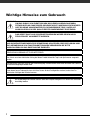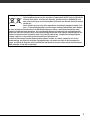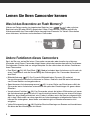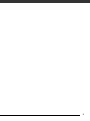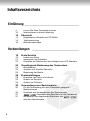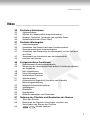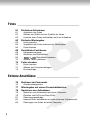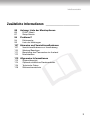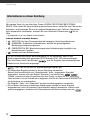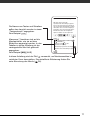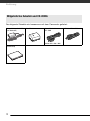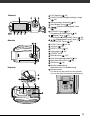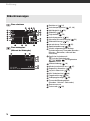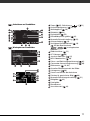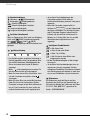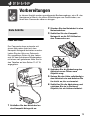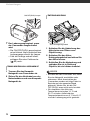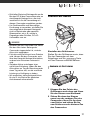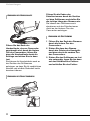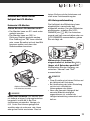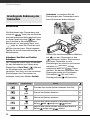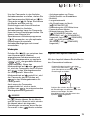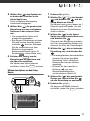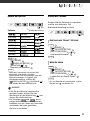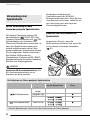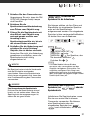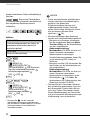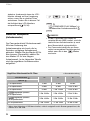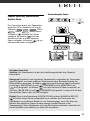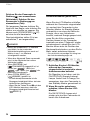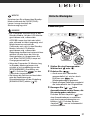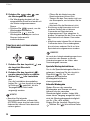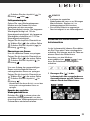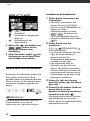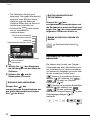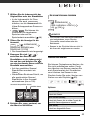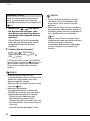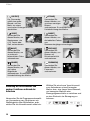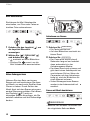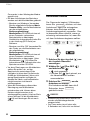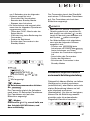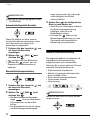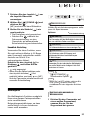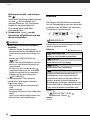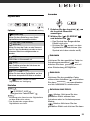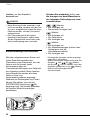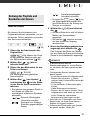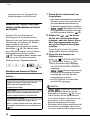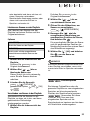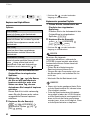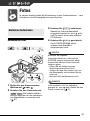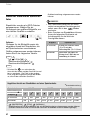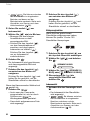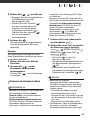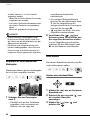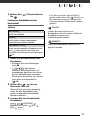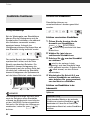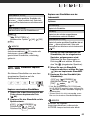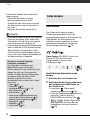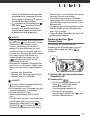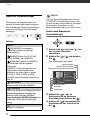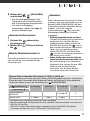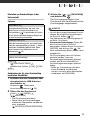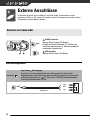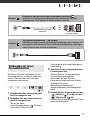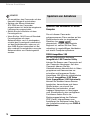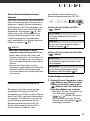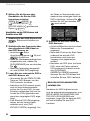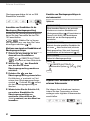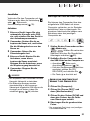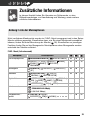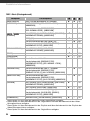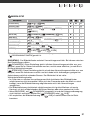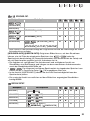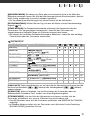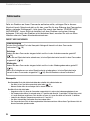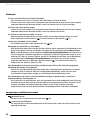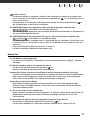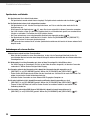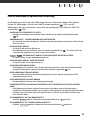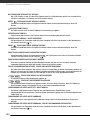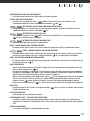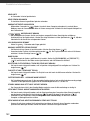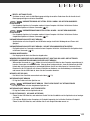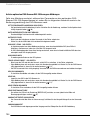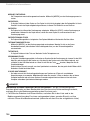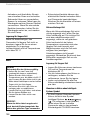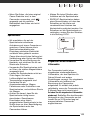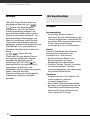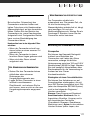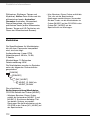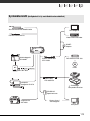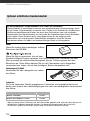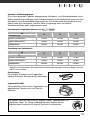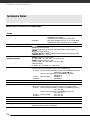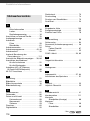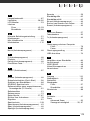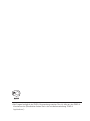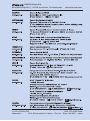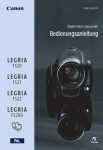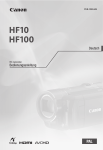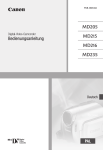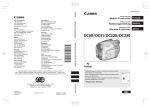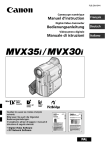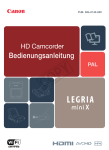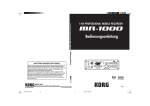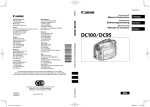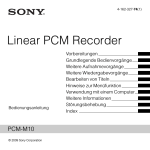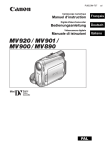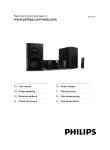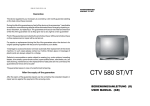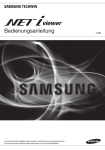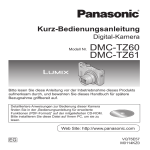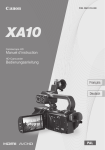Download Bedienungsanleitung
Transcript
PUB. DIG-0092-000B Digital Video Camcorder Bedienungsanleitung Wichtige Hinweise zum Gebrauch Einführung WARNUNG: UM DAS RISIKO VON ELEKTRISCHEN SCHLÄGEN AUSZUSCHLIESSEN, ÖFFNEN SIE DAS CAMCORDER-GEHÄUSE NICHT. INNERHALB DES GERÄTS GIBT ES KEINE VOM BENUTZER ZU REPARIERENDE TEILE. DAFÜR IST AUSSCHLIESSLICH DER QUALIFIZIERTE KUNDENDIENST ZUSTÄNDIG. WARNUNG: DAS GERÄT DARF AUS SICHERHEITSGRÜNDEN WEDER REGEN NOCH FEUCHTIGKEIT AUSGESETZT WERDEN. VORSICHT: AUS SICHERHEITSGRÜNDEN ZUR VERMEIDUNG VON FEUER ODER EXPLOSION UND ZUR VERMEIDUNG VON FUNKTIONSSTÖRUNGEN VERWENDEN SIE BITTE AUSSCHLIESSLICH DAS EMPFOHLENE ZUBEHÖR. VORSICHT: ZIEHEN SIE NACH GEBRAUCH STETS DEN NETZSTECKER. WARNUNG: Zum Schutz vor einem elektrischen Schlag darf dieses Produkt keinesfalls Tropf- oder Spritzwasser ausgesetzt werden. Der Netzstecker trennt das Gerät von der Stromversorgung. Der Netzstecker sollte immer erreichbar sein, damit er im Notfall herausgezogen werden kann. Decken Sie das Netzgerät während der Benutzung nicht mit Textilien ab, und platzieren Sie es stets mit genügend Raum darum herum. Anderenfalls kann sich Hitze stauen, die das Plastikgehäuse verformt, und es kann zu elektrischen Schlägen oder Bränden kommen. Das Geräteschild mit den Anschlusswerten befindet sich an der Unterseite des CA-570. Bei Verwendung eines anderen Gerätes außer dem Kompakt-Netzgerät CA-570 kann der Camcorder beschädigt werden. 2 Nur Europäische Union (und EWR) Diese Symbole weisen darauf hin, dass dieses Produkt gemäß WEEE-Richtlinie 2002/96/EG (Richtlinie über Elektro- und Elektronik-Altgeräte), Batterien-Richtlinie (2006/66/EG) und/ oder nationalen Gesetzen zur Umsetzung dieser Richtlinien nicht über den Hausmüll entsorgt werden darf. Dieses Produkt muss bei einer dafür vorgesehenen Sammelstelle abgegeben werden. Dies kann z. B. durch Rückgabe beim Kauf eines neuen ähnlichen Produkts oder durch Abgabe bei einer autorisierten Sammelstelle für die Wiederaufbereitung von Elektro- und Elektronik-Altgeräten sowie Batterien und Akkumulatoren geschehen. Der unsachgemäße Umgang mit Altgeräten kann aufgrund potenziell gefährlicher Stoffe, die häufig in Elektro- und Elektronik-Altgeräte enthalten sind, negative Auswirkungen auf die Umwelt und die menschliche Gesundheit haben. Durch Ihre Mitarbeit bei der sachgemäßen Entsorgung dieses Produkts tragen Sie zu einer effektiven Nutzung natürlicher Ressourcen bei. Um weitere Informationen über die Wiederverwertung dieses Produkts zu erhalten, wenden Sie sich an Ihre Stadtverwaltung, den öffentlich-rechtlichen Entsorgungsträger, eine autorisierte Stelle für die Entsorgung von Elektro- und Elektronik-Altgeräten oder Ihre Müllabfuhr oder besuchen Sie www.canon-europe.com/environment. (EWR: Norwegen, Island und Liechtenstein) 3 Lernen Sie Ihren Camcorder kennen Was ist das Besondere an Flash Memory? Videos und Fotos werden im eingebauten Speicher (nur / ) oder auf einer Speicherkarte (SD oder SDHC) gespeichert. Beim Flash-Memory-System enthält die Aufnahmeeinheit des Camcorders keine beweglichen Elemente. Ihr Vorteil: Sie erhalten einen kleineren, leichteren und schnelleren Camcorder. Andere Funktionen dieses Camcorders Egal, ob Sie zum ersten Mal einen Camcorder verwenden oder bereits ein erfahrener Anwender sind: Dieser Camcorder bietet Ihnen zahlreiche benutzerfreundliche Funktionen. Die folgenden Punkte sind nur einige Beispiele für die zahlreichen attraktiven Funktionen Ihres Camcorders. • Dual Shot ( 24): Mit Dual Shot ( -Modus) erfordert das Aufnehmen nicht mehr als einen Tastendruck und die Verwendung des Zoomreglers. Der Camcorder übernimmt den Rest! • Bildstabilisierung ( 87): Der Dynamik-Bildstabilisator (Dynamic IS) reduziert Verwacklungsunschärfe bei Aufnahmen im Gehen. Dadurch sind Sie beim Aufnehmen von Filmen mobiler und ungebundener. • Spezialszenen-Aufnahmeprogramme ( 45): In einer Reihe von Situationen wählt der Camcorder beim Aufnehmen automatisch die optimalen Einstellungen für genau diese Situation. • Voraufnahme-Funktion ( 50): Der Camcorder nimmt die letzten 3 Sekunden auf, bevor die Aufnahmetaste gedrückt wird. Er berücksichtigt hierbei Szenen aus einem flüchtigen Speicher, der ständig aktualisiert wird. Dadurch werden auch die Szenen aufgezeichnet, die in den 3 Sekunden vor dem eigentlichen Aufnahmebeginn stattgefunden haben. So können Sie sichergehen, dass Ihnen unwiederbringliche Aufnahmemomente nicht entgehen. • Video-Schnappschuss ( 48): Erstellen Sie eine Montage von Szenen und kombinieren Sie diese bei der Wiedergabe mit Musik. 4 5 Inhaltsverzeichnis Einführung _______________________________ 4 10 12 12 14 16 Lernen Sie Ihren Camcorder kennen Informationen zu dieser Anleitung Übersicht Mitgeliefertes Zubehör und CD-ROMs Teilebezeichnung Bildschirmanzeigen Vorbereitungen ___________________________ 19 19 21 23 24 24 25 26 28 Laden des Akkus Vorbereiten des Zubehörs Einstellen der Position und der Helligkeit des LCD-Monitors Grundlegende Bedienung des Camcorders Betriebsarten Joystick und Joystick-Übersicht Benutzung der Menüs Ersteinstellungen 28 29 29 Einstellen von Datum und Uhrzeit Ändern der Sprache Ändern der Zeitzone 30 Verwendung einer Speicherkarte 30 30 31 31 6 Erste Schritte Für die Verwendung mit dem Camcorder geeignete Speicherkarten Einsetzen und Herausnehmen der Speicherkarte / Auswählen des Speichers für die Aufnahmen Initialisieren des eingebauten Speichers (nur / ) oder der Speicherkarte Inhaltsverzeichnis Video ____________________________________ 33 33 34 35 36 37 37 39 40 41 42 43 45 45 46 48 48 50 51 51 52 53 54 55 56 57 57 58 59 Einfaches Aufnehmen Videoaufnahme Wählen der Videoqualität (Aufnahmemodus) Zoomen: Optisches, Advanced und digitales Zoom Schnellstartfunktion (Quick Start) Einfache Wiedergabe Videowiedergabe Auswählen von Szenen nach dem Aufnahmedatum Szenenauswahl nach Aufnahmedatum Auswählen des Startpunkts der Wiedergabe von der Zeitleiste des Films Vorauswahl von Aufnahmen aus der Indexansicht Löschen von Szenen Fortgeschrittene Funktionen Spezialszenen-Aufnahmeprogramme Steuerung der Verschlusszeit und anderer Funktionen während der Aufnahme Mini-Videoleuchte Video-Schnappschuss Voraufnahme-Funktion Selbstauslöser Automatische Gegenlicht-Korrektur und manuelle Belichtungseinstellung Manuelle Fokussiereinstellung Weißabgleich Bildeffekte Digitaleffekte Bildschirmanzeigen und Datencode Nutzung der Playliste und Bearbeiten der Szenen Teilen von Szenen Bearbeiten der Playliste: Hinzufügen, Löschen und Verschieben von Szenen der Playliste / Szenen kopieren 7 Fotos ___________________________________ 61 61 62 63 63 63 66 66 68 68 68 69 70 70 70 72 74 Einfaches Aufnehmen Aufnahme von Fotos Wählen der Größe und der Qualität der Fotos Löschen eines Fotos unmittelbar nach der Aufnahme Einfache Wiedergabe Fotos ansehen Vergrößern der Fotos während der Wiedergabe Fotos löschen Zusätzliche Funktionen Histogrammanzeige Schützen von Standbildern / Standbilder kopieren Weitere Foto-Funktionen Fotos drucken Fotos drucken Wählen der Druckeinstellungen Druckaufträge Externe Anschlüsse ________________________ 76 76 77 78 78 79 81 82 83 8 Buchsen am Camcorder Anschlussdiagramme Wiedergabe auf einem Fernsehbildschirm Speichern von Aufnahmen Speichern von Aufnahmen auf einem Computer Erstellen von DVDs und Foto-DVDs Übertragungsaufträge Kopieren Ihrer Aufnahmen auf einen externen Videorecorder Übertragen von Fotos auf einen Computer Inhaltsverzeichnis Zusätzliche Informationen ___________________ 85 85 87 94 94 99 Anhang: Liste der Menüoptionen FUNC.-Menü Setup-Menüs Probleme? Fehlersuche Liste der Meldungen 107 Hinweise und Vorsichtsmaßnahmen 107 110 111 112 Vorsichtsmaßnahmen zur Handhabung Wartung/Sonstiges Benutzung des Camcorders im Ausland Musikdateien 113 Allgemeine Informationen 113 114 116 118 Systemübersicht Optional erhältliches Sonderzubehör Technische Daten Stichwortverzeichnis 9 Einführung Informationen zu dieser Anleitung Wir danken Ihnen für den Kauf des Canon LEGRIA FS37/FS36/FS307/FS306/ FS305*. Bitte lesen Sie diese Anleitung aufmerksam durch, bevor Sie den Camcorder benutzen, und bewahren Sie sie für spätere Bezugnahme auf. Falls Ihr Camcorder nicht einwandfrei funktioniert, nehmen Sie den Abschnitt Fehlersuche ( 94) zu Hilfe. * Verfügbarkeit ist je nach Gebiet unterschiedlich. In diesem Handbuch verwendete Hinweise • • WICHTIG: Auf den Camcorderbetrieb bezogene Vorsichtsmaßnahmen. HINWEISE: Zusätzliche Informationen, welche die grundlegenden Bedienungsverfahren ergänzen. ÜBERPRÜFEN SIE: Beschränkungen oder Anforderungen bezüglich der beschriebenen Funktion. : Verweis auf eine Referenzseite. • • Für die Ausführung einiger Bedienvorgänge ist es notwendig, auch in der Bedienungsanleitung des optionalen DVD-Brenners DW-100 nachzuschlagen. Dies wird dann durch das Symbol und die Angabe des entsprechenden Kapitels bzw. Abschnitts angezeigt. • : Text, der nur für das im Symbol gezeigte Modell gilt. • Die folgenden Begriffe werden in dieser Anleitung verwendet: Sofern nicht ausdrücklich als “Speicherkarte” oder “eingebauter Speicher” / ). angegeben, bezieht sich der Begriff “Speicher” auf beides (nur “Szene” bezeichnet eine Filmeinheit von dem Punkt, an dem Sie die Start/Stopp Taste drücken, um die Aufnahme zu beginnen, bis Sie die Taste erneut drücken, um die Aufnahme zu unterbrechen. Die Begriffe “Foto” und “Standbild” werden bedeutungsgleich verwendet. • Die in dieser Anleitung enthaltenen Abbildungen wurden mit einer Kamera aufgenommen und zur besseren Darstellbarkeit optisch bearbeitet. Sofern nicht anders angegeben, beziehen sich Illustrationen und Menüsymbole auf den . 10 Spezialszenen-Aufnahmeprogramme Die Namen von Tasten und Schaltern außer dem Joystick werden in einem “Tastenrahmen” angegeben. Zum Beispiel FUNC. . Mit dem entsprechenden Spezialszenen-Aufnahmeprogramm können Sie ganz einfach Aufnahmen auf einem hellen Skigelände erstellen, die Farben eines Sonnenuntergangs festhalten oder ein Feuerwerk filmen. PENDING Einzelheiten über die verfügbaren Optionen finden Sie im Folgenden. ( Klammern [ ] beziehen sich auf die Menüoptionen, wie sie auf dem Bildschirm angezeigt werden. In den Tabellen in dieser Anleitung ist der voreingestellte Wert fett gedruckt angegeben. Zum Beispiel [AN], [AUS]. 24) FUNC. [ PROGRAMMAUTOMATIK] [ PORTRÄT] Drücken Sie , um die Spezialszene (SCN)Aufnahmeprogramme anzuzeigen Gewünschtes Aufnahmeprogramm FUNC. In dieser Anleitung wird der Pfeil verwendet, um Menüauswahlen in verkürzter Form darzustellen. Eine detaillierte Erläuterung finden Sie unter Benutzung der Menüs ( 26). 11 Einführung Übersicht Mitgeliefertes Zubehör und CD-ROMs Das folgende Zubehör wird zusammen mit dem Camcorder geliefert. Kompakt-Netzgerät CA-570 (inkl. Netzkabel) Akku BP-808 Stereo-Videokabel STV-250N Stecker Gelb • Rot • Weiß Kurzanleitung 12 USB-Kabel IFC-300PCU Folgende CD-ROMs und Software werden zusammen mit dem Camcorder geliefert. • CD-ROM PIXELA Application - Disc 1 (PIXELA-Anwendungen, Disk 1)* und ‘PIXELA Applications Installationsanleitung’ - ImageMixer 3 SE Transfer Utility (ImageMixer 3 SE Übertragungsprogramm) - Zum Speichern und Übertragen von Filmen. - Music Transfer Utility (Musikübertragungsprogramm) - Musikdateien können auf eine mit einem Computer verbundene Speicherkarte übertragen und während der Wiedergabe auf dem Camcorder verwendet werden. • CD-ROM PIXELA Application - Disc 2 (PIXELA-Anwendungen, Disk 2)* - ImageMixer 3 SE Video Tools (ImageMixer 3 SE Videotools) - Zum Verwalten, Bearbeiten und Wiedergeben von Filmen. • CD-ROM Bedienungsanleitung/Musikdaten - Enthält die komplette Bedienungsanleitung für den Camcorder (elektronische Version als PDF-Datei) sowie Musikdateien, die als Musikuntermalung während der Wiedergabe verwendet werden können. Diese CD-ROM kann nicht auf einem CD-Player wiedergegeben werden. Die auf dieser CD-ROM gespeicherten Musikdateien sind ausschließlich für den Gebrach mit den mitgelieferten PIXELA-Anwendungen, dem Music Transfer Utility und den ImageMixer 3 SE Video Tools vorgesehen. Weitere Einzelheiten finden Sie im ‘Music Transfer Utility Software-Handbuch’ und ‘ImageMixer 3 SE Software-Handbuch’ auf der CD-ROM PIXELA Application - Disc 1. * Die CD-ROM enthält die Bedienungsanleitung für die Software (in elektronischer Form als PDFDatei). 13 Einführung Teilebezeichnung Linke Seite Rechte Seite Vorderseite 14 RESET-Taste ( 97) VIDEO SNAP (Video-Schnappschuss)Taste ( 48)/ (Drucken/Teilen)-Taste ( 71) DISP. (Bildschirmanzeige)-Taste ( 56, 68)/BATT. INFO-Taste ( 18) USB-Anschluss ( 76) AV OUT-Anschluss ( 76) Lautsprecher ( 38) Gurtöse ( 21) ACCESS (Speicherzugriff)-Lampe ( 33, 61) Griffriemen DC IN-Anschluss ( 19) Mini-Videoleuchte ( 48) Stereomikrofon Rückseite Oberseite Unterseite LCD-Monitor ( 23) ON/OFF(CHG) (Energie/Ladung)-Lampe ( 20) Kameramodus-Wahlrad ( 24) Start/Stopp-Taste ( 33) (Kamera/Wiedergabe)-Taste ( 25) PLAYLIST-Taste ( 57)/ Einzoomen T (Tele)-Taste ( 35) (Stopp)-Taste ( 37)/ Auszoomen W (Weitwinkel)-Taste ( 35) / (Wiedergabe/Pause)-Taste ( 37)/ START/STOP-Taste ( 33) FUNC.-Taste ( 26, 85) Joystick ( 25) PHOTO-Taste ( 61) Zoomregler ( 35) POWER-Taste Stativbuchse ( 107) Akku-Entriegelungshebel ( 20) Speicherkartenschlitz ( 30) Akkufach ( 19) Akkufachabdeckung/ Speicherkarten-Fachabdeckung Seriennummer Das Etikett mit der Seriennummer befindet sich auf der Oberseite des Akkufachdeckels. 15 Einführung Bildschirmanzeigen Filme aufnehmen Filme wiedergeben (Während der Wiedergabe) 16 Betriebsart ( 24) Aufnahmeprogramm ( 45, 46) Weißabgleich ( 53) Bildeffekt ( 54) Digitaleffekt ( 55) Aufnahmemodus ( 34) Manuelle Scharfeinstellung ( 52) Bildstabilisierung ( 87) Voraufnahme-Funktion ( 50) Speicherbedienung ( 18) Anzahl aufgenommener Szenen (Aufnahmepause)/Timecode (Stunden : Minuten : Sekunden, während der Aufnahme) Restliche Aufnahmezeit Auf der Speicherkarte / Im eingebauten Speicher Akkurestladung ( 18) Windschutzfunktion aus ( 87) Gegenlicht-Korrektur ( 52) Joystick-Übersicht ( 25) Mini-Videoleuchte ( 48) Pegelmarkierung ( 90) Audiopegelanzeige ( 89) Timecode/Wiedergabezeit (Stunden : Minuten : Sekunden) Szenennummer Datencode ( 89) Aufzeichnen von Standbildern Wiedergabe von Standbildern Zoom ( 35), Belichtung ( 51) Aufnahmeprogramm ( 45, 46) Weißabgleich ( 53) Bildeffekt ( 54) Digitaleffekt ( 55) Standbildqualität/-größe ( 62) Manuelle Scharfeinstellung ( 52) Akkurestladung ( 18) Verfügbare Standbilderzahl ( 18) Auf der Speicherkarte / Im eingebauten Speicher Selbstauslöser ( 51) AF-Rahmen ( 88) Joystick-Übersicht ( 25) Mini-Videoleuchte ( 48) Fokus- und Belichtungsspeicherung ( 61) Camcorder-Verwacklungswarnung ( 88) Bildnummer ( 18, 92) Aktuelles Bild/Gesamtzahl der Bilder Histogramm ( 68) Datum und Uhrzeit der Aufnahme Zeichen für geschütztes Bild ( 68) Manuelle Belichtungseinstellung ( 51) Bildgröße ( 62) Dateigröße Blendenwert Verschlusszeit ( 46) 17 Einführung Speicherbedienung Aufnahme, Aufnahmepause, Wiedergabe, Wiedergabepause, Schnelle Wiedergabe, Schnelle Wiedergabe rückwärts, Langsame Wiedergabe, Langsame Wiedergabe rückwärts Restliche Aufnahmezeit Wenn im Speicher kein Platz mehr zur Verfügung steht, wird [ ENDE] (eingebauter Speicher, nur / ) oder [ ENDE] (Speicherkarte) angezeigt und die Aufnahme wird gestoppt. , Akkurestladung • Je nach den Einsatzbedingungen des Camcorders und des Akkus wird die tatsächliche Akkuladung eventuell nicht genau angezeigt. • Wenn der Camcorder ausgeschaltet ist, drücken Sie BATT.INFO , um den Ladezustand des Akkus anzuzeigen. Das Intelligent System zeigt 5 Sekunden lang den Ladezustand (in Prozent) und die restliche Aufnahmezeit (in Minuten) an. Falls der Akku leer ist, wird die Akkuinformation möglicherweise nicht angezeigt. Verfügbare Standbilderzahl in Rot: Keine Karte in Grün: 6 oder mehr Bilder in Gelb: 1 bis 5 Bilder • Das Symbol zeigt die ungefähre Restladung in Prozent gegenüber einem voll geladenen Akku. Die restliche Aufnahme-/Wiedergabezeit des Akkus wird neben dem Symbol in Minuten angezeigt. • Wenn in Rot angezeigt wird, ersetzen Sie den Akku durch einen voll aufgeladenen. • Wenn Sie einen leeren Akku anschließen, kann sich der Camcorder ausschalten, ohne anzuzeigen. • Wenn Sie einen Akku zum ersten Mal benutzen, laden Sie ihn voll auf und benutzen Sie den Camcorder so lange, bis der Akku vollkommen leer ist. Damit erreichen Sie, dass später die restliche Aufnahmezeit exakt angezeigt wird. 18 in Rot: Es können keine Bilder mehr aufgenommen werden • Bei der Standbildwiedergabe ist die Anzeige immer grün. • Je nach den Aufnahmebedingungen kann es vorkommen, dass die angezeigte Zahl der verfügbaren Standbilder nicht abnimmt, obwohl eine Aufnahme gemacht worden ist, oder dass sie um zwei Standbilder auf einmal abnimmt. Bildnummer Die Bildnummer zeigt den Namen und das Verzeichnis der Datei auf der Speicherkarte an. So lautet zum Beispiel der Dateiname des Bildes 101-0107 “IMG_0107.JPG”, gespeichert im Ordner “DCIM\101CANON”. Vorbereitungen In diesem Kapitel werden grundlegende Bedienvorgänge, wie z.B. das Navigieren im Menü, die ersten Einstellungen usw. beschrieben, um Ihnen den Camcorder näher zu bringen. Erste Schritte 2 Stecken Sie das Netzkabel in eine Netzsteckdose. 3 Schließen Sie das KompaktNetzgerät an die DC IN-Buchse des Camcorders an. Laden des Akkus Der Camcorder kann entweder mit einem Akku oder direkt mit dem Kompakt-Netzgerät betrieben werden. Laden Sie den Akku vor Gebrauch. Die ungefähren Zeiten für das Laden und für das Aufnehmen/Wiedergeben mit einem voll geladenen Akku sind in den Tabellen auf den Seiten 114-115 angegeben. 4 Schieben Sie die Abdeckung des Akkufachs zum Öffnen vom Objektiv weg. 5 Setzen Sie den Akku vollständig in das Akkufach ein und drücken Sie ihn leicht an, bis er einrastet. DC IN-Buchse 6 Schließen Sie die Abdeckung und schieben Sie sie in Richtung Objektiv, bis sie hörbar einrastet. 1 Schließen Sie das Netzkabel an das Kompakt-Netzgerät an. 19 Vorbereitungen ON/OFF(CHG)-Lampe 7 Der Ladevorgang beginnt, wenn der Camcorder ausgeschaltet wird. • Die ON/OFF(CHG)-Lampe beginnt rot zu blinken. Nach Abschluss des Ladevorgangs erlischt die Lampe. • Falls die Anzeige schnell blinkt, schlagen Sie unter Fehlersuche ( 94) nach. SOBALD DER AKKU VOLL AUFGELADEN IST 1 Trennen Sie das KompaktNetzgerät vom Camcorder ab. 2 Ziehen Sie das Netzkabel von der Netzsteckdose und vom KompaktNetzgerät ab. 20 ENTFERNEN DES AKKUS Akku-Entriegelungshebel 1 Schieben Sie die Abdeckung des Akkufachs zum Öffnen vom Objektiv weg. 2 Schieben Sie den AkkuEntriegelungshebel und ziehen Sie den Akku heraus. 3 Schließen Sie die Abdeckung und schieben Sie sie in Richtung Objektiv, bis sie hörbar einrastet. WICHTIG • Schalten Sie den Camcorder aus, bevor Sie das Netzgerät anschließen oder abtrennen. Nach Ausschalten des Camcorders werden wichtige Daten im Speicher auf den neuesten Stand gebracht. Warten Sie, bis die ON/ OFF(CHG)-Lampe nicht mehr leuchtet. • Wir empfehlen, den Akku bei Temperaturen zwischen 10 °C und 30 °C zu laden. Außerhalb des Temperaturbereichs von 0 °C bis 40 °C wird der Ladevorgang nicht gestartet. • Schließen Sie keine Elektrogeräte an die Buchse DC IN des Camcorders oder an das Kompakt-Netzgerät an, die nicht ausdrücklich für die Verwendung mit diesem Camcorder empfohlen werden. • Um Geräteausfälle und übermäßige Erwärmung zu vermeiden, schließen Sie das mitgelieferte Kompakt-Netzgerät nicht an Reisetrafos oder spezielle Stromquellen, wie z. B. solche in Flugzeugen oder Schiffen, DC-ACUmwandler usw. an. Vorbereiten des Zubehörs HINWEISE • Schalten Sie den Camcorder aus, bevor Sie den Akku laden. Solange der Camcorder eingeschaltet ist, wird der Akku nicht aufgeladen. • Falls die restliche Akkuzeit zum Problem wird, können Sie den Camcorder auch über das Kompakt-Netzgerät betreiben, so dass kein Akkustrom verbraucht wird. • Geladene Akkus unterliegen einer natürlichen Entladung. Laden Sie den Akku daher am Tag der Benutzung oder einen Tag vorher auf, um die maximale Leistung zur Verfügung zu haben. • Wir empfehlen, stets genügend Akkus für das 2- bis 3fache der geplanten Aufnahmezeit mitzunehmen. Einstellen des Griffriemens. Stellen Sie den Griffriemen so ein, dass Sie den Zoomregler mit dem Zeigefinger und die Start/Stopp -Taste mit dem Daumen erreichen können. ABNEHMEN DES GRIFFRIEMENS 1 Klappen Sie das Polster des Griffriemens nach oben und lösen Sie den Riemen vom Klettband. 2 Ziehen Sie dann den Riemen zuerst aus der vorderen Öse des Camcorders, lösen Sie ihn dann vom Polster und ziehen Sie ihn zum Schluss aus der hinteren Öse des Camcorders. 21 Vorbereitungen ANBRINGEN DER HANDSCHLAUFE Führen Sie die Enden des Schulterriemens durch die Gurtöse auf dem Griffriemen und stellen Sie die richtige Länge des Riemens ein. Sie können den Griffriemen auch abnehmen und den Schulterriemen direkt an der hinteren Öse des Camcorders anbringen. ANBRINGEN DES GRIFFRIEMENS Führen Sie das Ende der Handschlaufe, das am Camcorder angebracht wird, durch die hintere Öse des Camcorders, führen Sie dann die Handschlaufe durch die Schlinge und ziehen Sie sie dann fest. Sie können die Handschlaufe auch an der Gurtöse des Griffriemens anbringen, so dass Sie für zusätzlichen Komfort und erhöhte Sicherheit beide benutzen können. ANBRINGEN DES SCHULTERRIEMENS 22 1 Führen Sie das Ende des Riemens durch die hintere Öse des Camcorders. 2 Ziehen Sie dann den Riemen durch das Polster des Handgriffs und dann durch die vordere Öse des Camcorders. 3 Ziehen Sie den Griffriemen so fest wie notwendig, legen Sie ihn dann auf das Klettband des Polsters und schließen Sie das Polster. keinen Einfluss auf die Aufnahmen und stellt keine Funktionsstörung dar. Einstellen der Position und der Helligkeit des LCD-Monitors LCD-Hintergrundbeleuchtung Drehen des LCD-Monitors Öffnen Sie den LCD-Monitor um 90°. • Der Monitor kann um 90° nach unten gedreht werden. • Der Monitor kann um 180° in Richtung Objektiv gedreht werden. Eine Drehung um 180° kann nützlich sein, wenn Sie selbst mit auf das Bild kommen wollen und dazu den Selbstauslöser benutzen. Die Helligkeit des Bildschirms kann abgeblendet, normal oder hell eingestellt werden. Um den Bildschirm abzublenden, schalten Sie [LCDDIMMER] ein (s 89). Um zwischen normal und hell umzuschalten oder um [LCD-DIMMER] auszuschalten, gehen Sie wie folgt vor. 180° Während der Camcorder eingeschaltet ist, halten Sie DISP. länger als 2 Sekunden gedrückt. Wiederholen Sie den Vorgang, um zwischen “Normal” und “Hell” umzuschalten. 90° HINWEISE 180° Gefilmte Personen können den LCD-Monitor einsehen HINWEISE Hinweis zum LCD-Monitor: Der Monitor wird mit äußerst präzisen Fertigungstechniken hergestellt, und 99,99 % der Pixel funktionieren einwandfrei. Weniger als 0,01 % der Pixel können gelegentlich ausfallen oder als schwarze, rote, blaue oder grüne Punkte erscheinen. Dies hat • Diese Einstellung hat keinen Einfluss auf die Helligkeit der Aufnahme. • Bei Verwendung der hellen Einstellung verkürzt sich die effektive Nutzungsdauer des Akkus. • Wenn das Kompakt-Netzgerät bei normaler Bildschirmhelligkeit angeschlossen ist, schaltet die Helligkeitseinstellung automatisch auf hell um. 23 Vorbereitungen Grundlegende Bedienung des Camcorders Aufnahme, in welchem Sie die Einstellungen des Camcorders nach Ihren Wünschen ändern können. Betriebsarten Die Betriebsart des Camcorders wird durch die -Taste und die Position des Kameramodus-Wahlrads bestimmt. In dieser Anleitung zeigt an, dass eine Funktion in der angegebenen Betriebsart zur Verfügung steht, und zeigt an, dass die Funktion nicht genutzt werden kann. Siehe folgende Tabelle für eine Zusammenfassung der Betriebsarten. Aufnehmen: Dual Shot und Flexibles Aufnehmen Der Camcorder bietet zwei Grundmodi für das Aufnehmen von Videos oder Standbildern: Dual Shot ( -Modus) für Einsteiger oder falls Sie es vorziehen, sich nicht mit den einzelnen Einstellungen des Camcorders zu befassen, sowie den Modus flexible Betriebsart Symbolanzeige Betrieb Filme oder Fotos auf den Speicher aufnehmen (Dual Shot) 24 Filme auf den Speicher aufnehmen 33 Fotos auf den Speicher aufnehmen 61 (grün) Filme aus dem Speicher abspielen (Kameramodus-Wahlrad in Stellung oder bringen und drücken) 37 (blau) Fotos aus dem Speicher ansehen (Kameramodus-Wahlrad in Stellung bringen und drücken) 63 (grün) (blau) 24 Drehen Sie das Kameramodus-Wahlrad auf , um den Camcorder in den -Modus zu stellen. Sie brauchen sich keine Gedanken um die Einstellungen zu machen und können mühelos mit Start/Stopp Videos aufnehmen oder mit PHOTO Fotos machen. Sie können außerdem den Zoomregler sowie die Funktionen Schnellstart ( 36) und VideoSchnappschuss ( 48) benutzen. Um den Camcorder in den flexiblen Aufnahmemodus zu stellen, drehen Sie das Kameramodus-Wahlrad auf für Filme oder auf für Fotos. Sie können die Menüs aufrufen und die Einstellungen nach Ihren Wünschen ändern. Selbst im flexiblen Aufnahmemodus kann der Camcorder Ihnen bei Ihren Einstellungen helfen. Sie können zum Beispiel die Spezialszenen-Aufnahmeprogramme ( 45) verwenden, um alle optimalen Einstellungen für spezielle Aufnahmebedingungen auf einmal einzustellen. - Aufnahmemodus von Filmen Größe/Qualität von Standbildern Breitbild Langzeitautomatik Alle Einstellungen im Menü [ SYSTEM-SETUP] - Abblendung des LCD-Bildschirms - Demonstrations-Modus - Bildstabilisierung (Wenn Sie [ DYNAMISCH] wählen, wird [BILDSTAB.] auf [ DYNAMISCH] eingestellt; wenn Sie [ STANDARD] oder [ AUS] wählen, wird [BILDSTAB.] auf [ STANDARD] eingestellt.) Wiedergabe Drücken Sie , um zwischen dem vom Kameramodus-Wahlrad angegebenen Aufnahmemodus und dem Wiedergabemodus zu wechseln / das gewählte Medium ( bleibt dasselbe). Wenn das Moduswahlrad auf oder gestellt ist, wird der Camcorder durch Drücken auf in den Wiedergabemodus für Filme gestellt. Wenn das Moduswahlrad auf gestellt ist, wird der Camcorder durch Drücken auf in den Wiedergabemodus für Fotos gestellt. Auch wenn der Camcorder ausgeschaltet ist, wird er durch Drücken von im entsprechenden Wiedergabemodus gestartet. HINWEISE Joystick und Joystick-Übersicht Mit dem Joystick können Sie die Menüs des Camcorders bedienen. Drücken Sie den Joystick nach oben, unten, links oder rechts ( , ), um einen Menüpunkt auszuwählen oder Einstellungen zu ändern. Drücken Sie auf den Joystick ( ), um die Einstellungen zu speichern oder eine Aktion zu bestätigen. Auf den Menübildschirmen wird dies durch das Symbol ( ) dargestellt. Im -Modus können Sie die Menüs und die Joystick-Übersicht nicht aufrufen. Sie können jedoch die folgenden Einstellungen vornehmen, bevor Sie den Camcorder in den -Modus schalten. 25 Vorbereitungen OFF OFF Benutzung der Menüs OFF A M Viele der Camcorder-Funktionen können über die Menüs eingestellt werden, die beim Drücken der FUNC.Taste ( FUNC. ) erscheinen. Um in die Menüs zu gelangen, stellen Sie den Camcorder in den flexiblen Aufnahmemodus. Abgesehen von einigen wenigen Ausnahmen werden im -Modus die meisten Menüeinstellungen auf ihre voreingestellten Werte zurückgesetzt. Einzelheiten zu den verfügbaren Menüoptionen und -einstellungen finden Sie im Anhang unter Liste der Menüoptionen ( 85). Es hängt von der Betriebsart ab, welche Funktionen in der Joystick-Übersicht angezeigt werden. In der Voreinstellung ist die Joystick-Übersicht verkleinert. Drücken Sie den Joystick ( ), um sie anzuzeigen. Im Modus oder wählen Sie (mit ) eine Funktion, und drücken Sie , um die Einstellung zu ändern. Bei einigen Funktionen müssen Sie weitere Einstellungen vornehmen (die durch kleine Pfeile angezeigt werden). Wählen Sie (mit ) im Wiedergabemodus eine „Reihe“ von Funktionen, und drücken Sie , um die mittlere Funktion zu aktivieren, oder drücken Sie den Joystick ( ) für die Funktion auf der rechten bzw. linken Seite der Reihe. Wählen einer Option aus dem FUNC.-Menü im Aufnahmemodus In beiden Modi wird die JoystickÜbersicht wieder verkleinert, wenn Sie einige Sekunden warten, die gewählte Funktion kann dabei aber immer noch bedient werden. Sie können auch den Joystick ( ) drücken, um die JoystickÜbersicht auszublenden. 1 Drücken Sie 26 FUNC. . 2 Wählen Sie ( ) das Symbol der zu ändernden Funktion in der linken Spalte aus. Nicht verfügbare Menüpunkte erscheinen ausgegraut. 3 Wählen Sie ( ) die gewünschte Einstellung aus den verfügbaren Optionen in der unteren Leiste aus. • Die ausgewählte Option wird orange hervorgehoben. • Bei einigen Einstellungen müssen Sie eine weitere Auswahl treffen und/oder drücken. Befolgen Sie die zusätzlichen auf dem Bildschirm angezeigten Bedienungshinweise (wie z. B. Symbol , kleine Pfeile usw.). 4 Drücken Sie FUNC. , um die Einstellungen zu speichern und das Menü zu schließen. Sie können das Menü jederzeit schließen, indem Sie FUNC. drücken. Wählen einer Option aus den SetupMenüs 1 Drücken Sie 2 Wählen Sie ( FUNC. . , ) das Symbol und drücken Sie , um die Setup-Menüs zu öffnen. Sie können auch FUNC. länger als 1 Sekunde gedrückt halten, um den Bildschirm mit den Einstellmenüs direkt zu öffnen. 3 Wählen Sie ( ) in der linken Spalte das gewünschte Menü aus, und drücken Sie . Oben auf dem Bildschirm erscheint der Titel des gewählten Menüs und darunter die Liste der Einstellungen. 4 Wählen Sie ( ) die zu ändernde Einstellung aus, und drücken Sie . • Der orangefarbene Auswahlbalken markiert die aktuell gewählte Einstellung. Nicht verfügbare Menüpunkte werden schwarz angezeigt. • Drücken Sie den Joystick in Richtung ( ), um zum Menüauswahlbildschirm zurückzukehren (Schritt 3). 5 Wählen Sie ( ) die gewünschte Option aus, und drücken Sie , um die Einstellung zu speichern. 6 Drücken Sie FUNC. . Sie können das Menü jederzeit schließen, indem Sie FUNC. drücken. 27 Vorbereitungen Ersteinstellungen Einstellen von Datum und Uhrzeit Bevor Sie den Camcorder zum ersten Mal verwenden können, müssen Sie das Datum und die Zeit einstellen. Wenn die Uhr des Camcorders nicht eingestellt ist, erscheint der [DATE/ TIME]-Bildschirm (Bildschirm zur Einstellung von Datum und Uhrzeit) automatisch. Wenn der [DATE/TIME]-Bildschirm erscheint, wird das Jahr in Orange dargestellt und mit Pfeilen nach oben/ unten markiert. 1 Ändern Sie ( ) das Jahr und gehen Sie weiter ( ) zum Monat. 2 Ändern Sie die restlichen Felder (Monat, Tag, Stunde und Minuten) auf dieselbe Weise. 3 Wählen Sie ( ) [OK] und drücken Sie , um die Uhr zu starten und den Einstellungsbildschirm zu schließen. 28 WICHTIG • Wenn Sie den Camcorder etwa 3 Monate lang nicht benutzen, kann sich der eingebaute wiederaufladbare Lithiumakku vollständig entladen, so dass die Datums- und Uhrzeiteinstellung verloren gehen kann. Laden Sie in diesem Fall den eingebauten Lithiumakku auf ( 109), und stellen Sie dann Zeitzone, Datum und Uhrzeit neu ein. • Das Datum wird nur auf dem Bildschirm für die Ersteinstellung in der Reihenfolge Jahr-Monat-Tag angegeben. Bei allen folgenden Bildschirmanzeigen werden Datum und Zeit als Tag-Monat-Jahr angegeben (zum Beispiel [1.JAN.2010 12:00 AM]). Sie können das Datumsformat ändern ( 93). • Sie können das Datum und die Uhrzeit auch später verändern (nicht während der Ersteinstellung). Öffnen des [DATUM/ZEIT]-Bildschirms: FUNC. [ MENÜ] [ DAT/ZEIT-SETUP] [DATUM/ZEIT] Ändern der Sprache Ändern der Zeitzone ( Optionen [ ] 24) Standardeinstellung [MELAYU] [ ] [DEUTSCH] [NEDERLANDS] [ ] [ ] Ändern Sie die Zeitzone je nachdem, wo Sie sich befinden. Die Standardeinstellung ist Paris. [POLSKI] [ [ENGLISH] [PORTUGUÊS] [ [ESPAÑOL] [ ] [ [FRANÇAIS] [TÜRKÇE] [ [ITALIANO] [ [MAGYAR] [ ] [ ( ] 24) EINSTELLEN DER “HEIMAT”-ZEITZONE ] ] ] ] ] FUNC. [ MENÜ] [ DAT/ZEIT-SETUP] [ZEITZONE/SOM] Ihre lokale Zeitzone* FUNC. FUNC. [ MENÜ] [ DISPLAY-SETUP]* [SPRACHE ]* Gewünschte Sprache FUNC. * Wenn der Camcorder zum ersten Mal eingestellt wird sowie nach dem Zurücksetzen aller Einstellungen sind alle Bildschirmanzeigen in Englisch (die Standardeinstellung). Wählen Sie [ DISPLAY SETUP] [LANGUAGE ], und wählen Sie dann Ihre Sprache. WENN SIE REISEN FUNC. [ MENÜ] [ DAT/ZEIT-SETUP] [ZEITZONE/SOM] Lokale Zeit an Ihrem Zielort* FUNC. * Um auf Sommerzeit umzustellen, wählen Sie den mit markierten Ort. HINWEISE • Falls Sie die Sprache versehentlich geändert haben, wählen Sie den Menüpunkt mit der Markierung und ändern Sie die Einstellung. • Die Anzeigen und , die in einigen Menübildschirmen erscheinen, beziehen sich auf Tasten am Camcorder und bleiben bei jeder gewählten Sprache unverändert. 29 Vorbereitungen Verwendung einer Speicherkarte Für die Verwendung mit dem Camcorder geeignete Speicherkarten Mit diesem Camcorder können Sie handelsübliche SDHC (SD High Capacity)-Speicherkarten und SDSpeicherkarten zur Aufnahme von Filmen und Standbildern verwenden. Je nach der Speicherkarte lassen sich jedoch möglicherweise keine Filme darauf aufnehmen. Einzelheiten können Sie der folgenden Tabelle entnehmen. Bis Oktober 2009 wurde die Filmaufnahme-Funktion mit SD-/SDHCSpeicherkarten der Hersteller Panasonic, SanDisk und Toshiba getestet. Mindestgeschwindigkeit der Datenübertragung von SD/SDHCSpeicherkarten bezeichnet. Wenn Sie eine neue Speicherkarte kaufen, sehen Sie auf der Verpackung nach dem Logo der Geschwindigkeitsklasse. Einsetzen und Herausnehmen der Speicherkarte Vergewissern Sie sich, dass alle Speicherkarten initialisiert sind, bevor Sie sie mit diesem Camcorder verwenden ( 31). HINWEISE Hinweise zur SD-Geschwindigkeitsklasse: Die SD-Geschwindigkeitsklasse ist ein Standard, der die garantierte Zur Aufnahme von Filmen geeignete Speicherkarten Speicherkarte SD-Speicherkarten SDHC-Speicherkarten Kapazität SDGeschwindigkeitsklasse Aufnehmen von Filmen 64 MB oder weniger – – 128 MB bis 2 GB – 512 MB bis 2 GB , , , * 4 GB bis 32 GB , , , * Manche Speicherkarten sind nicht für die Aufzeichnung von Filmen geeignet. 30 1 Schalten Sie den Camcorder aus. Vergewissern Sie sich, dass die ON/ OFF(CHG) (Energie/Lade)-Lampe nicht leuchtet. 2 Schieben Sie die Speicherkartenschlitzabdeckung zum Öffnen vom Objektiv weg. 3 Führen Sie die Speicherkarte mit dem Etikett vom Objektiv weg weisend gerade und bis zum Anschlag in den Speicherkartenschlitz ein, bis sie mit einem Klicken einrastet. 4 Schließen Sie die Abdeckung und schieben Sie sie in Richtung Objektiv, bis sie hörbar einrastet. Versuchen Sie nicht, die Abdeckung gewaltsam zu schließen, wenn die Speicherkarte nicht richtig eingeschoben ist. / Auswählen des Speichers für die Aufnahmen Sie können wählen, ob Ihre Filme und Standbilder im eingebauten Speicher oder auf die Speicherkarte aufgenommen werden. Der eingebaute Speicher ist das voreingestellte Medium für beide Arten von Aufnahmen. ( 24) FUNC. [ MENÜ] [ SPEICHER-FKT.] [MEDIUM: ] oder [MEDIUM: ] Der Speicher, den Sie benutzen möchten* Drücken Sie FUNC. WICHTIG Bei Speicherkarten sind die Vorderseite und die Rückseite voneinander verschieden. Wenn eine Speicherkarte falsch herum eingesetzt wird, kann dies eine Funktionsstörung des Camcorders verursachen. HINWEISE Zum Herausnehmen der Speicherkarte: Drücken Sie die Speicherkarte einmal hinein, um sie auszurasten. Wenn die Speicherkarte herausgesprungen ist, ziehen Sie sie ganz hinaus. * Für beide Medien können Sie den gesamten, den verwendeten und den ungefähr verfügbaren Platz prüfen. Der ungefähre verfügbare Platz hängt vom gegenwärtig benutzten Aufnahmemodus (bei Filmen) oder der gegenwärtigen Größe/ Qualität (bei Fotos) ab. Initialisieren des eingebauten Speichers (nur / ) oder der Speicherkarte Initialisieren Sie Speicherkarten, wenn Sie sie zum ersten Mal in diesem Camcorder verwenden. Sie können eine Speicherkarte oder den / eingebauten Speicher (nur ) auch initialisieren, um so alle 31 Vorbereitungen darauf enthaltenen Daten vollständig zu löschen. / Bei neuen Camcordern (= Zustand zum Zeitpunkt des Kaufs) ist der eingebaute Speicher bereits initialisiert. ( 24) Optionen [INITIALISIEREN] Löscht die Zuordnungstabelle der Dateien, die gespeicherten Daten werden jedoch nicht physikalisch gelöscht. [VOLLST.INIT] Löscht alle Daten vollständig. / FUNC. [ MENÜ] [ SPEICHER-FKT.] [INITIALISIEREN] Der Speicher, den Sie initialisieren möchten Initialisierungsmethode [JA]* [OK] FUNC. / / FUNC. [ MENÜ] [ SPEICHER-FKT.] [INITIALISIEREN] Initialisierungsmethode [JA]* [OK] FUNC. * Drücken Sie , um die laufende vollständige Initialisierung abzubrechen. Alle Aufnahmen werden gelöscht, und das Aufnahmemedium kann problemlos verwendet werden. 32 WICHTIG • Durch das Initialisieren des Speichers werden alle Daten unwiederbringlich gelöscht. Die gelöschten Originalaufnahmen können nicht wiederhergestellt werden. Deshalb sollten Sie wichtige Aufnahmen immer erst auf einem externen Gerät speichern. ( 78). • Mit dem Initialisieren des Speichers werden auch die Musikdateien gelöscht. - Benutzer von Windows: Verwenden Sie die mitgelieferte Software Music Transfer Utility, um die Musikdateien von der mitgelieferten Bedienungsanleitung/ Musikdateien-CD-ROM auf eine mit einem Computer verbundene Speicherkarte zu übertragen. Ausführliche Informationen finden Sie in der Anleitung (PDF-Datei) zur Software. - Benutzer von Mac OS: Verwenden Sie den Finder, um die Musikdateien von der mitgelieferten Bedienungsanleitung/ Musikdateien-CD-ROM auf eine mit einem Computer verbundene Speicherkarte zu übertragen. Unter Musikdateien ( 112) finden Sie Informationen zur Ordnerstruktur des Speichers und der CD-ROM. • Trennen Sie den Camcorder während des Initialisierungsprozesses nicht von der Stromquelle, und schalten Sie ihn nicht aus. Führen Sie darüber hinaus keinen Bedienvorgang am Camcorder aus (mit Ausnahme des Abbrechens der Initialisierung, wenn erforderlich). Video Dieses Kapitel beschreibt die Funktionen, die mit dem Filmen zusammenhängen, also Aufnahme, Wiedergabe und Verwendung der Speicher. • Sie können auch START/STOP auf dem LCD-Monitor drücken. Einfaches Aufnehmen WENN SIE MIT DEM AUFNEHMEN FERTIG SIND Videoaufnahme ( 24) 1 Vergewissern Sie sich, dass die ACCESS-Anzeige nicht leuchtet. 2 Schalten Sie den Camcorder aus. 3 Schließen Sie den LCD-Monitor. WICHTIG Beachten Sie folgende Vorsichtsmaßnahmen, während die ACCESS-Anzeige leuchtet oder blinkt. Anderenfalls kann es zu einem dauerhaften Datenverlust oder einer Beschädigung des Speichers kommen. - Öffnen Sie die Abdeckung des Speicherkartenschlitzes nicht. - Trennen Sie den Camcorder nicht von der Stromquelle, und schalten Sie ihn nicht aus. - Wechseln Sie die Betriebsart nicht. 1 Stellen Sie das KameramodusWahlrad auf oder . 2 Schalten Sie den Camcorder ein. Sie können wählen, welcher Speicher für die Aufnahme von Filmen verwendet wird ( 31). / 3 Drücken Sie Start/Stopp , um die Aufnahme zu starten. • Die Aufnahme beginnt - drücken Sie Start/Stopp noch einmal, um die Aufnahme zu unterbrechen. HINWEISE • Hinweise zum Stromsparmodus: Um den Akku bei Akkubetrieb zu schonen, schaltet sich der Camcorder automatisch aus, wenn er 5 Minuten lang nicht bedient wird ( 91). Drücken Sie , um den Camcorder einzuschalten. • Beim Aufnehmen an hellen Orten ist der LCD-Monitor möglicherweise schlecht 33 Video ablesbar. Andererseits kann der LCDMonitor störend auf Ihre Umgebung wirken, wenn Sie an dunklen Orten aufnehmen. Ändern Sie in diesem Fall die Helligkeit des LCD-Monitors entsprechend ( 23, 90). ( 24) FUNC. [ STANDARD PLAY 6Mbps] Gewünschter Aufnahmemodus FUNC. Wählen der Videoqualität (Aufnahmemodus) HINWEISE • Da der Camcorder die Videos mit variabler Bitrate (VBR) codiert, sind die tatsächlichen Aufnahmezeiten je nach dem Szeneninhalt unterschiedlich. • Der Camcorder behält die von Ihnen zuletzt verwendeten Einstellungen bei, selbst wenn Sie in den -Modus wechseln. Der Camcorder bietet 3 Aufnahmemodi. Mit einer Änderung des Aufnahmemodus wird auch die im Speicher verfügbare Aufnahmezeit geändert. Wählen Sie den Modus XP für eine bessere Filmqualität; wählen Sie den Modus LP für eine längere Aufnahmezeit. In der folgenden Tabelle sind die ungefähren Aufnahmezeiten aufgeführt. Ungefähre Aufnahmezeiten für Filme Standardeinstellung XP SP 1 GB Speicherkarte 10 Min. 20 Min. 35 Min. 2 GB Speicherkarte 25 Min. 40 Min. 1 Std. 15 Min. 4 GB Speicherkarte 55 Min. 1 Std. 20 Min. 2 Std. 35 Min. Eingebauter Speicher/ 8 GB Speicherkarte 1 Std. 50 Min. 2 Std. 45 Min. 5 Std. 10 Min. Eingebauter Speicher/ 16 GB Speicherkarte 3 Std. 40 Min. 5 Std. 30 Min. 10 Std. 25 Min. 32 GB Speicherkarte 7 Std. 20 Min. 11 Std. 5 Min. 20 Std. 50 Min. Aufnahmemodus LP Speicher • Wenn eine Aufnahme 4 GB überschreitet, wird sie aufgeteilt und in Szenen gespeichert, die kleiner als 4 GB sind. 34 Zoomen: Optisches, Advanced und digitales Zoom Verwendung des Zooms ( 24) Der Camcorder bietet drei Zoomarten: optisches (37x), Advanced (41x) und / / 2000x, digitales ( 2300x, 1800x) Zoom. Im Modus sind alle drei Typen verfügbar. Im Modus sind das Advanced Zoom und das optische Zoom verfügbar; im Modus ist nur das optische Zoom verfügbar. W Auszoomen T Einzoomen Verfügbare Zoomarten Optisch: Der Zoombereich ist auf den Abbildungsmaßstab des Objektivs beschränkt. Advanced: Zusätzlich zum optischen Zoombereich verarbeitet der Camcorder das Bild digital, um einen größeren Zoombereich ohne Beeinträchtigung der Bildqualität zu erreichen. Im Modus wird das Advanced Zoom verwendet, es sei denn, [BILDSTAB.] ist auf [ DYNAMISCH] oder [BREITBILD] auf [ AUS] eingestellt. Im Modus wird das Advanced Zoom verwendet, es sei denn, [BILDSTAB.] ist auf [ DYNAMISCH] eingestellt. In jedem Fall ist aber das optische Zoom nach wie vor verfügbar. Digital: Dies ist die Einstellung [DIGITALZOOM] im Menü [KAMERA-SETUP] ( 87).Wenn diese Option ausgewählt wird, schaltet der Camcorder auf Digitalzoom um (hellblauer Bereich in der Zoomanzeige), wenn Sie über den Bereich des optischen Zooms hinaus zoomen (weißer Bereich in der Zoomanzeige). Beim Digitalzoom wird das Bild digital verarbeitet, weshalb sich die Bildqualität verschlechtert, je weiter Sie einzoomen. 35 Video Drücken Sie den Zoomregler in Richtung W , um auszuzoomen (Weitwinkel). Drücken Sie den Zoomregler in Richtung T, um einzuzoomen (Tele). Für langsames Zoomen drücken Sie leicht auf den Regler, oder drücken Sie stärker, um schneller zu zoomen. Sie können auch [ZOOM SPEED] ( 87) auf eine der drei konstanten Geschwindigkeiten stellen (3 ist am schnellsten, 1 am langsamsten). HINWEISE • Halten Sie mindestens 1 m Abstand zum Motiv. In der maximalen Weitwinkeleinstellung kann auch auf Motive in nur 1 cm Abstand scharfgestellt werden. • Wenn das Advanced Zoom verwendet wird, ist der Bildwinkel bei vollem Weitwinkel größer. • Wenn [BILDSTAB.] auf [ DYNAMISCH] eingestellt ist, ist 2100x (nur ), 1800x (nur ) oder 1600x (nur ) der maximale Zoombereich. • Wenn [ZOOM SPEED] auf [ VARIABEL] gestellt ist: - Im Aufnahmepausemodus ist die Zoomgeschwindigkeit höher als beim tatsächlichen Aufnehmen. - Wenn Sie die Tasten T und W auf dem LCD-Monitor benutzen, steht die Zoomgeschwindigkeit konstant auf [ SPEED 3]. 36 Schnellstartfunktion (Quick Start) Wenn Sie den LCD-Monitor schließen, während der Camcorder eingeschaltet ist, wechselt der Camcorder in den Standby-Modus. Im Standby-Modus verbraucht er nur etwa die Hälfte der Energie, die er zum Aufnehmen braucht, wodurch Energie gespart wird, wenn Sie den Akku verwenden. Darüber hinaus ist der Camcorder innerhalb von etwa 1 Sekunde* wieder aufnahmebereit, sobald Sie den LCDMonitor öffnen oder die Position des Moduswahlrads ändern, so dass Sie Ihr Motiv sofort aufnehmen können. * Die tatsächlich notwendige Zeit hängt von den Aufnahmebedingungen ab. ( 24) 1 Schließen Sie den LCD-Monitor, während der Camcorder eingeschaltet ist und sich in einem Aufnahmemodus befindet. Ein Signalton ist zu hören, und die ON/OFF(CHG) (Energie/Ladung)Lampe ändert sich in Orange, um anzuzeigen, dass der Camcorder in den Standby-Modus gewechselt ist. 2 Wenn Sie weiter aufnehmen möchten, öffnen Sie den LCDMonitor. Die ON/OFF(CHG)-Lampe wird wieder grün und der Camcorder ist bereit zum Aufnehmen. WICHTIG Unterbrechen Sie während des StandbyModus (während die ON/OFF(CHG)Lampe orange leuchtet) die Stromversorgung nicht. Einfache Wiedergabe Videowiedergabe HINWEISE • Der Camcorder wechselt nicht in den Standby-Modus, falls der LCD-Monitor geschlossen wird, während die ACCESS-Lampe leuchtet oder blinkt oder während ein Menü angezeigt wird. Möglicherweise wechselt der Camcorder auch nicht in den StandbyModus, falls der LCD-Monitor geschlossen wird, während die Abdeckung des Speicherkartenschlitzes geöffnet ist oder wenn der Akku zu wenig geladen ist. Vergewissern Sie sich, dass ON/OFF(CHG)-Lampe auf Orange gewechselt hat. • Wenn der Camcorder 10 Minuten lang im Standby-Modus gelassen wird, schaltet er sich unabhängig von der [STROMSPARBE.]-Einstellung aus ( 91). Drücken Sie , um den Camcorder einzuschalten. • Sie können die Zeit bis zum Abschalten oder die Deaktivierung der Schnellstartfunktion mit der Einstellung [SCHNELLSTART] wählen ( 92). ( 24) 1 Stellen Sie das KameramodusWahlrad auf oder . 2 Drücken Sie . • Auch wenn der Camcorder ausgeschaltet ist, wird er durch Drücken von im Wiedergabemodus gestartet. • Nach wenigen Sekunden erscheint die Indexansicht der Originalfilme. 3 Bewegen Sie ( , ) den Auswahlrahmen auf die Szene, die Sie wiedergeben möchten. Drücken Sie den Joystick ( ), um den Auswahlrahmen zu erweitern und durch ganze Indexseiten zu blättern ( ). Drücken Sie den Joystick ( ), um zur Indexansicht zurückzukehren. 37 Video 4 Drücken Sie oder , um / die Wiedergabe zu starten. • Die Wiedergabe beginnt mit der ausgewählten Szene und endet mit der letzten aufgenommenen Szene. • Drücken Sie / erneut, um die Wiedergabe anzuhalten. • Drücken Sie , um die Wiedergabe zu stoppen und zur Szenen-Indexansicht zurückzukehren. EINSTELLEN DER LAUTSTÄRKE WÄHREND DER WIEDERGABE - Öffnen Sie die Abdeckung des Speicherkartenschlitzes nicht. - Trennen Sie den Camcorder nicht von der Stromquelle, und schalten Sie ihn nicht aus. - Wechseln Sie die Betriebsart nicht. • Sie können möglicherweise nicht mit anderen Geräten die mit diesem Camcorder auf Speicherkarte aufgenommenen Filme abspielen. In diesem Fall spielen Sie die Filme auf der Speicherkarte mit diesem Camcorder ab. • Möglicherweise können Sie mit diesem Camcorder keine Filme wiedergeben, die mit einem anderen Gerät auf eine Speicherkarte aufgenommen wurden. HINWEISE Je nach den Aufnahmebedingungen kann es zwischen den Szenen zu kurzen Unterbrechungen bei der Video- oder Tonwiedergabe kommen. 1 Drücken Sie den Joystick ( ), um die Joystick-Übersicht anzuzeigen. 2 Drücken Sie den Joystick ( ), um die oberste Reihe zu wählen. 3 Stellen Sie ( ) die Lautstärke ein. Um die Lautstärke abzuschalten, halten Sie ( ) den Joystick so lange in Richtung gedrückt, bis die Tonpegelbalken nicht mehr angezeigt werden. WICHTIG • Beachten Sie folgende Vorsichtsmaßnahmen, während die ACCESS-Lampe leuchtet oder blinkt. Anderenfalls können Daten dauerhaft verloren gehen. 38 Spezielle Wiedergabefunktionen Um in die Spezialwiedergabe-Modi zu gelangen, benutzen Sie die JoystickÜbersicht ( 25). Der Ton wird während der speziellen Wiedergabefunktionen stummgeschaltet. Schnelle Wiedergabe Geben Sie von der normalen Wiedergabe aus Szenen mit einer höheren als der normalen Geschwindigkeit wieder. Jedes Mal, wenn dieser Vorgang ausgeführt wird, wird die Wiedergabegeschwindigkeit um 5x→15x→60x erhöht. Zeigen Sie die Joystick-Übersicht an Wählen Sie ( ) die mittlere Reihe Drücken Sie den Joystick ( Richtung oder . ) in Zeitlupenwiedergabe Geben Sie vom WiedergabepauseModus aus die Szenen mit einer geringeren als der normalen Geschwindigkeit wieder. Die langsame Wiedergabe erfolgt mit 1/8 der Normalgeschwindigkeit, die langsame Wiedergabe rückwärts mit 1/12 der Normalgeschwindigkeit. Zeigen Sie die Joystick-Übersicht an Wählen Sie ( ) die mittlere Reihe Drücken Sie den Joystick ( ) in Richtung oder . Überspringen von Szenen Um zur nächsten Szene zu springen: Zeigen Sie die Joystick-Übersicht an Wählen Sie ( ) die untere Reihe Drücken Sie den Joystick ( ) in Richtung . Um zum Anfang der gegenwärtigen Szene zurückzukehren oder zur vorhergehenden Szene zu springen: Zeigen Sie die Joystick-Übersicht an Wählen Sie ( ) die untere Reihe Drücken Sie den Joystick ( ) in Richtung *. * Wiederholen Sie diesen Schritt, um auf den Anfang der vorhergehenden Szene zu springen. HINWEISE • In einigen der speziellen Wiedergabemodi kann es zu Störungen (Blockartefakte, Streifen etc.) im wiedergegebenen Bild kommen. • Die auf dem Bildschirm angezeigte Geschwindigkeit ist ein Näherungswert. Auswählen von Szenen nach dem Aufnahmedatum In der Indexansicht können Sie wählen, ob Sie Filme oder Fotos wiedergeben möchten. Sie können auch die Tabs am oberen Rand des Bildschirms benutzen, um das Medium / ), von auszuwählen (nur dem Sie Aufnahmen wiedergeben möchten. ( 24) 1 Bewegen Sie ( ) in der Indexansicht den orangefarbenen Auswahlrahmen auf die Felder am oberen Rand des Bildschirms. / Beenden der speziellen Wiedergabefunktionen Drücken Sie / in einem einer der speziellen Wiedergabemodi, um den ursprünglichen Wiedergabemodus des Camcorders wiederherzustellen. 39 Video / Auswählen aus der Aufnahmeliste / 1 Öffnen Sie die Indexansicht der Filme Standbilder Aufnahmen im eingebauten Speicher Aufnahmen auf der Speicherkarte 2 Wählen Sie ( ) das Medium (nur / ) und die Art der Aufnahmen (Szenen oder Standbilder). 3 Gehen Sie wieder zurück ( ) zur Indexansicht, um die Szene oder das Standbild auszuwählen. Szenenauswahl nach Aufnahmedatum Sie können alle Aufnahmen suchen, die Sie an einem bestimmten Datum gemacht haben (um beispielsweise alle Filme zu finden, die Sie während eines bestimmten Anlasses aufgenommen haben). ( ÜBERPRÜFEN SIE Das Auswählen von Szenen nach dem Aufnahmedatum ist nur aus der Indexansicht der Originalfilme möglich. 40 24) Originalfilme. • Von dieser Indexansicht aus können Sie auch VIDEO SNAP drücken, um die Indexansicht der Szenen mit VideoSchnappschüssen zu öffnen. / Sie können die • Filme im eingebauten Speicher oder auf der Speicherkarte wählen 39). ( 2 Öffnen Sie die Liste der Aufnahmen. FUNC. [ SZENENSUCHE] [DATUM WÄHLEN] • Die Liste der Aufnahmen zeigt alle Tage, an denen Aufnahmen gemacht wurden. Ein orangefarbener Wahlrahmen erscheint auf dem Tag. • Das Miniaturbild zeigt ein Standbild von der ersten an diesem Tag erstellten Aufnahme. Darunter erscheint die Anzahl der aufgenommenen Szenen und die Gesamtdauer der an diesem Tag gemachten Aufnahmen. 3 Ändern Sie ( ) den Tag und gehen Sie weiter ( ) zum Monat oder Jahr. 4 Ändern Sie die anderen Felder auf gleiche Weise, um das gewünschte Datum auszuwählen, und drücken Sie dann . Die Indexansicht erscheint mit dem Auswahlrahmen auf der ersten Szene, die an dem gewählten Datum aufgenommen wurde. Auswählen aus der Kalenderansicht 1 Öffnen Sie die Indexansicht der Originalfilme. • Von dieser Indexansicht aus können Sie auch VIDEO SNAP drücken, um die Indexansicht der Szenen mit VideoSchnappschüssen zu öffnen. / Sie können die • Filme im eingebauten Speicher oder auf der Speicherkarte wählen 39). ( 2 Öffnen Sie die Kalenderansicht. FUNC. [ SZENENSUCHE] [KALENDER-ANZ] • Die Kalenderansicht wird angezeigt. • Tage, die Szenen enthalten (also an denen Filme aufgenommen wurden), werden weiß angezeigt. Tage ohne Aufnahmen werden schwarz angezeigt. 3 Bewegen Sie ( , ) die Positionsmarke auf das gewünschte Datum. • Wenn Sie die Positionsmarke auf ein weiß angezeigtes Datum bewegen, wird neben dem Kalender ein Miniaturbild angezeigt, auf dem ein Foto von der ersten an diesem Tag aufgenommenen Szene zu sehen ist. Darunter erscheint die Anzahl der aufgenommenen Szenen und die Gesamtdauer der an diesem Tag gemachten Aufnahmen. • Sie können das Feld des Jahres oder Monats wählen ( ) und das Jahr oder den Monat ändern ( ), um schneller zwischen den Kalendermonaten hin und her zu wechseln. 4 Drücken Sie , um zur Indexansicht zurückzukehren. Der orangefarbene Auswahlrahmen erscheint auf der ersten Szene, die an dem gewählten Datum aufgenommen wurde. HINWEISE • Sie können wählen, mit welchem Tag die Woche in der Kalenderanzeige ( 91) beginnt. • Sie können FUNC. drücken, um jederzeit zur Indexansicht zurückzukehren. Auswählen des Startpunkts der Wiedergabe von der Zeitleiste des Films Sie können eine Zeitleiste der Szene anzeigen und auswählen, wo Sie die Wiedergabe starten möchten. Dies ist sehr praktisch, wenn Sie eine lange Szene von einer bestimmten Stelle an abspielen möchten. ( 24) 1 Wählen Sie in der Indexansicht die Szene, die Sie ansehen möchten, und drücken Sie DISP. . 41 Video • Die Zeitleisten-Ansicht wird angezeigt. Das große Miniaturbild zeigt das erste Bild der Szene. Darunter zeigt die Skala der Zeitleiste Bilder aus der Szene in bestimmten Intervallen an. • Drücken Sie DISP. noch einmal, um zur Indexansicht zurückzukehren. Intervall zwischen Einzelbildern Aufnahmedatum und Uhrzeit Szenenlänge Aktuelle Szene/Gesamtzahl der Szenen BLÄTTERN ZWISCHEN SEITEN MIT ZEITLEISTENSKALA Bringen Sie ( ) den orangefarbenen Auswahlrahmen auf die Schiebeleiste unter der Skala und zeigen Sie ( ) die vorhergehenden/ folgenden 5 Bilder der Szene an. ÄNDERN DES INTERVALLS ZWISCHEN DEN BILDERN FUNC. Gewünschtes Intervall FUNC. Zum Wiedergabestart gewähltes Einzelbild Seiten-Schiebeleiste Vorauswahl von Aufnahmen aus der Indexansicht Zeitleistenskala 2 Wählen Sie ( ) den Startpunkt der Wiedergabe auf der Skala der Zeitleiste. 3 Drücken Sie , um die Wiedergabe zu starten. AUSWÄHLEN EINER ANDEREN SZENE Bringen Sie ( ) den orangefarbenen Auswahlrahmen auf das große Miniaturbild und ändern Sie ( ) die Szene. Sie können eine Anzahl von OriginalFilmaufnahmen oder Standbildern aus der Indexansicht im Voraus auswählen, um bestimmte Vorgänge mit einem Mal für alle zusammen auszuführen. -Modus: Die gewählten Szenen / löschen ( 43), kopieren (nur ; 59) oder der Playliste hinzufügen ( 58). -Modus: Die gewählten Standbilder / löschen ( 66), kopieren (nur ; 69) oder schützen ( 68) oder alle mit Druckaufträgen ( 74) oder Übertragungsaufträgen ( 81) markieren. ( 42 24) 1 Wählen Sie die Indexansicht der Originalfilme oder der Standbilder. • In der Indexansicht für Filme können Sie auch VIDEO SNAP drücken, um die Indexansicht für Video-Schnappschuss-Szenen zu öffnen. / Sie können die • Aufnahmen im eingebauten Speicher oder auf der 39). Speicherkarte auswählen ( 2 Öffnen Sie die Anzeige für die Auswahl. FUNC. [ AUSWÄHLEN] [EINZELNE SZENEN] oder [EINZELNE FOTOS] • Die Auswahlansicht wird angezeigt. DIE GESAMTE AUSWAHL AUFHEBEN FUNC. [ AUSWÄHLEN] [GES. AUSWAHL LÖSCH.] [JA] [OK] FUNC. HINWEISE • Die Auswahl von Szenen/Standbildern wird aufgehoben, wenn Sie den Camcorder ausschalten oder die Betriebsart. • Szenen in der Playliste können nicht in die Auswahl aufgenommen werden. 3 Bewegen Sie sich ( , ) zwischen den Szenen oder Standbildern in der Indexansicht hin und her und drücken Sie , um eine bestimmte Szene oder ein Standbild auszuwählen. • Auf den gewählten Szenen/ Standbildern erscheint ein Haken . • Wiederholen Sie diesen Schritt, um alle gewünschten Szenen/ Standbilder in Ihre Auswahl aufzunehmen (bis zu 100). Löschen von Szenen Sie können Originalszenen löschen, die Sie nicht aufbewahren wollen. Durch das Löschen von Szenen machen Sie auch Speicherplatz frei. Einzelheiten zum Löschen von Szenen in der Playliste finden Sie unter Löschen von Szenen aus der Playliste ( 59). ( Gesamtzahl der gewählten Szenen Gewählte Szenen 24) Optionen [ALLE SZENEN] Löscht alle Szenen. [ALLE SZENEN (DATUM)] 4 Drücken Sie FUNC. zweimal, um das Menü zu schließen. Löscht alle Szenen, die am selben Tag wie die gewählte Szene aufgenommen wurden. [EINE SZENE] Löscht nur die gewählte Szene. 43 Video [AUSGEWÄHLTE SZENEN] Löscht alle vorher gewählten Szenen (die mit einem Haken markiert sind). Siehe auch Vorauswahl von Aufnahmen aus der Indexansicht ( 42). 1 Wählen Sie ( , ) die Szene, die Sie löschen möchten, oder eine Szene von dem Tag, dessen Aufnahmen Sie komplett löschen möchten. Dieser Schritt ist nicht notwendig, wenn Sie alle Szenen oder vorher ausgewählte Szenen löschen möchten. 2 Löschen Sie die Szene(n). FUNC. [ LÖSCHEN] Gewünschte Option [JA]* FUNC. [OK] * Falls Sie eine Option außer [EINE SZENE] gewählt haben, können Sie drücken, um den laufenden Vorgang zu unterbrechen. Einige Szenen werden dabei trotzdem gelöscht. WICHTIG • Lassen Sie beim Löschen von Originalaufnahmen Vorsicht walten. Eine gelöschte Originalszene kann nicht wiederhergestellt werden. • Speichern Sie wichtige Szenen vor dem Löschen ( 78). • Beachten Sie folgende Vorsichtsmaßnahmen, während die ACCESS-Anzeige leuchtet oder blinkt (während Szenen gelöscht werden). - Öffnen Sie die Abdeckung des Speicherkartenschlitzes nicht. - Trennen Sie den Camcorder nicht von der Stromquelle, und schalten Sie ihn nicht aus. - Wechseln Sie die Betriebsart nicht. 44 HINWEISE • Durch Löschen einer Szene aus der Indexansicht der Originalfilme wird diese Szene auch aus der Playliste gelöscht. • Wenn Sie alle Filme löschen und damit den gesamten Speicherplatz wieder zur Verfügung haben möchten, empfiehlt es sich, den Speicher zu initialisieren ( 31). • Szenen, die mit einem anderen Gerät aufgenommen oder bearbeitet und dann auf eine mit einem Computer verbundene Speicherkarte übertragen wurden, lassen sich eventuell nicht löschen. HINWEISE Fortgeschrittene Funktionen Spezialszenen-Aufnahmeprogramme Mit dem entsprechenden Spezialszenen-Aufnahmeprogramm können Sie ganz einfach Aufnahmen auf einem hellen Skigelände erstellen, die Farben eines Sonnenuntergangs festhalten oder ein Feuerwerk filmen. Einzelheiten über die verfügbaren Optionen finden Sie im Folgenden. ( 24) FUNC. [ PROGRAMMAUTOMATIK] [ PORTRÄT] Drücken Sie , um die Spezialszene (SCN)Aufnahmeprogramme anzuzeigen Gewünschtes Aufnahmeprogramm FUNC. • [ NACHT] - Bewegte Objekte können einen Nachzieheffekt verursachen. - Die Bildqualität ist möglicherweise nicht so gut wie in anderen Modi. - Weiße Punkte können auf dem Bildschirm erscheinen. - Der Autofokus funktioniert möglicherweise nicht so gut wie in anderen Modi. Nehmen Sie in einem solchen Fall eine manuelle Scharfeinstellung vor. • [ FEUERWERK] - Um Verwackeln des Camcorders zu vermeiden, empfehlen wir die Verwendung eines Stativs. Verwenden Sie unbedingt im Modus ein Stativ, weil die Verschlusszeit länger wird. • [ PORTRÄT]/[ SPORT]/ [ STRAND]/[ SCHNEE] - Die Bildwiedergabe kann abgehackt wirken. • [ PORTRÄT] - Die Unschärfe des Hintergrunds nimmt zu, je weiter Sie in den Telebereich (T) einzoomen. • [ SCHNEE]/[ STRAND] - Bei bedecktem Himmel oder an schattigen Orten kann das Motiv überbelichtet werden. Überprüfen Sie das Bild auf dem Bildschirm. 45 Video [ PORTRÄT] Der Camcorder wählt eine große Blende, um das Motiv vor einem unscharfen Hintergrund scharf abzubilden. [ STRAND] Verwenden Sie diesen Modus, um an einem sonnigen Strand aufzunehmen. Er verhindert eine Unterbelichtung des Motivs. [ SPORT] Verwenden Sie diesen Modus, um Sportszenen, wie z. B. Tennis oder Golf, aufzunehmen. [ SUNSET] Verwenden Sie diesen Modus, um die lebhaften Farben von Sonnenuntergängen einzufangen. [ NACHT] Verwenden Sie diesen Modus, um an schwach beleuchteten Orten aufzunehmen. [ SPOTLIGHT] Verwenden Sie diesen Modus, um Szenen mit Scheinwerferlicht aufzunehmen. [ SCHNEE] Verwenden Sie diesen Modus, um auf hellem Skigelände aufzunehmen. Er verhindert eine Unterbelichtung des Motivs. [ FEUERWERK] Verwenden Sie diesen Modus, um Feuerwerk aufzunehmen. Steuerung der Verschlusszeit und anderer Funktionen während der Aufnahme Verwenden Sie die Programmautomatik zur Verwendung von Funktionen wie Weißabgleich oder Bildeffekten, oder stellen Sie die Verschlusszeit selbst ein. 46 Wählen Sie eine kurze Verschlusszeit zum Aufnehmen schnell bewegter Motive bzw. eine lange Verschlusszeit, um bewegten Motiven eine Bewegungsunschärfe zu verleihen und so den Eindruck der Bewegung zu betonen. ( 24) Optionen [ Standardeinstellung PROGRAMMAUTOMATIK] Der Camcorder stellt den Blendenwert und die Verschlusszeit automatisch ein, um eine optimale Belichtung des Motivs zu erzielen. [ BLEND.AUTOMATIK] Stellen Sie die Verschlusszeit ein. Der Camcorder stellt automatisch den optimalen Blendenwert ein. 1/2*, 1/3*, 1/6, 1/12, 1/25 Zum Aufnehmen an schwach beleuchteten Orten. 1/50 Zum Aufnehmen unter den meisten allgemeinen Bedingungen. 1/120 Zum Aufnehmen von Hallensportszenen. 1/250, 1/500, 1/1000** FUNC. [ PROGRAMMAUTOMATIK] Gewünschtes Aufnahmeprogramm* FUNC. * Wenn Sie [ BLEND.AUTOMATIK] wählen, drücken Sie nicht FUNC. , sondern fahren Sie stattdessen mit den folgenden Schritten fort. EINSTELLEN DER VERSCHLUSSZEIT 1 Stellen Sie ( ) die Verschlusszeit auf den gewünschten Wert ein und drücken Sie dann . 2 Drücken Sie FUNC. . Richtlinien zur Einstellung der Verschlusszeit Beachten Sie bitte, dass nur der NennerWert auf dem Bildschirm angezeigt wird [ 250] beispielsweise zeigt eine Verschlusszeit von 1/250 Sekunde an. Zum Aufnehmen aus einem fahrenden Auto oder Zug heraus oder von bewegten Objekten, wie z. B. einer Achterbahn. 1/2000** Zum Aufnehmen von Sportszenen unter freiem Himmel an sonnigen Tagen. * Nur ** Nur -Modus. -Modus. HINWEISE [ BLEND.AUTOMATIK] - Beim Einstellen der Verschlusszeit blinkt die Zahlenanzeige, wenn der Wert für die Aufnahmebedingungen ungeeignet ist. Wählen Sie in diesem Fall einen anderen Wert. - Wenn Sie eine lange Verschlusszeit an einem dunklen Ort verwenden, können Sie das Bild zwar hell aufnehmen, aber die Bildqualität kann sich verschlechtern, und der Autofokus funktioniert eventuell nicht gut. - Das Bild kann flimmern, wenn mit kurzen Verschlusszeiten aufgenommen wird. 47 Video Mini-Videoleuchte Sie können die Mini-Videoleuchte einschalten, um Filme oder Fotos an dunklen Orten aufzunehmen. ( 24) Aufnehmen von Szenen ( 1 Drücken Sie den Joystick ( ), um die Joystick-Übersicht anzuzeigen. 2 Wählen Sie ( ) [VID.LIGHT ] und drücken Sie . • erscheint auf dem Bildschirm. • Drücken Sie erneut, um die Mini-Videoleuchte auszuschalten. Video-Schnappschuss Nehmen Sie eine Serie von kurzen Szenen auf und kombinieren Sie diese mit Musik, um noch mehr Spaß an Ihren Filmen zu haben. Durch Ändern der Musik lässt sich den Szenen eine ganz andere Stimmung verleihen. Sie können der Playliste ( 57) auch nur diejenigen Szenen hinzufügen, die Sie ansehen möchten und ihre Reihenfolge ändern. 1 Drücken Sie VIDEO SNAP 24) . • Die Taste leuchtet auf. • Auf dem Bildschirm erscheint ein blauer Rand. 2 Drücken Sie Start/Stopp . • Der Camcorder nimmt etwa 4 Sekunden lang auf und schaltet dann automatisch in den Aufnahmepause-Modus. • Der blaue Rand wird schwarz und gibt damit einen Anhaltspunkt zur verstrichenen Zeit an. Wenn der Camcorder mit dem Aufnehmen fertig ist, wird der Bildschirm für einen Moment schwarz. • Video-Schnappschuss-Szenen werden in der Indexansicht mit markiert. Szenen mit Musik kombinieren ( 24) ÜBERPRÜFEN SIE - Benutzer von Windows: Verwenden Sie die mitgelieferte Software Music 48 Transfer Utility, um die Musikdateien von der mitgelieferten Bedienungsanleitung/MusikdateienCD-ROM auf eine mit einem Computer verbundene Speicherkarte zu übertragen. Ausführliche Informationen finden Sie in der Anleitung (PDF-Datei) zur Software. - Benutzer von Mac OS: Verwenden Sie den Finder, um die Musikdateien von der mitgelieferten Bedienungsanleitung/ Musikdateien-CD-ROM auf eine mit einem Computer verbundene Speicherkarte zu übertragen. Unter Musikdateien ( 112) finden Sie Informationen zur Ordnerstruktur des Speichers und der CD-ROM. 1 Drücken Sie VIDEO SNAP in der Indexansicht der Originalfilme. • Die Taste leuchtet auf. • Eine Indexansicht wird angezeigt, die nur die Video-SchnappschussSzenen enthält. 2 Stellen Sie die Hintergrundmusik ein. FUNC. [ MUSIK WÄHLEN] Wählen Sie ( ) einen Titel* Drücken Sie FUNC. zweimal * Drücken Sie , um den Titel abzuspielen/anzuhalten. Wählen Sie [AUS], um den Originalton der Szenen einzustellen. • Achten Sie darauf, dass die Szenen und Musikdateien auf der Speicherkarte sind. • Während der Wiedergabe wird die ausgewählte Hintergrundmusik anstelle der ursprünglichen Audiodatei der Szene abgespielt. Die Szenen wiedergeben ( 24) Wählen Sie eine Szene, mit der die Wiedergabe beginnen soll, und drücken Sie / . Während der schnellen Wiedergabe wird kein Ton abgespielt. LÖSCHEN EINES MUSIKTITELS 1 Wählen Sie ( ) auf dem Titelauswahlbildschirm den zu löschenden Titel. 2 Wählen Sie ( ) , und drücken Sie . 3 Wählen Sie ( ) [JA], und drücken Sie . Drücken Sie FUNC. zwei Mal, um zur Indexansicht zurückzukehren. WICHTIG Die auf den Speicher übertragenen Musikdateien dürfen nicht ohne Genehmigung des Inhabers der Urheberrechte verwendet werden, ausgenommen beim Gebrauch für private Zwecke. Ansonsten sind bei der Verwendung von Musikdateien die gesetzlichen Bestimmungen einzuhalten. HINWEISE • Windows-Benutzer: Einzelheiten schlagen Sie in der Bedienungsanleitung (PDF-Datei) zur mitgelieferten Software Music Transfer Utility nach. • Die Video-Schnappschuss-Funktion wird ausgeschaltet, wenn der 49 Video Camcorder in den Wiedergabe-Modus gestellt wird. • Mit dem Initialisieren des Speichers werden auch die Musikdateien gelöscht. - Benutzer von Windows: Verwenden Sie die mitgelieferte Software Music Transfer Utility, um die Musikdateien von der mitgelieferten Bedienungsanleitung/ Musikdateien-CD-ROM auf eine mit einem Computer verbundene Speicherkarte zu übertragen. Ausführliche Informationen finden Sie in der Anleitung (PDF-Datei) zur Software. - Benutzer von Mac OS: Verwenden Sie den Finder, um die Musikdateien von der mitgelieferten Bedienungsanleitung/ Musikdateien-CD-ROM auf eine mit einem Computer verbundene Speicherkarte zu übertragen. Unter Musikdateien ( 112) finden Sie Informationen zur Ordnerstruktur des Speichers und der CD-ROM. • Vor dem Übertragen von Musikdateien sollten Sie prüfen, ob auf der Speicherkarte ausreichend Platz verfügbar ist (etwa das Fünffache der Größe der Musikdateien). Wenn nicht genug Speicherplatz verfügbar ist, werden die Video- und Audiodateien möglicherweise nicht korrekt wiedergegeben. • Wenn die Verbindung während der Übertragung von Musikdateien unterbrochen wird, können diese Dateien möglicherweise nicht wiedergegeben werden. Löschen Sie in einem solchen Fall die Musikdateien ( 49) und übertragen Sie sie noch einmal. 50 Voraufnahme-Funktion Der Camcorder beginnt, 3 Sekunden bevor Sie Start/Stopp drücken, mit dem Aufnehmen, damit Sie sichergehen können, dass Sie keine wichtige Aufnahmegelegenheit verpassen. Dies ist besonders dann nützlich, wenn es schwierig vorherzusehen ist, wann Sie mit dem Aufnehmen beginnen sollten. ( 24) 1 Drücken Sie den Joystick ( ), um die Joystick-Übersicht anzuzeigen. 2 Wählen Sie ( ) [Pre-REC ] und drücken Sie . • wird angezeigt. • Drücken Sie noch einmal, um die Voraufnahme-Funktion auszuschalten. 3 Drücken Sie Start/Stopp , um die Aufnahme zu starten. Die Aufnahme enthält dann die 3 Sekunden, bevor Start/Stopp gedrückt wurde. HINWEISE • Während die Voraufnahme aktiviert ist, werden alle Betriebsgeräusche ausgeschaltet. • Der Camcorder nimmt keine volle 3 Sekunden auf, falls nicht vor Ablauf von 3 Sekunden eine der folgenden Aktionen ausgeführt wird. - Einschalten der Voraufnahme - Beenden des Standby-Modus - Stoppen einer Aufnahme • Die Voraufnahme wird ausgeschaltet, wenn eine der folgenden Operationen vorgenommen wird. - Öffnen des FUNC.-Menüs oder der Setup-Menüs - 5 Minuten lang keine Bedienung des Camcorders - Ändern der Betriebsart - Schalten des Camcorders in den Standby-Modus Selbstauslöser ( 24) Der Camcorder nimmt das Standbild nach einem 10-Sekunden-Countdown auf. Der Countdown wird auf dem Bildschirm angezeigt. HINWEISE • Wenn der LCD-Monitor in Richtung Objektiv gedreht wird, empfehlen wir, den Joystick zur drücken ( ), um die Joystick-Übersicht auszublenden und das Symbol größer anzuzeigen. • Der Selbstauslöser wird aufgehoben, wenn eine der folgenden Aktionen ausgeführt wird: - Drücken von Start/Stopp (beim Aufnehmen von Filmen) oder PHOTO (beim Aufnehmen von Fotos), nachdem der Countdown begonnen hat - Ausschalten des Camcorders - Ändern der Betriebsart - Schalten des Camcorders in den Standby-Modus FUNC. [ MENÜ] [ KAMERA-SETUP] [S-AUSLÖSER] [AN ] FUNC. Automatische Gegenlicht-Korrektur und manuelle Belichtungseinstellung wird angezeigt. -Modus: Im Aufnahmepausemodus drücken Sie Start/Stopp . Der Camcorder startet die Aufnahme nach einem 10-Sekunden-Countdown. Der Countdown wird auf dem Bildschirm angezeigt. -Modus: Drücken Sie PHOTO , zuerst halb, um den Autofokus zu aktivieren, und dann vollständig. Gelegentlich können Motive vor hellem Hintergrund zu dunkel erscheinen (unterbelichtet), oder Motive unter sehr starker Beleuchtung können zu hell oder blendend erscheinen (überbelichtet). Um dies zu korrigieren, können Sie die Belichtung manuell einstellen oder die automatische Gegenlicht-Korrektur benutzen. ( 24) 51 Video ÜBERPRÜFEN SIE Wählen Sie ein Aufnahmeprogramm außer [ FEUERWERK]. Automatische Gegenlicht-Korrektur Wenn Sie Motive mit einer starken Lichtquelle dahinter aufnehmen, kann der Camcorder das Gegenlicht automatisch ausgleichen. 1 Drücken Sie den Joystick ( ), um die Joystick-Übersicht anzuzeigen. zeige sind je nach der ursprünglichen Helligkeit des Bildes unterschiedlich. 3 Stellen Sie ( ) die Helligkeit des Bilds je nach Bedarf ein. • Wenn Sie den Zoomregler während der Belichtungsspeicherung betätigen, kann sich die Bildhelligkeit ändern. • Drücken Sie während der Belichtungsspeicherung, um den Camcorder auf automatische Belichtung zurückzustellen. Manuelle Fokussiereinstellung 2 Wählen Sie ( ) [BLC ] und drücken Sie . • erscheint auf dem Bildschirm. • Drücken Sie erneut, um den Gegenlicht-Korrekturmodus zu beenden. Manuelle Belichtungseinstellung Bei folgenden Motiven funktioniert die automatische Scharfeinstellung möglicherweise nicht einwandfrei. Nehmen Sie in einem solchen Fall eine manuelle Scharfeinstellung vor. • Reflektierende Oberflächen • Motive mit geringem Kontrast oder ohne vertikale Linien • Sich schnell bewegende Motive • Durch nasse Fenster • Nachtszenen 1 Drücken Sie den Joystick ( ), um die Joystick-Übersicht anzuzeigen. 2 Wählen Sie ( ) [BEL. ] und drücken Sie . • Die Belichtungseinstellungsanzeige und der Neutralwert [±0] erscheinen auf dem Bildschirm. • Der Einstellbereich und die Länge der Belichtungseinstellungsan- 52 ( 24) ÜBERPRÜFEN SIE Stellen Sie das Zoom ein, bevor Sie den Vorgang starten. 1 Drücken Sie den Joystick ( ), um die Joystick-Übersicht anzuzeigen. ( 2 Wählen Sie ( ) [FOKUS ] und drücken Sie . [MF] erscheint auf dem Bildschirm. 3 Stellen Sie die Schärfe ( ) wie gewünscht ein. • Die Einstellung wird gespeichert. • Drücken Sie während der Fokusspeicherung, um den Camcorder auf automatische Scharfeinstellung zurückzustellen. ÜBERPRÜFEN SIE Wählen Sie ein Aufnahmeprogramm außer jenen für Spezialszenen. Optionen [ Standardeinstellung AUTOMATIK] Der Camcorder stellt den Weißabgleich automatisch ein, um natürliche Farben zu erzielen. [ TAGESLICHT] Unendlich-Einstellung Für Außenaufnahmen an einem sonnigen Tag. Verwenden Sie diese Funktion, wenn Sie weit entfernte Motive (z. B. Berge oder Feuerwerk) scharfstellen wollen. Anstelle von Schritt 3 im vorhergehenden Ablauf: Drücken Sie den Joystick ( ) in Richtung und halten Sie ihn gedrückt. • wird angezeigt. • Wenn Sie das Zoom betätigen oder den Joystick drücken ( ) und gedrückt halten, wechselt zu [MF] und der Camcorder schaltet zurück auf manuelle Scharfstellung. [ Weißabgleich Die Weißabgleich-Funktion ermöglicht Ihnen eine genaue Farbreproduktion unter verschiedenen Beleuchtungsverhältnissen, so dass weiße Motive in Ihren Aufnahmen immer weiß aussehen. 24) KUNSTLICHT] Für Aufnahmen unter Glühlampen und glühlampenähnlichen Leuchtstofflampen (3 Wellenlängen). [ SET] Verwenden Sie den individuellen Weißabgleich, um weiße Objekte unter farbigem Licht weiß erscheinen zu lassen. FUNC. [ AUTOMATIK] Gewünschte Option* FUNC. * Wenn Sie [ SET] wählen, drücken Sie nicht FUNC. , sondern fahren Sie stattdessen mit den folgenden Schritten fort. EINSTELLEN DES INDIVIDUELLEN WEISSABGLEICHS 1 Richten Sie den Camcorder auf einen weißen Gegenstand, zoomen Sie ein, bis der Gegenstand den ganzen 53 Video Bildschirm ausfüllt, und drücken Sie . Wenn die Einstellung abgeschlossen ist, hört auf zu blinken und leuchtet konstant. Der Camcorder behält die benutzerdefinierte Einstellung auch nach dem Ausschalten bei. 2 Drücken Sie FUNC. , um die Einstellung zu speichern und das Menü zu schließen. Bildeffekte Sie können die Bildeffekte verwenden, um die Farbsättigung und den Kontrast zu ändern und so Bilder mit speziellen Farbeffekten aufzunehmen. ( ÜBERPRÜFEN SIE HINWEISE • Wenn Sie den individuellen Weißabgleich auswählen: - Nehmen Sie die Einstellung des benutzerdefinierten Weißabgleichs an einem ausreichend beleuchteten Ort vor. - Stellen Sie [DIGITALZOOM] auf [ AUS]. - Stellen Sie den Weißabgleich neu ein, wenn sich die Beleuchtungsverhältnisse ändern. - Je nach Art der Lichtquelle hört möglicherweise nicht auf zu blinken. Dennoch erhalten Sie ein besseres Ergebnis als mit der Einstellung [ AUTOMATIK]. • In den folgenden Fällen kann ein individueller Weißabgleich bessere Ergebnisse liefern: - Wechselhafte Beleuchtungsverhältnisse - Nahaufnahmen - Einfarbige Motive (Himmel, Meer oder Wald) - Unter Quecksilberdampflampen und bestimmten Leuchtstofflampen 54 24) Wählen Sie ein Aufnahmeprogramm außer jenen für Spezialszenen. Optionen Standardeinstellung [ BILD EFFEKT AUS] Aufnahme ohne Bildverbesserungseffekte. [ KRÄFTIG] Betont Kontrast und Farbsättigung. [ NEUTRAL] Dämpft Kontrast und Farbsättigung. [ HAUTTON SOFTEN] Bewirkt eine Weichzeichnung der Details im Hauttonbereich, um ein schmeichelhafteres Aussehen zu erzielen. Um den besten Effekt zu erhalten, benutzen Sie diese Einstellung bei Nahaufnahmen von Personen. Beachten Sie, dass sich die Detailschärfe in Bereichen mit ähnlicher Farbe wie der Hautfarbe verschlechtern kann. FUNC. [ BILD EFFEKT AUS] Gewünschte Option FUNC. Anwenden Digitaleffekte ( Optionen [ 24) Standardeinstellung D.EFFEKT AUS] Wählen Sie diese Einstellung, wenn Sie die Digitaleffekte nicht verwenden möchten. [ [ FADE-AUSL] (Fade-Auslöser), WISCH-BL.] Wählen Sie einen der Fader, um eine Szene mit einer Ein- bzw. Ausblendung von oder zu einem schwarzen Bildschirm zu beginnen oder zu beenden. [ S/W]* Nimmt Bilder in Schwarzweiß auf. [ SEPIA]* Sepia-Farbtöne verleihen den Aufnahmen ein “nostalgisches” Aussehen. [ KUNST], [ 1 Drücken Sie den Joystick ( ), um die Joystick-Übersicht anzuzeigen. 2 Wählen Sie ( ) [D.EFFEKT ] und drücken Sie . • Das Symbol des ausgewählten Effekts wird grün. • Drücken Sie erneut, um den Digitaleffekt zu deaktivieren (das Symbol wird dann wieder weiß). EINBLENDEN Aktivieren Sie den gewählten Fader im Aufnahmepausemodus ( ) und drücken Sie dann Start/Stopp , um mit einer Einblendung zu beginnen. MOSAIK] Wählen Sie einen dieser Digitaleffekte, um Ihren Aufnahmen eine persönliche Note zu verleihen. * Im -Modus stehen nur diese Digitaleffekte zur Verfügung. Einstellen FUNC. [ D.EFFEKT AUS] Gewünschter Fader/Effekt* FUNC. ** * Sie können eine Vorschau des Digitaleffekts auf dem Bildschirm sehen. ** Das Symbol des ausgewählten Digitaleffekts erscheint. AUSBLENDEN Aktivieren Sie den gewählten Fader während der Aufnahme ( ) und drücken Sie dann Start/Stopp , um auszublenden und die Aufnahme zu unterbrechen. AKTIVIERUNG EINES EFFEKTS -Modus: Aktivieren Sie den gewählten Effekt während der Aufnahme oder im AufnahmepauseModus. -Modus: Aktivieren Sie den gewählten Effekt und drücken Sie dann 55 Video PHOTO , um das Standbild aufzunehmen. HINWEISE • Wenn Sie einen Fader anwenden, wird nicht nur das Bild, sondern auch der Ton ein- bzw. ausgeblendet. Wenn Sie einen Effekt anwenden, wird der Ton normal aufgezeichnet. • Der Camcorder behält die zuletzt benutzte Einstellung bei, selbst wenn Sie die Digitaleffekte ausschalten oder das Aufnahmeprogramm wechseln. Bildschirmanzeigen und Datencode Mit jeder aufgenommenen Szene und jedem Standbild speichert der Camcorder einen Datencode, der das Datum und die Uhrzeit sowie Informationen über die Camcordereinstellungen zum Zeitpunkt der Aufnahme enthält. Beim Ansehen eines Standbilds werden alle diese Daten in Form von Informationssymbolen angezeigt. Während der Wiedergabe von Filmen können Sie wählen, was mit der [DATENCODE]-Einstellung ( 90) angezeigt wird. Sie können außerdem die meisten Bildschirmanzeigen ausblenden. 56 Drücken Sie wiederholt DISP. , um die Anzeigen auf dem Bildschirm in der folgenden Reihenfolge ein- bzw. auszuschalten: , -Modus: • Alle Anzeigen ein • Die meisten Anzeigen aus* -Modus: • Alle Anzeigen ein • Nur Datencode • Alle Anzeigen aus -Modus: • Alle Anzeigen ein • Nur Standardanzeigen (entfernt das Histogramm und die Informationssymbole) • Alle Anzeigen aus * Die folgenden Symbole werden angezeigt, selbst wenn alle anderen Bildschirmanzeigen ausgeschaltet sind: Die Symbole und (im -Modus), das Symbol und AF-Rahmen, wenn der Autofokus gespeichert ist (im -Modus), Bildschirmmarkierungen (beide Aufnahmemodi). / Nutzung der Playliste und Bearbeiten der Szenen Teilen von Szenen Sie können Ihre Aufnahmen (nur Originalaufnahmen) unterteilen, um nur die besten Teile zu behalten und später den Rest auszuschneiden. ( 24) 1 Öffnen Sie die Indexansicht der Originalfilme. / Sie können die Filme im eingebauten Speicher oder auf der Speicherkarte wählen ( 39). 2 Wählen Sie ( , ) die zu teilende Szene aus. 3 Öffnen Sie den Bildschirm für das Teilen von Szenen. FUNC. [ TEILEN] Die Wiedergabe der gewählten Szene beginnt. 4 Wählen Sie ( ) das Symbol und drücken Sie an der Stelle, an der Sie die Szene unterteilen möchten. • Sie können den genauen Punkt in der Szene mit Hilfe der nachfolgend erläuterten Symbole ansteuern. / : Schnelle Wiedergabe rückwärts/vorwärts. / : Springen zum Anfang/ Ende der gegenwärtigen Szene. : Einzelbildwiedergabe vorwärts/rückwärts. • Drücken Sie FUNC. oder , um die Wiedergabe anzuhalten und den Bildschirm für die Teilung von Szenen zu verlassen. 5 Wählen Sie ( ) [JA] und drücken Sie . • Auf dem Bildschirm wird mit einem Balken der Prozessablauf angezeigt. • Sie können zweimal drücken, um den laufenden Vorgang abzubrechen. 6 Wenn der Bestätigungsbildschirm angezeigt wird, drücken Sie . Das Video ab der Stelle der Teilung bis zum Ende der Szene wird als neue Szene in der Indexansicht angezeigt. HINWEISE • In diesem Modus hält die Szenenwiedergabe nur an den Stellen an, an denen die Szene geteilt werden kann. • Die folgenden Szenen können nicht geteilt werden: - In die Szenenauswahl aufgenommene Szenen (die mit einem Haken markiert sind). Entfernen Sie vorher die Markierung. - Zu kurze Szenen (5 Sekunden oder kürzer). - Video-Schnappschussszenen - Szenen, die mit einem anderen Gerät aufgenommen und dann auf eine mit einem Computer verbundene Speicherkarte übertragen wurden. • Innerhalb von 2 Sekunden nach ihrem Beginn oder vor ihrem Ende können Szenen nicht geteilt werden. • Während der Wiedergabe von Szenen, die geteilt wurden, stellen Sie 57 Video 1 Öffnen Sie die Indexansicht der möglicherweise am Trennpunkt der Szene Störungen im Bild/Ton fest. Originalfilme. • Von dieser Indexansicht aus können Sie auch VIDEO SNAP drücken, um die Indexansicht der Szenen mit Video-Schnappschüssen zu öffnen. / Sie können die Filme • im eingebauten Speicher oder auf 39). der Speicherkarte wählen ( Bearbeiten der Playliste: Hinzufügen, Löschen und Verschieben von Szenen der Playliste Erstellen Sie eine Playliste zur Wiedergabe nur der gewünschten Szenen in der von Ihnen bevorzugten Reihenfolge. Sie können die Szenen sogar genauso wie VideoSchnappschuss-Szenen mit Musik 48). Sie können auch unterlegen ( eine Playliste erstellen, die nur VideoSchnappschuss-Szenen enthält ( 48). Verschieben oder Löschen von Szenen in der Playliste hat keinen Einfluss auf die Originalaufnahmen. ( 2 Wählen Sie ( , ) die Szene, die Sie der Playliste hinzufügen möchten, oder eine Szene, die an dem Tag aufgenommen wurde, den sie der Playliste hinzufügen möchten. Dieser Schritt ist nicht für vorher ausgewählte Szenen erforderlich. 3 Fügen Sie die Szene(n) der Playliste hinzu. FUNC. [ ZUR PLAYLISTE ADD.] Gewünschte Option [JA] • Nach Abschluss des Vorgangs wird [ZUR PLAYLISTE ADDIERT] angezeigt. / Szenen werden einer • Playliste auf demselben Medium hinzugefügt, auf das sie auch aufgenommen wurden. • Um die Playliste zu überprüfen, drücken Sie PLAYLIST . 24) Hinzufügen von Szenen zur Playliste Optionen [ALLE SZENEN (DATUM)] Fügt der Playliste alle Szenen hinzu, die am selben Tag wie die gewählte Szene aufgenommen wurden. [EINE SZENE] Fügt nur die mit dem orangefarbenen Auswahlrahmen markierte Szene zur Playliste hinzu. [AUSGEWÄHLTE SZENEN] Fügt alle vorher gewählten Szenen (die mit einem Haken markiert sind) hinzu. Siehe auch Vorauswahl von Aufnahmen aus der Indexansicht ( 58 42). HINWEISE • / Sie können Szenen aus dem eingebauten Speicher auf die Speicherkarte kopieren ( 59), um so in die Playliste auf der Speicherkarte auch solche Szenen aufzunehmen, die ursprünglich in den eingebauten Speicher aufgenommen wurden. • Sie können der Playliste möglicherweise keine Szenen hinzufügen, wenn diese mit einem anderen Gerät aufgenommen oder bearbeitet und dann auf eine mit einem Computer verbundene Speicherkarte übertragen wurden, oder wenn nicht ausreichend Platz im Speicher vorhanden ist. Drücken Sie PLAYLIST in der Original-Indexansicht. 2 Wählen Sie ( , ) die zu verschiebende Szene aus. 3 Öffnen Sie den Bildschirm, um Löschen von Szenen aus der Playliste Das Löschen von Szenen aus der Playliste hat keinen Einfluss auf Ihre Originalaufnahmen. Optionen [ALLE SZENEN] Löscht alle Szenen aus der Playliste. [EINE SZENE] 4 Bewegen Sie ( , ) die orangefarbene Markierung zur gewünschten Position der Szene, und drücken Sie . Die ursprüngliche Position der Szene und die gegenwärtige Position der Markierung werden am unteren Rand des Bildschirms angezeigt. 5 Wählen Sie ( ) [JA], und drücken Löscht nur die mit dem orangefarbenen Auswahlrahmen markierte Szene aus der Playliste. Sie , um die Szene zu verschieben. 1 Wählen Sie die Indexansicht der Playliste. Drücken Sie PLAYLIST in der Original-Indexansicht. 2 Wählen Sie ( , ) die zu löschende Szene aus. Dieser Schritt ist nicht notwendig, wenn Sie alle Szenen löschen möchten. 3 Löschen Sie die Szene(n). FUNC. [ LÖSCHEN] gewünschte Option [JA] Szenen zu verschieben. FUNC. [ VERSCHIEBEN] [OK] FUNC. Verschieben von Szenen in der Playliste Verschieben Sie die Szenen in der Playliste, so dass sie in der von Ihnen gewünschten Reihenfolge wiedergegeben werden. 1 Wählen Sie die Indexansicht der Playliste. HINWEISE Sie können Szenen möglicherweise nicht in der Playliste verschieben, wenn nicht ausreichend Platz im Speicher vorhanden ist. / Szenen kopieren Sie können Originalfilme oder die gesamte Playliste nur vom eingebauten Speicher auf die entsprechende Position der Speicherkarte kopieren. / Verwenden Sie diese Funktion, um Filme aus dem eingebauten Speicher auf die Speicherkarte zu kopieren und sie dann mit Musiktiteln wiederzugeben. 59 Video ( 24) Kopieren von Originalfilmen Optionen [ALLE SZENEN] Kopiert alle Szenen auf die Speicherkarte. [ALLE SZENEN (DATUM)] Kopiert alle Szenen, die am selben Tag wie die gewählte Szene aufgenommen wurden, auf die Speicherkarte. [EINE SZENE] Kopiert nur die mit dem orangefarbenen Auswahlrahmen markierte Szene auf die Speicherkarte. [AUSGEWÄHLTE SZENEN] Kopiert alle vorher gewählten Szenen (die mit einem Haken markiert sind) auf die Speicherkarte. Siehe auch Vorauswahl von Aufnahmen aus der Indexansicht ( 42). 1 Öffnen Sie die Indexansicht der Originalfilme im eingebauten Speicher. 2 Wählen Sie ( , ) die Szene, die Sie auf die Speicherkarte kopieren möchten, oder eine Szene von dem Tag, dessen Aufnahmen Sie komplett kopieren möchten. Dieser Schritt ist nicht notwendig, wenn Sie alle Szenen oder vorher ausgewählte Szenen kopieren möchten. 3 Kopieren Sie die Szene(n). FUNC. [ KOPIEREN] gewünschte Option [JA]* FUNC. [OK] 60 * Drücken Sie , um den laufenden Vorgang zu unterbrechen. Kopieren der gesamten Playliste 1 Öffnen Sie die Indexansicht der Playliste des eingebauten Speichers. Drücken Sie in der Indexansicht der Originalfilme im eingebauten Speicher PLAYLIST . 2 Kopieren Sie die Szene(n). FUNC. [JA]* [ [OK] KOPIEREN] FUNC. * Drücken Sie , um den laufenden Vorgang zu unterbrechen. WICHTIG Beachten Sie folgende Vorsichtsmaßnahmen, während die ACCESS-Lampe leuchtet oder blinkt. Anderenfalls können Daten dauerhaft verloren gehen. - Öffnen Sie die Abdeckung des Speicherkartenschlitzes nicht. - Trennen Sie den Camcorder nicht von der Stromquelle, und schalten Sie ihn nicht aus. - Wechseln Sie die Betriebsart nicht. HINWEISE • Wenn nicht mehr genügend freier Platz auf der Speicherkarte ist, können keine Filme kopiert werden. • Falls die Speicherkartenschlitzabdekkung offen ist oder der LOCK-Schalter auf der Speicherkarte so eingestellt ist, dass nicht auf die Karte geschrieben werden kann, ist es nicht möglich, Filme auf die Speicherkarte zu kopieren. Fotos In diesem Kapitel finden Sie Einzelheiten zu den Fotofunktionen - vom Aufnehmen und Wiedergeben bis zum Drucken. 3 Drücken Sie PHOTO halb durch. Sobald der Fokus automatisch eingestellt worden ist, wird grün, und Sie sehen einen oder mehrere AF-Rahmen. Einfaches Aufnehmen Aufnahme von Fotos 4 Drücken Sie PHOTO ganz durch. Die ACCESS-Anzeige blinkt, während das Standbild aufgenommen wird. ( 24) WICHTIG Beachten Sie folgende Vorsichtsmaßnahmen, während die ACCESS-Lampe leuchtet oder blinkt. Anderenfalls können Daten dauerhaft verloren gehen. - Öffnen Sie die Abdeckung des Speicherkartenschlitzes nicht. - Trennen Sie den Camcorder nicht von der Stromquelle, und schalten Sie ihn nicht aus. - Wechseln Sie die Betriebsart nicht. HINWEISE 1 Stellen Sie das KameramodusWahlrad auf oder . 2 Schalten Sie den Camcorder ein. Falls das Motiv nicht für Autofokus geeignet ist, wird gelb. Stellen Sie den Fokus manuell ein ( 52). / Sie können wählen, welcher Speicher für die Aufnahme von Standbildern verwendet wird ( 31). 61 Fotos Größeneinstellung aufgenommen werden können. Wählen der Größe und der Qualität der Fotos HINWEISE • Der Camcorder behält die von Ihnen zuletzt verwendeten Einstellungen bei, selbst wenn Sie in den -Modus wechseln. • Beim Drucken von Standbildern können Ihnen die folgenden Richtwerte als Anhaltspunkte für die Wahl der Druckgröße dienen. Standbilder werden als JPEG-Dateien aufgenommen. Wählen Sie als Grundregel eine größere Bildgröße, um eine höhere Qualität zu erhalten. ( 24) Optionen Bildgröße Optionen für die Bildgröße sowie die ungefähre Anzahl der Standbilder, die auf Speicherkarten verschiedener Größen aufgenommen werden können, finden Sie in der folgenden Tabelle. Empfohlen zum L 1024x768 Drucken von Fotos bis Größe L (9 x 13 cm) oder Postkartengröße (10 x 14,8 cm). S 640x480 Verschicken von Bildern als Anhang einer E-Mail oder zur Verwendung im Internet. FUNC. [ 1024x768] Gewünschte Bildgröße* Gewünschte Bildqualität* FUNC. * Drücken Sie , um zwischen der Auswahl der Größe und der Qualität hin und her zu wechseln. Die Zahl in der rechten Ecke zeigt die ungefähre Anzahl der Bilder an, die mit der aktuellen Qualitäts-/ Ungefähre Anzahl von Standbildern auf einer Speicherkarte Speicherkarte 128 MB Bildqualität1 512 MB Standardeinstellung 1 GB Bildgröße L 1024x768 235 345 695 940 1.370 2.745 1.885 2.745 5.490 S 640x480 585 850 1.530 2.320 3.350 6.035 4.645 6.710 12.0852 1 2 62 : [SUPERFEIN], : [FEIN], : [NORMAL] Ungefähre Anzahl von Standbildern, die auf die Speicherkarte aufgenommen werden können. (Auf dem Bildschirm wird als Anzahl der restlichen Standbilder maximal 9999 angezeigt.) Löschen eines Fotos unmittelbar nach der Aufnahme Sie können das zuletzt aufgenommene Standbild während der Bildkontrolle innerhalb des für die [ANZEIGE]-Option festgelegten Zeitraums löschen (oder direkt nach der Aufnahme, falls [ANZEIGE] auf [ AUS] steht). ( Einfache Wiedergabe Fotos ansehen ( 24) 24) Während der Bildkontrolle unmittelbar nach der Aufnahme: 1 Drücken Sie den Joystick ( ), um die Joystick-Übersicht anzuzeigen. 2 Drücken Sie 3 Wählen Sie ( Sie . . ) [JA] und drücken Wenn das Kameramodus-Wahlrad auf oder gestellt ist: 1 Drücken Sie . • Auch wenn der Camcorder ausgeschaltet ist, wird er durch Drücken von im Wiedergabemodus gestartet. • Nach wenigen Sekunden erscheint die Indexansicht der Originalfilme. 2 Bewegen Sie ( ) den orangefarbenen Auswahlrahmen auf die Tabs am oberen Rand des Bildschirms. 3 Wählen Sie ( ) den Tab, unter dem die Standbilder enthalten sind, die Sie wiedergeben möchten. 63 Fotos • / Sie können zwischen den Standbildern im eingebauten Speicher und denen auf der Speicherkarte wechseln. Siehe auch Auswählen von Szenen nach dem Aufnahmedatum ( 39). 4 Gehen Sie zurück ( ) zur Indexansicht. 5 Wählen Sie ( , ) ein Bild aus. • Bewegen Sie den orangen Auswahlrahmen zu dem anzuzeigenden Bild. • Drücken Sie den Joystick ( ), um den Auswahlrahmen zu erweitern und durch ganze Indexseiten zu blättern ( ). Drücken Sie den Joystick ( ), um zur Indexansicht zurückzukehren. 6 Drücken Sie . Die Indexansicht wird geschlossen, und das ausgewählte Bild wird angezeigt. 7 Drücken Sie den Joystick ( ), um zwischen den Bildern zu navigieren. Drücken Sie den Joystick ( ) und halten Sie ihn gedrückt, um die Standbilder schnell zu durchlaufen. Wenn das Kameramodus-Wahlrad auf gestellt ist: 1 Drücken Sie . • Auch wenn der Camcorder ausgeschaltet ist, wird er durch Drücken von im Wiedergabemodus gestartet. • Das zuletzt aufgenommene Foto wird angezeigt. 64 2 Drücken Sie den Joystick ( ), um zwischen den Bildern zu navigieren. Drücken Sie den Joystick ( ) und halten Sie ihn gedrückt, um die Standbilder schnell zu durchlaufen. Bildsprungfunktion Wenn Sie eine große Anzahl Standbilder aufgenommen haben, können Sie jeweils 10 oder 100 Standbilder überspringen. 1 Drücken Sie den Joystick ( ), um die Joystick-Übersicht anzuzeigen. 2 Wählen Sie ( Sie ) , und drücken . SPRINGE 10 BILD 3 Wählen Sie ( BILD] oder [ )[ SPRINGE 10 SPRING 100 BILD]. 4 Überspringen Sie ( ) die ausgewählte Bilderzahl und drücken Sie . Indexansicht 1 Schieben Sie den Zoomregler nach W. • Der Indexansicht der Standbilder wird angezeigt. / Sie können zwischen • den Standbildern im eingebauten Speicher und denen auf der Speicherkarte wechseln. Siehe auch Auswählen von Szenen nach dem Aufnahmedatum ( 39). 2 Wählen Sie ( finden Sie in der Anleitung (PDF-Datei) zur Software. - Benutzer von Mac OS: Verwenden Sie den Finder, um die Musikdateien von der mitgelieferten Bedienungsanleitung/ Musikdateien-CD-ROM auf eine mit einem Computer verbundene Speicherkarte zu übertragen. Unter Musikdateien ( 112) finden Sie Informationen zur Ordnerstruktur des Speichers und der CD-ROM. 3 Drücken Sie 1 Drücken Sie in der Indexansicht , ) ein Bild aus. • Bewegen Sie den orangefarbenen Auswahlrahmen zu dem anzuzeigenden Bild. • Drücken Sie den Joystick ( ), um den Auswahlrahmen zu erweitern und durch ganze Indexseiten zu blättern ( ). Drücken Sie den Joystick ( ), um zur Indexansicht zurückzukehren. . Die Indexansicht wird geschlossen, und das ausgewählte Bild wird angezeigt. Diaschau Sie können eine Diaschau von allen Ihren Standbildern vorführen und dazu auch Musik abspielen. 1 Wählen Sie das erste Bild der Diaschau. 2 Drücken Sie , um die / Standbilder nacheinander wiederzugeben. Drücken Sie , um die Diaschau zu stoppen. UNTERMALEN DER DIASCHAU MIT MUSIK ÜBERPRÜFEN SIE - Benutzer von Windows: Verwenden Sie die mitgelieferte Software Music Transfer Utility, um die Musikdateien von der mitgelieferten Bedienungsanleitung/MusikdateienCD-ROM auf eine mit einem Computer verbundene Speicherkarte zu übertragen. Ausführliche Informationen der Standbilder FUNC. . 2 Wählen Sie einen Titel, zu dem Sie die Diaschau zeigen möchten. FUNC. [ MUSIK WÄHLEN] Wählen Sie ( ) einen Titel* FUNC. FUNC. * Drücken Sie , um den Titel abzuspielen/anzuhalten. • Sie können Musikdateien löschen, um Speicherplatz freizumachen ( 49). • Einzelheiten zum Einstellen der Lautstärke der Lautsprecher siehe Einstellen der Lautstärke ( 38). WICHTIG • Beachten Sie folgende Vorsichtsmaßnahmen, während die ACCESS-Anzeige leuchtet oder blinkt. Anderenfalls können Daten dauerhaft verloren gehen. - Öffnen Sie die Abdeckung des Speicherkartenschlitzes nicht. - Trennen Sie den Camcorder nicht von der Stromquelle, und schalten Sie ihn nicht aus. - Wechseln Sie die Betriebsart nicht. • Die folgenden Typen von Standbildern, die auf eine mit einem Computer verbundene Speicherkarte übertragen 65 Fotos wurden, können u. U. nicht korrekt angezeigt werden. - Bilder, die nicht mit diesem Camcorder aufgenommen wurden. - Auf einem Computer bearbeitete oder von einem Computer hochgeladene Bilder. - Bilder mit geänderten Dateinamen. HINWEISE vergrößerten Ausschnitts kennzeichnet. • Zur weiteren Bildvergrößerung drücken Sie den Zoomregler nach T. Um die Vergrößerung auf weniger als zweifach zu verringern, drücken Sie ihn nach W. • erscheint für Bilder, die nicht vergrößert werden können. 2 Verschieben Sie ( • Achten Sie beim Wiedergeben einer Diaschau mit Musik darauf, dass sich die Fotos und die Musikdateien auf der Speicherkarte befinden. • Die Musik wird möglicherweise nicht korrekt wiedergegeben, wenn Sie eine Diaschau von einer Speicherkarte mit langsamer Übertragungsrate abspielen. , ) den Rahmen zu dem Teil des Bilds, den Sie vergrößert betrachten wollen. Um die Vergrößerung aufzuheben, schieben Sie den Zoomregler nach W, bis der Rahmen verschwindet. Fotos löschen Vergrößern der Fotos während der Wiedergabe Sie können Standbilder löschen, die Sie nicht aufbewahren wollen. Standbilder können bei der Wiedergabe bis zu 5-fach vergrößert werden. ( 24) Löschen eines einzelnen Bildes ( 24) 1 Wählen Sie ( ) das zu löschende Standbild aus. 2 Drücken Sie den Joystick ( ), um 1 Schieben Sie den Zoomregler nach T. • Das Bild wird auf das Zweifache vergrößert, und es erscheint ein Rahmen, der die Lage des 66 die Joystick-Übersicht anzuzeigen. 3 Wählen Sie ( drücken Sie ) das . und 4 Wählen Sie ( Sie ) [JA] und drücken . Löschen von Standbildern aus der Indexansicht Optionen [ALLE BILDER] Löscht alle Standbilder. [EIN BILD] Löscht nur das mit dem orangefarbenen Auswahlrahmen markierte Standbild. [AUSGEWÄHLTE FOTOS] Löscht alle vorher gewählten Standbilder (die mit einem Haken markiert sind). Siehe auch * Falls Sie eine Option außer [EIN BILD] gewählt haben, können Sie drücken, um den laufenden Vorgang zu unterbrechen. Einige Standbilder werden dabei trotzdem gelöscht. WICHTIG Lassen Sie beim Löschen von Standbildern Vorsicht walten. Gelöschte Standbilder können nicht wiederhergestellt werden. HINWEISE Geschützte Standbilder können nicht gelöscht werden. Vorauswahl von Aufnahmen aus der Indexansicht ( 42). 1 Öffnen Sie die Indexansicht der Standbilder. • Schieben Sie den Zoomregler nach W. / Sie können • zwischen den Standbildern im eingebauten Speicher und denen auf der Speicherkarte wechseln. Siehe auch Auswählen von Szenen nach dem Aufnahmedatum ( 39). 2 Wählen Sie ( , ) das zu löschende Foto aus. Dieser Schritt ist nicht notwendig, wenn Sie alle Standbilder oder vorher ausgewählte Standbilder löschen möchten. 3 Löschen Sie das Standbild (die Standbilder). FUNC. [ LÖSCHEN] gewünschte Option [JA]* FUNC. [OK] 67 Fotos Zusätzliche Funktionen Schützen von Standbildern Standbilder können vor versehentlichem Löschen geschützt werden. Histogrammanzeige ( Bei der Wiedergabe von Standbildern können Sie das Histogramm und die Symbole aller Funktionen, die während der Aufnahme verwendet wurden, anzeigen lassen. Anhand des Histogramms können Sie überprüfen, ob das Standbild richtig belichtet wurde. 24) Schützen von einzelnen Standbildern 1 Öffnen Sie die Anzeige für die Auswahl von Standbildern. FUNC. [ SCHÜTZEN] [ SCHÜTZEN] erscheint auf dem Bildschirm. 2 Wählen Sie ( ( 24) Der rechte Bereich des Histogramms repräsentiert Lichter, und der linke Bereich repräsentiert Schatten. Ein Standbild, dessen Histogramm die Spitzenwerte auf der rechten Seite hat, ist relativ hell, während ein Standbild, dessen Histogramm die Spitzenwerte auf der linken Seite hat, relativ dunkel ist. 3 Drücken Sie , um das Standbild zu schützen. wird in der unteren Leiste angezeigt, und das Standbild kann nicht gelöscht werden. Drücken Sie noch einmal, um den Schutz aufzuheben. 4 Wiederholen Sie Schritt 2-3, um Pixelzahl weitere Standbilder zu schützen, oder drücken Sie FUNC. zweimal, um das Menü zu schließen. Schatten Lichter HINWEISE Die Histogrammanzeige erscheint auch nach der Aufnahme eines Standbilds während der Bildkontrolle innerhalb des mit der [ANZEIGE]-Option eingestellten Zeitraums. Sie können das Histogramm ausblenden, indem Sie DISP. ( 56) drücken. 68 ) das zu schützende Standbild aus. Schützen von Standbildern in der Indexansicht Optionen [EINZELNE FOTOS] Öffnet denselben Bildschirm, der auch unter Schützen von einzelnen Standbildern ( 68) beschrieben ist. Fahren Sie mit Schritt 3 des beschriebenen Ablaufs fort, um das Standbild zu schützen. [AUSGEWÄHLTE FOTOS] Schützt alle vorher gewählten Standbilder (die mit einem Haken markiert sind). Siehe auch Vorauswahl von Aufnahmen aus der Indexansicht ( 42). Kopieren von Standbildern aus der Indexansicht Optionen [ALLE BILDER] [GES. AUSWAHL LÖSCH.] Kopiert alle Standbilder. Hebt den Schutz von allen Standbildern auf. [EIN BILD] FUNC. Kopiert nur das mit dem orangefarbenen Auswahlrahmen markierte Standbild. [ SCHÜTZEN] gewünschte Option [JA] [OK] FUNC. [AUSGEWÄHLTE FOTOS] Kopiert alle vorher gewählten Standbilder (die mit einem Haken markiert sind). Siehe auch WICHTIG Vorauswahl von Aufnahmen aus der Indexansicht Mit dem Initialisieren des Aufnahmemediums ( 31) werden alle Aufnahmen, einschließlich der geschützten Standbilder, vollständig gelöscht. / ( 42). 1 Öffnen Sie die Indexansicht der Standbilder, die im eingebauten Speicher aufgenommen sind. Schieben Sie den Zoomregler in Richtung W und wählen Sie dann den Tab (eingebauter Speicher). 2 Wenn Sie nur ein Standbild Standbilder kopieren kopieren möchten, wählen Sie ( , ) das zu kopierende Standbild. Sie können Standbilder nur aus dem eingebauten Speicher auf die Speicherkarte kopieren. 3 Kopieren Sie das Standbild (die Standbilder). FUNC. [ KOPIEREN] gewünschte Option ( 24) Kopieren von einzelnen Standbildern 1 Öffnen Sie in der Einzelansicht der Fotos das zu kopierende Foto ( 64). 2 Kopieren Sie das Standbild auf die Speicherkarte. FUNC. [ KOPIEREN] Drücken Sie [JA] Drücken Sie FUNC. zweimal [OK]** [JA]* FUNC. * Falls Sie [AUSGEWÄHLTE FOTOS] oder [ALLE BILDER] gewählt haben, können Sie drücken, um den laufenden Vorgang zu unterbrechen. ** Dieser Schritt ist nicht notwendig, wenn Sie nur ein einzelnes Standbild kopieren. WICHTIG Beachten Sie folgende Vorsichtsmaßnahmen, während die ACCESS-Lampe leuchtet oder blinkt. 69 Fotos Anderenfalls können Daten dauerhaft verloren gehen. - Öffnen Sie die Abdeckung des Speicherkartenschlitzes nicht. - Trennen Sie den Camcorder nicht von der Stromquelle, und schalten Sie ihn nicht aus. - Wechseln Sie die Betriebsart nicht. HINWEISE • Falls auf der Speicherkarte nicht genug Platz zur Verfügung steht, kopiert der Camcorder so viele Fotos wie möglich und bricht dann den Vorgang ab. • Falls die Speicherkartenschlitzabdeckung offen ist oder der LOCK-Schalter auf der Speicherkarte so eingestellt ist, dass nicht auf die Karte geschrieben werden kann, ist es nicht möglich, Standbilder auf die Speicherkarte zu kopieren. Weitere Foto-Funktionen Sie können auch die folgenden Funktionen verwenden... Die folgenden Funktionen und Möglichkeiten des Camcorders können sowohl für das Aufnehmen von Videos als auch von Fotos genutzt werden. Die Benutzung wurde bereits an anderer Stelle genauer erklärt, deshalb wird hier nur auf die betreffende Seite im Abschnitt “Video” verwiesen. • Zoom ( 35) • Schnellstart ( 36) • Aufnahmeprogramme ( 45, 46) • Mini-Videoleuchte ( 48) • Selbstauslöser ( 51) • Automatische Gegenlicht-Korrektur und manuelle Belichtungseinstellung ( 51) • Manuelle Fokussiereinstellung ( 52) • Weißabgleich ( 53) • Bildeffekte ( 54) • Digitaleffekte ( 55) 70 Fotos drucken Fotos drucken Der Camcorder kann an jeden PictBridge-kompatiblen Drucker angeschlossen werden. Sie können die Standbilder, die Sie ausdrucken möchten, vorher markieren und die gewünschte Anzahl der Kopien als Druckauftrag einstellen ( 74). Canon Drucker: SELPHY-Drucker der Serien CP, DS und ES sowie Tintenstrahldrucker mit dem PictBridge-Logo. ( 24) Anschließen des Camcorders an den Drucker 1 Schalten Sie den Drucker ein. 2 Schließen Sie den Camcorder über das mitgelieferte USB-Kabel an den Drucker an. • Anschluss . Siehe auch Anschlussdiagramme ( 76). • Falls der Geräteauswahlbildschirm erscheint, wählen Sie [PC/ DRUCKER] und drücken Sie . / Wählen Sie vorher • den Speicher, aus dem Sie die Standbilder drucken möchten ( 39). • Wenn die Standbild-Indexansicht angezeigt wird, bewegen Sie den Zoomregler in Richtung T, um ein einzelnes Bild anzuzeigen. • erscheint und wechselt auf . • Die Taste (Drucken/Teilen) leuchtet auf, und die aktuellen Druckeinstellungen werden etwa 6 Sekunden lang angezeigt. Mal erscheint, wenn Sie den Camcorder an einen Drucker anschließen. • Die Verbindung zu einem PictBridgekompatiblen Drucker funktioniert nicht, wenn die Speicherkarte mehr als 1.800 Bilder enthält. • Für beste Ergebnisse empfehlen wir, die Zahl der Bilder auf der Speicherkarte unter 100 zu halten. • Ziehen Sie das USB-Kabel ab, bevor Sie die Betriebsart ändern. WICHTIG • Falls fortwährend blinkt (länger als 1 Minute) oder nicht erscheint, ist der Camcorder nicht korrekt mit dem Drucker verbunden. Trennen Sie in diesem Fall das USB-Kabel ab, und schalten Sie den Camcorder und den Drucker aus. Schalten Sie beide Geräte nach einer kurzen Zeit wieder ein, stellen Sie den Camcorder auf den -Modus, und stellen Sie die Verbindung wieder her. • Während der folgenden Vorgänge wird ein Drucker nicht erkannt, selbst wenn dieser am Camcorder angeschlossen ist. - Löschen aller Standbilder - Löschen aller Übertragungsaufträge - Löschen aller Druckaufträge HINWEISE • wird bei Bildern angezeigt, die nicht gedruckt werden können. • Wir empfehlen, den Camcorder mit dem Kompakt-Netzgerät zu betreiben. • Schlagen Sie auch in der Bedienungsanleitung des Druckers nach. • Falls Sie nicht vorhaben, den optionalen DVD-Brenner DW-100 zu benutzen, können Sie [USB-EINST.] auf [ PC/ DRUCKER] ( 91) stellen, damit der Geräteauswahlbildschirm nicht jedes Drucken mit der Taste (Drucken/Teilen) Sie können ein Standbild ohne Änderung der Einstellungen drucken, indem Sie einfach die Taste drücken. 1 Wählen Sie ( ) das zu druckende Standbild aus. 2 Drücken Sie . • Der Druckvorgang beginnt. Die Taste blinkt und bleibt erleuchtet, wenn der Druckvorgang beendet ist. • Um den Druckvorgang fortzusetzen, wählen Sie ( ) ein anderes Standbild aus. 71 Fotos HINWEISE Wählen der Druckeinstellungen Sie können die Kopienanzahl und andere Druckeinstellungen festlegen. Die verfügbaren Einstellungsoptionen sind vom jeweiligen Druckermodell abhängig. ( Die Druckeinstellungsoptionen und die [VOREINST.]-Einstellungen sind je nach Druckermodell unterschiedlich. Schlagen Sie bezüglich Einzelheiten in der Bedienungsanleitung des Druckers nach. Drucken nach Änderung der Druckeinstellungen 24) Optionen [PAPIER] [ PAPIERGRÖSSE] Die verfügbaren Papierformate hängen vom jeweiligen Druckermodell ab. 1 Drücken Sie den Joystick ( ), um [ PAPIERART] Wählen Sie [FOTO], [FAST PHOTO], [NORMAL] oder [VOREINST.]. 2 Wählen Sie ( [ SEITENLAYOUT] Wählen Sie [VOREINST.], [MIT RAND] oder eines der folgenden Seitenlayouts. [RANDLOS]: Das Bild wird vergrößert und möglicherweise an den Rändern leicht beschnitten, um auf das Papier zu passen. [2-FACH], [4-FACH], [8-FACH], [9-FACH], [16-FACH]: Nähere Einzelheiten finden Sie auf Seite 73. [ ] (Druckeffekt) Steht nur bei Druckern zur Verfügung, die mit der Bildoptimierungsfunktion kompatibel sind. Wählen Sie [AN], [AUS] oder [VOREINST.]. Canon Tintenstrahl-/SELPHY DS-Drucker: Sie können auch [VIVID], [NR] und [VIVID+NR] wählen. [ ] (Anzahl der Kopien) Wählen Sie 1-99 Kopien. 72 ) und drücken Sie . Das Druckmenü erscheint. Papiereinstellungen Aktuelle Papiereinstellungen (Papierformat, Papiertyp und Seitenlayout) ] (Datumsdruck) Wählen Sie [AN], [AUS] oder [VOREINST.]. [ die Joystick-Übersicht anzuzeigen. Anzahl der Kopien Druckeffekt Datumsdruck 3 Wählen Sie ( , ) im Druckmenü die zu ändernde Einstellung und drücken Sie 4 Wählen Sie ( . ) die gewünschte Einstelloption aus, und drücken Sie . 5 Wählen Sie ( , ) [DRUCKEN] und drücken Sie . • Der Druckvorgang beginnt. Das Druckmenü wird nach Abschluss des Druckvorgangs ausgeblendet. • Um den Druckvorgang fortzusetzen, wählen Sie ( ) ein anderes Standbild aus. ABBRECHEN DES DRUCKVORGANGS 1 Drücken Sie während des Druckvorgangs. 2 Wählen Sie ( ) [OK] und drücken Sie . WENN DER DRUCKVORGANG BEENDET IST Ziehen Sie das Kabel vom Camcorder und vom Drucker ab, und schalten Sie den Camcorder aus. DRUCKFEHLER Sollte während des Druckens ein Fehler auftreten, wird eine Fehlermeldung, zum Beispiel [KEIN PAPIER MEHR], auf dem Camcorder angezeigt. Beheben Sie das Problem, wie in der Liste der Fehlermeldungen ( 105) und in der Bedienungsanleitung des Druckers angegeben. • PictBridge-kompatible Drucker von Canon: Falls der Druckvorgang nicht automatisch fortgesetzt wird, nachdem Sie das Problem behoben haben, wählen Sie [WEITER] und drücken Sie , um mit dem Drucken fortzufahren. Sollte diese Option nicht zur Verfügung stehen, wählen Sie [STOPP] und drücken Sie , um den Druckvorgang noch einmal von Anfang an zu starten. • Andere Drucker, oder wenn der Fehler bei einem Canon Drucker bestehen bleibt: Wenn der Druckvorgang nicht automatisch fortgesetzt wird, trennen Sie das USBKabel ab und schalten Sie den Camcorder aus. Schalten Sie den Camcorder nach einer kurzen Zeit Mehrere Bilder auf dasselbe Blatt drucken [2-FACH], [4-FACH], etc. Bei Verwendung von Canon Druckern können Sie ein Standbild mehrfach auf ein Blatt Papier drucken. Verwenden Sie die folgende Tabelle als Richtlinie für die empfohlene Anzahl der Kopien je nach der Einstellung für [ PAPIERGRÖSSE]. [ PAPIERGRÖSSE] [5,4×8,6 cm] [9x13 cm] [10 x 14,8 cm] [A4] – – 2, 4, 9 oder 161 4 2 oder 4 2 oder 4 – Canon Drucker Tintenstrahldrucker SELPHY DS SELPHY CP/ES 1 2 2, 4 oder 82 Sie können auch spezielles Fotosticker-Papier verwenden. Mit der Einstellung [8-FACH] können Sie auch spezielles Fotosticker-Papier verwenden (nur SELPHY CP-Drucker). SELPHY CP: Wenn Sie breitformatiges Fotopapier mit der [VOREINST.]-Einstellung verwenden, können Sie auch [2-FACH] oder [4-FACH] benutzen. 73 Fotos Standbilder zum Drucken auswählen (Druckauftrag) wieder ein und stellen Sie die USBVerbindung wieder her. WICHTIG • Die folgenden Typen von Standbildern, die auf eine mit einem Computer verbundene Speicherkarte übertragen wurden, werden möglicherweise mit einem PictBridge-kompatiblen Drucker nicht korrekt gedruckt: Bilder mit geänderten Dateinamen oder solche, die mit einem anderen Gerät als diesem Camcorder aufgenommen, erstellt, bearbeitet oder geändert wurden. • Wenn [DATEN WERDEN BEARBEITET] nicht ausgeblendet wird, ziehen Sie das USB-Kabel ab, und stellen Sie die Verbindung nach einer kurzen Zeit wieder her. Markieren von einzelnen Standbildern mit Druckaufträgen 1 Öffnen Sie die Anzeige für die Auswahl von Standbildern. FUNC. [ DRUCKAUFTRAG] erscheint auf dem Bildschirm. 2 Wählen Sie ( ) das Standbild, das Sie mit einem Druckauftrag markieren möchten. 3 Drücken Sie , um den Druckauftrag einzustellen. Die Anzahl der Kopien wird in Orange angezeigt. 4 Stellen Sie ( Druckaufträge Sie können die Standbilder, die Sie ausdrucken möchten, vorher markieren und die gewünschte Anzahl der Kopien als Druckauftrag einstellen. Später können Sie die Druckaufträge einfach ausdrucken, indem Sie den Camcorder an einen PictBridge-kompatiblen Drucker anschließen ( 70). Sie können Druckaufträge für bis zu 998 Standbilder einstellen. ( 74 Stellen Sie die Druckaufträge ein, bevor Sie das mitgelieferte USB-Kabel an den Camcorder anschließen. 24) ) die gewünschte Anzahl der Kopien ein und drücken Sie . Um den Druckauftrag zu löschen, setzen Sie die Anzahl der Kopien auf 0. 5 Wiederholen Sie die Schritte 2-4, um weitere Standbilder für Druckaufträge zu markieren, oder drücken sie FUNC. zweimal, um das Menü zu schließen. Einstellen von Druckaufträgen in der Indexansicht Optionen 3 Wählen Sie ( , ) [DRUCKEN] und drücken Sie . Der Druckvorgang beginnt. Das Druckmenü wird nach Abschluss des Druckvorgangs ausgeblendet. [EINZELNE FOTOS] Öffnet denselben Bildschirm, der auch unter Markieren von einzelnen Standbildern mit Druckaufträgen ( 74) beschrieben ist. Fahren Sie mit Schritt 3 des beschriebenen Ablaufs fort, um den Druckauftrag einzustellen. [GEWÄHLTE FOTOS (1)] Stellt den Druckauftrag so ein, dass jeweils eine Kopie der vorher gewählten (mit einem Haken markierten) Standbilder gedruckt wird. Siehe auch Vorauswahl von Aufnahmen aus der 42). Indexansicht ( [ALLE LÖSCHEN] Entfernt alle Druckaufträge. FUNC. [ DRUCKAUFTRAG] gewünschte Option [JA] [OK] FUNC. Ausdrucken der für einen Druckauftrag markierten Standbilder HINWEISE • Je nach dem angeschlossenen Drucker können Sie einige Druckeinstellungen vor Schritt 3 ändern ( 72). • Das Abbrechen des Druckvorgangs ist auf Seite 73 erläutert. • Fortsetzen des Druckvorgangs: Öffnen Sie das Druckmenü wie in Schritt 2 beschrieben. Wählen Sie im Druckmenü [WEITER]* und drücken Sie . Die noch verbleibenden Bilder werden dann ausgedruckt. Der Druckvorgang kann nicht erneut gestartet werden, wenn die Druckauftragseinstellungen geändert wurden oder Sie ein Standbild mit Druckauftragseinstellungen gelöscht haben. * Sollte der Druckauftrag nach dem ersten Standbild unterbrochen werden, erscheint diese Menüoption stattdessen als [DRUCKEN]. 1 Schließen Sie den Camcorder über das mitgelieferte USB-Kabel an den Drucker an. Anschluss . Siehe auch Anschlussdiagramme ( 76). 2 Öffnen Sie das Druckmenü. FUNC. [ MENÜ] [ DRUCKEN] • Das Druckmenü erscheint. • Wenn keine mit Druckaufträgen markierten Standbilder vorhanden sind, erscheint [ DRUCKAUFTRAG DRÜCKEN]. 75 Externe Anschlüsse In diesem Kapitel wird erläutert, wie Sie Ihren Camcorder an ein externes Gerät, z. B. einen Fernseher, einen Videorecorder oder einen Computer anschließen können. Buchsen am Camcorder AV OUT Anschluss Zugang: Öffnen Sie den LCD-Monitor. Solange das Stereo-Videokabel STV-250N an den Camcorder angeschlossen ist, bleibt der eingebaute Lautsprecher ausgeschaltet. USB-Anschluss Zugang: Öffnen Sie den LCD-Monitor. Anschlussdiagramme Anschluss Typ: Analog Nur Ausgang Anschluss an ein Fernsehgerät oder einen Videorecorder mit Audio-/VideoEingangsbuchsen. Wenn das Fernsehgerät das Seitenverhältnis nicht automatisch erkennen und ändern kann ( 91), stellen Sie [TV FORMAT] entsprechend dem Fernsehgerät (Breitbild oder 4:3) ein. Gelb Weiß Stereo-Videokabel STV-250N (mitgeliefert) 76 Rot VIDEO AUDIO L R Anschluss Entspricht in jeder Hinsicht der oben beschriebenen Verbindung . Anschluss an ein Standard-Fernsehgerät oder einen Videorecorder mit SCARTEingangsbuchse. SCART-Adapter (im Handel erhältlich) notwendig. Rot Stereo-Videokabel STV-250N (mitgeliefert) Anschluss Weiß Gelb SCART-Adapter (im Handel erhältlich) Typ: Digitale Datenverbindung Nur Ausgang Verbindung mit einem Computer, um Aufnahmen zu übertragen und zu speichern, mit dem optionalen DVD-Brenner DW-100, um DVDs von Ihren Aufnahmen anzufertigen, oder mit einem Drucker, um Fotos auszudrucken. USB-Kabel (mitgeliefert) Fernsehgerät am besten geeignete Verbindung. Wiedergabe auf einem Fernsehbildschirm 3 Schalten Sie das angeschlossene Schließen Sie den Camcorder an ein Fernsehgerät an, um Ihre Aufnahmen mit der Familie oder mit Freunden zusammen anzusehen. ( 24) 1 Schalten Sie den Camcorder und das Fernsehgerät aus. 2 Schließen Sie den Camcorder an das Fernsehgerät an. Sehen Sie unter Anschlussdiagramme ( 76) nach und wählen Sie die für Ihr Fernsehgerät ein. Wählen Sie am Fernsehgerät als Video-Eingang denselben Anschluss, an den Sie den Camcorder angeschlossen haben. Schlagen Sie in der Bedienungsanleitung des angeschlossenen Fernsehgerätes nach. 4 Stellen Sie den Camcorder auf den -Modus ( 37) oder auf den -Modus ein ( 63). Starten Sie die Wiedergabe der Filme oder der Standbilder. 77 Externe Anschlüsse HINWEISE • Wir empfehlen, den Camcorder mit dem Kompakt-Netzgerät zu betreiben. • Solange das Stereo-Videokabel STV-250N an den Camcorder angeschlossen ist, bleibt der eingebaute Lautsprecher ausgeschaltet. • Stellen Sie die Lautstärke mit dem Fernsehgerät ein. • Wenn Sie Ihre 16:9-Filme auf StandardFernsehgeräten mit einem Seitenverhältnis von 4:3 wiedergeben, schaltet das Fernsehgerät automatisch auf den Breitbildmodus, sofern es mit dem WSS-System kompatibel ist. Bei allen anderen Fernsehgeräten muss das Seitenverhältnis von Hand eingestellt werden. Speichern von Aufnahmen Speichern von Aufnahmen auf einem Computer Die mit diesem Camcorder aufgenommenen Filme werden auf der Speicherkarte oder im eingebauten / ) Speicher (nur gespeichert. Da der Speicherplatz begrenzt ist, sollten Sie Ihre Filme unbedingt in regelmäßigen Abständen auf einem Computer speichern. PIXELA ImageMixer 3 SE Mit der mitgelieferten Software ImageMixer 3 SE Transfer Utility können Sie Szenen vom Camcorder auf den Computer übertragen. Auf dem Computer können Sie alle Videoaufnahmen übersichtlich in Alben gruppieren und Kommentare zur schnellen und bequemen Suche hinzufügen. Mit Hilfe der mitgelieferten Software ImageMixer 3 SE Video Tools (ImageMixer 3 SE-Videotools) können Sie darüber hinaus Szenen bearbeiten, konvertieren und deren Größe ändern, um sie auf Ihre Webseiten hochzuladen, sie auf tragbare Videoplayer zu übertragen usw. Einzelheiten zu den verfügbaren Funktionen finden Sie in der Bedienungsanleitung der Software (PDF-Datei). Informationen zum Installieren der Software finden Sie in der Installationsanleitung von PIXELA Applications. 78 Sichern Ihrer Aufnahmen ohne einen Computer Wenn Sie es vorziehen, Ihre Aufnahmen ohne Verwendung eines Computers zu speichern, können Sie den optionalen DVD-Brenner DW-100 verwenden, um DVDs Ihrer Filme und Foto-DVDs Ihrer Standbilder zu erzeugen ( 79). Sie können auch den Camcorder an ein externes Aufnahmegerät (DVD- oder Festplattenrecorder, Videorecorder usw.) anschließen, um Kopien von Ihren Filmen zu sichern ( 82). WICHTIG • Wenn der Camcorder an einen Computer angeschlossen ist: Öffnen, ändern oder löschen Sie Ordner und Dateien mit Szenen im Camcorder nicht direkt vom Computer aus, weil dadurch Daten unwiederbringlich verloren gehen können. • Solange der Camcorder an einen Computer angeschlossen ist, öffnen Sie die Speicherkartenschlitzabdeckung nicht und nehmen Sie die Speicherkarte nicht heraus. betreffenden Abschnitten in der Bedienungsanleitung des DW-100. ( 24) Optionen für das Erstellen von DVDs ( -Modus) [ALLE SZENEN] Alle Szenen werden der DVD (den DVDs) hinzugefügt. [PLAYLISTE] Nur die in der Playliste enthaltenen Szenen werden hinzugefügt ( 57). Optionen für das Erstellen von Foto-DVDs ( -Modus) [ALLE BILDER] Alle Standbilder werden der Diaschau auf der DVD hinzugefügt. [ÜBERTR.AUF.] Nur mit Übertragungsaufträgen markierte Standbilder werden hinzugefügt ( 81). Vorbereitungen am Camcorder 1 Stellen Sie den Camcorder in den Erstellen von DVDs und Foto-DVDs Sie können den Camcorder an den optionalen DVD-Brenner DW-100 anschließen, um DVDs von Ihren Filmen oder Foto-DVDs von Ihren Standbildern zu erstellen. Einzelheiten zu Anschluss und Bedienung entnehmen Sie der Bedienungsanleitung des DW-100. Weitere Informationen finden Sie in diesem Abschnitt sowie in den -Modus, um DVDs von Ihren Filmen zu erstellen, oder in den -Modus, um Foto-DVDs von Ihren Standbildern zu erstellen. • Betreiben Sie den Camcorder mit dem Kompakt-Netzgerät. / Wählen Sie vorher • den Speicher, aus dem Sie die Szenen oder Standbilder ( 39) hinzufügen möchten. 79 Externe Anschlüsse 2 Wählen Sie die Szenen oder Standbilder, die Sie der DVD hinzufügen möchten. FUNC. [ MENÜ] [ SYSTEM-SETUP] [ZU DVD HINZU] gewünschte Option FUNC. die Daten zu überschreiben (und dadurch den vorherigen Inhalt der DVD zu löschen), drücken Sie , wählen Sie [JA] und drücken Sie noch einmal. Anschließen an den DVD-Brenner und Erstellen einer DVD 1 Schalten Sie den DVD-Brenner ein. Siehe auch Erstellen von DVDs. 2 Schließen Sie den Camcorder über das mitgelieferte USB-Kabel an den DVD-Brenner an. • Anschluss . Siehe Anschlussdiagramme ( 76) und Anschlüsse. • Wenn der Geräteauswahlbildschirm eingeblendet wird, wählen Sie [DVD-BRENNER] aus und drücken Sie . • Wenn die Verbindung hergestellt ist, wird [KEINE DVD] angezeigt. 3 Legen Sie eine unbespielte DVD in den DVD-Brenner ein. • Verwenden Sie die OPEN/CLOSETaste am DVD-Brenner, um das DVD-Laufwerk zu öffnen. • Nachdem die DVD erkannt wurde, wird auf dem Informationsbildschirm der Typ der DVD, die zum Erstellen notwendige Zeit und die Anzahl der DVDs (geschätzt aufgrund der eingelegten DVD) angezeigt. • Falls Sie eine DVD-RW eingelegt haben, auf der bereits Daten enthalten sind, wird [DVD ENTHÄLT DATEN.] angezeigt. Um 80 4 Drücken Sie die Start-Taste des DVD-Brenners. • Auf dem Bildschirm wird mit einem Balken der Prozessablauf angezeigt. • Nach dem Drücken der Start-Taste (während die aktuelle DVD beschrieben wird) kann der Vorgang nicht abgebrochen werden. • Nachdem die DVD (bzw. die letzte DVD, wenn die Daten mehrere DVDs erfordern) finalisiert wurde, wird [VORGANG ABGESCHLOSSEN] angezeigt. Nehmen Sie die DVD heraus und schließen Sie das DVD-Laufwerk. WENN FÜR DIE DATEN MEHRERE DVDS NOTWENDIG SIND Nachdem die DVD finalisiert wurde, wird sie automatisch ausgeworfen, und [NEUE/LEERE DVD EINLEGEN UND DVD-FACH SCHLIESSEN] wird angezeigt. Legen Sie die nächste DVD ein und schließen Sie das DVDLaufwerk. ERSTELLEN VON ZUSäTZLICHEN KOPIEN DERSELBEN DVD Nachdem der Vorgang abgeschlossen ist, wird [NEUE/LEERE DVD EINLEGEN] erneut angezeigt. Legen Sie eine unbespielte DVD ein und schließen Sie das DVD-Laufwerk. WIEDERGEBEN VON DVDS Mit diesem Camcorder und dem DVDBrenner erstellte DVDs können auf DVD-Playern und Computern abgespielt werden, die die folgenden Anforderungen erfüllen: • Kompatibel mit den von Ihnen erstellten DVDs (DVD-R/DVD-R DL/ DVD-RW) • Kompatibel mit DVD-VideoSpezifikationen • DVD-Wiedergabesoftware, die installiert ist und läuft (bei Computern) Sehen Sie in der Bedienungsanleitung des externen Geräts nach und vergewissern Sie sich, dass es kompatibel ist. WICHTIG • Solange der Camcorder an den DVDBrenner angeschlossen ist, öffnen Sie die Speicherkartenschlitzabdeckung nicht und nehmen Sie die Speicherkarte nicht heraus. • Beachten Sie folgende Vorsichtsmaßnahmen, während die ACCESS-Anzeige auf dem Camcorder leuchtet oder blinkt. Anderenfalls können Daten dauerhaft verloren gehen. - Öffnen Sie die Abdeckung des Speicherkartenschlitzes nicht. - Trennen Sie das USB-Kabel nicht ab. - Trennen Sie den Camcorder oder DVDBrenner nicht von der Stromquelle, und schalten Sie die Geräte nicht aus. • Beim Erstellen von Datenträgern mit dem optionalen DVD-Brenner DW-100 können Sie mit der Option [PLAYLISTE] keine Szenen hinzufügen, die bei aktivierter Voraufnahme-Funktion aufgezeichnet wurden oder die geteilt sind. • Für weitere wichtige Informationen zur Handhabung Ihrer DVDs siehe Vorsichtsmaßregeln zur Handhabung. HINWEISE • Wenn der LOCK-Schalter auf der Speicherkarte so eingestellt ist, dass nicht auf die Karte geschrieben werden kann, können Sie keine DVD mit Filmen der Speicherkarte erstellen. • Solange der Camcorder an den DVDBrenner angeschlossen ist, können das FUNC.-Menü und die Setup-Menüs nicht geöffnet werden. • Ziehen Sie das USB-Kabel ab, bevor Sie die Betriebsart ändern. • Die Zeit, die für Schritt 2 erforderlich ist, hängt davon ab, wie viele Szenen auf einer DVD enthalten sein sollen. Wir empfehlen, die Anzahl der Szenen unter 2.000 zu halten. (In diesem Fall ist die Verbindungszeit etwa 3 Minuten 30 Sekunden). Übertragungsaufträge Mithilfe von Übertragungsaufträgen können Sie vorab die gewünschten Bilder markieren, wenn Sie eine FotoDVD mit dem optionalen DVD-Brenner DW-100 erstellen. Sie können 81 Externe Anschlüsse Einstellen von Übertragungsaufträgen in der Indexansicht Übertragungsaufträge für bis zu 998 Standbilder einstellen. Optionen ( 24) [EINZELNE FOTOS] Auswählen von Standbildern für die Übertragung (Übertragungsauftrag) Stellen Sie die Übertragungsaufträge ein, bevor Sie den Camcorder an den DW100 anschließen. / Wählen Sie im Voraus den Speicher aus, von dem Sie Fotos hinzufügen möchten ( 39). Markieren von einzelnen Standbildern mit Übertragungsaufträgen 1 Öffnen Sie die Anzeige für die Auswahl von Standbildern. FUNC. [ ÜBERTR.AUFTRAG] erscheint auf dem Bildschirm. 2 Wählen Sie ( ) das Standbild aus, das Sie für einen Übertragungsauftrag markieren möchten. Öffnet denselben Bildschirm, der auch unter Markieren von einzelnen Standbildern mit 82) beschrieben ist. Übertragungsaufträgen ( Fahren Sie mit Schritt 3 des beschriebenen Ablaufs fort, um den Übertragungsauftrag einzustellen. [AUSGEWÄHLTE FOTOS] Markiert alle vorher gewählten Standbilder (die mit einem Haken markiert sind) mit einem Übertragungsauftrag. Siehe auch Vorauswahl von Aufnahmen aus der Indexansicht ( 42). [ALLE LÖSCHEN] Entfernt alle Übertragungsaufträge. FUNC. [ ÜBERTR.AUFTRAG] gewünschte Option [JA] [OK] FUNC. 3 Drücken Sie , um den Übertragungsauftrag einzustellen. Ein Häkchen erscheint im Feld neben dem Übertragungsauftragssymbol . Drücken Sie erneut, um den Übertragungsauftrag zu löschen. 4 Wiederholen Sie die Schritte 2-3, um weitere Standbilder für Übertragungsaufträge zu markieren, oder drücken Sie FUNC. zweimal, um das Menü zu schließen. Kopieren Ihrer Aufnahmen auf einen externen Videorecorder Sie können Ihre Aufnahmen kopieren, indem Sie den Camcorder an einen analogen oder digitalen Videorecorder anschließen. ( 82 24) Anschließen Verbinden Sie den Camcorder mit dem Videorecorder über die Verbindung oder . Siehe auch Anschlussdiagramme ( 76). Aufnahme 1 Externes Gerät: Legen Sie eine unbespielte Kassette oder DVD ein, und schalten Sie das Gerät in den Aufnahmepausemodus. Übertragen von Fotos auf einen Computer Sie können den Camcorder über das mitgelieferte USB-Kabel mit einem Computer verbinden, um im Speicher befindliche Fotos zu übertragen. Die einzelnen Arbeitsschritte hängen vom Betriebssystem des jeweiligen Computers ab. 2 Camcorder: Suchen Sie die zu kopierende Szene auf, und halten Sie die Wiedergabe kurz vor der Szene an. 3 Camcorder: Setzen Sie die Filmwiedergabe fort. 4 Externes Gerät: Starten Sie die Aufnahme, wenn die zu kopierende Szene erscheint. Stoppen Sie die Aufnahme, wenn der Kopiervorgang beendet ist. 5 Camcorder: Stoppen Sie die Wiedergabe. HINWEISE • Wir empfehlen, den Camcorder mit dem Kompakt-Netzgerät zu betreiben. • Die Bildschirmanzeigen werden standardmäßig in das AusgangsVideosignal eingebettet. Sie können die Anzeigen auch ändern, indem Sie wiederholt DISP. ( 56) drücken. ( 24) 1 Stellen Sie den Camcorder auf den -Modus ein. / Wählen Sie vorher den Speicher, aus dem Sie Standbilder übertragen möchten ( 39). 2 Schließen Sie den Camcorder über das USB-Kabel an den Computer an. • Anschluss . Siehe auch Anschlussdiagramme ( 76). • Falls der Geräteauswahlbildschirm erscheint, wählen Sie [PC/ DRUCKER] und drücken Sie . • Die Taste leuchtet auf. ANSCHLUSS AN EINEN COMPUTER MIT WINDOWS 7 ODER WINDOWS VISTA 3 Öffnen Sie [Computer]. 4 Öffnen Sie [Canon FS37]* und dann [Wechselmedien]. 5 Öffnen Sie den Ordner [DCIM] und dann den Ordner, der die Fotos zum Übertragen enthält. 6 Übertragen Sie die gewünschten Fotos. * Der angezeigte Text hängt vom jeweiligen Camcordermodell ab. 83 Externe Anschlüsse ANSCHLUSS AN EINEN COMPUTER MIT WINDOWS XP 3 Öffnen Sie [Arbeitsplatz] und dann [Canon FS37]*. 4 Übertragen Sie die gewünschten Fotos. * Der angezeigte Text hängt vom jeweiligen Camcordermodell ab. ANSCHLUSS AN EINEN COMPUTER MIT MAC OS 3 Öffnen Sie [Macintosh HD] und dann den Ordner [Programme]. 4 Starten Sie das Programm Digitale Bilder. 5 Übertragen Sie die gewünschten Fotos. WICHTIG • Solange der Camcorder an den Computer angeschlossen ist, öffnen Sie die Speicherkartenschlitzabdeckung nicht und nehmen Sie die Speicherkarte nicht heraus. • Beachten Sie folgende Vorsichtsmaßnahmen, während die ACCESS-Anzeige leuchtet oder blinkt. Anderenfalls können Daten dauerhaft verloren gehen. - Öffnen Sie die Abdeckung des Speicherkartenschlitzes nicht. - Trennen Sie das USB-Kabel nicht ab. - Vermeiden Sie das Ausschalten des Camcorders oder Computers. - Wechseln Sie die Betriebsart nicht. • Je nach der verwendeten Software und den Spezifikationen/Einstellungen Ihres Computers funktioniert die Übertragung eventuell nicht einwandfrei. 84 • Wenn Sie die Bilddateien auf Ihrem Computer weiter verwenden möchten, kopieren Sie sie vorher. Verwenden Sie dann die kopierten Dateien, damit die Originale erhalten bleiben. • Während der folgenden Vorgänge wird der Camcorder vom Computer nicht erkannt, auch wenn er an den Computer angeschlossen ist. - Löschen aller Standbilder - Löschen aller Übertragungsaufträge - Löschen aller Druckaufträge HINWEISE • Wir empfehlen, den Camcorder mit dem Kompakt-Netzgerät zu betreiben. • Schlagen Sie auch in der Bedienungsanleitung des Computers nach. • Falls Sie nicht vorhaben, den optionalen DVD-Brenner DW-100 zu benutzen, können Sie [USB-EINST.] auf [ PC/ DRUCKER] ( 91) stellen, damit der Auswahlbildschirm nicht jedes Mal erscheint, wenn Sie den Camcorder an einen Computer anschließen. • Je nach der Zahl der Bilder auf der Speicherkarte (Windows: 1.800 Bilder oder mehr; Macintosh: 1.000 Bilder oder mehr) ist es eventuell nicht möglich, die Bilder auf einen Computer zu übertragen. Benutzen Sie in diesem Fall einen Kartenleser. • Ziehen Sie das USB-Kabel ab, bevor Sie die Betriebsart ändern. Zusätzliche Informationen In diesem Kapitel finden Sie Hinweise zur Fehlersuche, zu den Bildschirmanzeigen, zur Handhabung und Wartung, sowie weitere nützliche Informationen. Anhang: Liste der Menüoptionen Nicht verfügbare Menüpunkte werden im FUNC.-Menü ausgegraut und in den SetupMenüs schwarz angezeigt. Einzelheiten dazu, wie Sie einen Menüpunkt auswählen können, finden Sie unter Benutzung der Menüs ( 26). Einzelheiten zur jeweiligen Funktion finden Sie auf der Bezugsseite. Menüoptionen ohne Bezugsseite werden unterhalb der Tabellen erläutert. FUNC.-Menü FUNC.-Menü (Aufnahmemodi) Menüpunkt Einstelloptionen [ PROGRAMMAUTOMATIK], [ [ [ [ PORTRÄT], [ SPORT], [ STRAND], [ SUNSET], [ FEUERWERK] Weißabgleich [ [ AUTOMATIK], [ SET] Bildeffekte [ [ Digitaleffekte [ [ D.EFFEKT AUS], [ FADE-AUSL], [ WISCH-BL.], S/W], [ SEPIA], [ KUNST], [ MOSAIK] [ D.EFFEKT AUS], [ Aufnahmemodus [ [ [ Aufnahmeprogramme Standbildformat/ qualität BLEND.AUTOMATIK] NACHT], [ SCHNEE], SPOTLIGHT], TAGESLICHT], [ KUNSTLICHT], BILD EFFEKT AUS], [ KRÄFTIG], NEUTRAL], [ HAUTTON SOFTEN] S/W], [ SEPIA] HOHE QUALITÄT 9Mbps], STANDARD PLAY 6Mbps], LONG PLAY 3Mbps] [L 1024x768], [S 640x480] [ SUPERFEIN], [ FEIN], [ z z 46 z z 45 z z 53 z z 54 z – 55 – z z – 34 – z 62 NORMAL] 85 Zusätzliche Informationen FUNC.-Menü (Wiedergabemodi) Menüpunkt Einstelloptionen [MUSIK WÄHLEN] [AUS], Liste der Musikdateien im Camcorder z1 z 48 [AUSWÄHLEN] [EINZELNE SZENEN], [GES. AUSWAHL LÖSCH.], [ABBRECHEN] z2 – 42 – z 42 [ALLE SZENEN], [ALLE SZENEN (DATUM)], [EINE SZENE], [AUSGEWÄHLTE SZENEN], [ABBRECHEN] z2 – 60 [NEIN], [JA] z3 – 60 Von der Einzelansicht der Fotos: [NEIN], [JA] – z 69 Von der Indexansicht: [ALLE BILDER], [EIN BILD], [AUSGEWÄHLTE FOTOS], [ABBRECHEN] – z 69 Von der Indexansicht: [EINZELNE FOTOS], [GES. AUSWAHL LÖSCH.], [ABBRECHEN] / [KOPIEREN] [ZUR PLAYLISTE ADD.] [ALLE SZENEN (DATUM)], [EINE SZENE], [AUSGEWÄHLTE SZENEN], [ABBRECHEN] z2 – 57 [TEILEN] – z4 – 57 [VERSCHIEBEN] – z3 – 59 [SCHÜTZEN] Von der Einzelansicht der Fotos: Von der Indexansicht: [EINZELNE FOTOS], [AUSGEWÄHLTE FOTOS], [GES. AUSWAHL LÖSCH.], [ABBRECHEN] – z 68 [DRUCKAUFTRAG] Von der Einzelansicht der Fotos: 0 - 99 Kopien Von der Indexansicht: [EINZELNE FOTOS], [GEWÄHLTE FOTOS (1)], [ALLE LÖSCHEN], [ABBRECHEN] – z 74 [ÜBERTR.AUFTRAG] Von der Einzelansicht der Fotos: Von der Indexansicht: [EINZELNE FOTOS], [AUSGEWÄHLTE FOTOS], [ALLE LÖSCHEN], [ABBRECHEN] – z 81 [LÖSCHEN] [ALLE SZENEN], [ALLE SZENEN (DATUM)], [EINE SZENE], [AUSGEWÄHLTE SZENEN], [ABBRECHEN] z2 – 43 [ALLE SZENEN], [EINE SZENE], [ABBRECHEN] z3 – 59 – z 66 z2 – 40 Von der Einzelansicht der Fotos: [NEIN], [JA] Von der Indexansicht: [ALLE BILDER], [EIN BILD], [AUSGEWÄHLTE FOTOS], [ABBRECHEN] [SZENENSUCHE] 1 2 [KALENDER-ANZ], [DATUM WÄHLEN], [ABBRECHEN] Diese Option ist nicht über die Indexansicht der Originalfilme verfügbar. Diese Option ist über die Indexansicht der Originalfilme und über die Indexansicht der VideoSchnappschüsse verfügbar. 3 Diese Option ist über die Indexansicht der Playliste und über die Indexansicht der Playliste der Video-Schnappschüsse verfügbar. 4 Diese Option ist über die Indexansicht der Originalfilme verfügbar. 86 Setup-Menüs Kamera-Setup (Zoom-typ, Bildstabilisierung usw.) KAMERA-SETUP Menüpunkt [S-AUSLÖSER] Einstelloptionen ], [ AN [DIGITALZOOM] [ AN], [ [ZOOM SPEED] [ [ VARIABEL], [ SPEED 1] [BILDSTAB.] [ DYNAMISCH], [ [BREITBILD] [ AN], [ [FOKUS PRIOR.] [ [LANGZEITAUTO]* [ [WINDSCHUTZ] [ [ANZEIGE] [ [ AUS] SPEED 2], STANDARD], [ AUS] AN:ZENTRAL], [ AUS] AUS] AUTOMATIK], [ AUS], [ 6 SEK], [ SPEED 3], [ AUS] AN:AiAF], [ AN], [ z AUS] [ AUS 2 SEK], [ 8 SEK], [ ] 4 SEK], 10 SEK] z 51 z – 35 z z 35 z – – z – – – z – z z – z – – – z – * Diese Option ist nur verfügbar, wenn das Aufnahmeprogramm auf [ PROGRAMMAUTOMATIK] gestellt ist. [BILDSTAB.]: Der Bildstabilisator reduziert Verwacklungsunschärfe. Sie können zwischen drei Einstellungen wählen. [ DYNAMISCH]: Diese Einstellung gleicht stärkere Verwacklungsunschärfe aus, zum Beispiel, wenn Sie im Gehen Aufnahmen machen, und ist umso effektiver, je mehr Sie in Richtung Weitwinkel zoomen. [ STANDARD]: Diese Einstellung gleicht schwächere Verwacklungsunschärfe aus, zum Beispiel, wenn Sie Aufnahmen machen und sich dabei nicht fortbewegen; geeignet zur Aufzeichnung natürlich wirkender Szenen. Der Bildwinkel ist bei voller Weitwinkeleinstellung breiter. • Im Falle einer zu starken Verwacklungsunschärfe funktioniert der Bildstabilisator möglicherweise nicht einwandfrei. Wenn sich der Camcorder oder das Motiv zu stark bewegt, kann die Bildstabilisierung möglicherweise nicht alle Verwacklungen ausgleichen. • Die Bildstabilisierung funktioniert möglicherweise nicht gut bei Motiven mit wenig Kontrast, mit sich wiederholenden ähnlichen Mustern oder ohne senkrechte Linien. • Wenn [BILDSTAB.] auf [ DYNAMISCH] eingestellt ist und die Hintergrundbewegung nicht natürlich erscheint, wählen Sie [ STANDARD] oder [ AUS]. • Wir empfehlen, die Bildstabilisierung auf [ AUS] zu stellen, wenn Sie ein Stativ benutzen. 87 Zusätzliche Informationen [BREITBILD]: Der Camcorder nutzt die volle Breite des Bildsensors aus, um hochauflösende 16:9-Aufnahmen zu erstellen • Da der Camcordermonitor ein Seitenverhältnis von 16:9 hat, erscheinen Aufnahmen mit einem Seitenverhältnis von 4:3 in der Mitte des Bildschirms mit schwarzen Balken an den Seiten. • Wiedergeben von Aufnahmen im Breitbildformat: Fernsehgeräte, die mit dem System WSS kompatibel sind, schalten automatisch auf den Breitbildmodus (16:9) um. Bei allen anderen Fernsehgeräten muss das Seitenverhältnis von Hand eingestellt werden. Zur Wiedergabe auf einem Fernsehgerät mit normalem Seitenverhältnis (4:3) ändern Sie die Einstellung [TV FORMAT] entsprechend ( 91). • Der Camcorder behält die von Ihnen zuletzt verwendeten Einstellungen bei, selbst wenn Sie in den -Modus wechseln. [FOKUS PRIOR.]: Wenn die Fokus-Priorität aktiviert ist, nimmt der Camcorder ein Standbild erst auf, nachdem der Fokus automatisch eingestellt wurde. Sie können auch wählen, welche AF-Rahmen verwendet werden. [ AN:AiAF]: Einer oder mehrere AF-Rahmen werden aus den neun verfügbaren automatisch ausgewählt und der Fokus wird danach ausgerichtet. [ AN:ZENTRAL]: Ein einzelner Rahmen erscheint in der Mitte des Bildschirms, und der Fokus wird automatisch darauf ausgerichtet. [ AUS]: Der AF-Rahmen erscheint nicht und das Standbild wird sofort aufgenommen, wenn Sie PHOTO drücken. • Wenn das Aufnahmeprogramm auf [ FEUERWERK] gestellt ist, wird die Fokuspriorität automatisch auf [ AUS] gestellt. [LANGZEITAUTO]: Der Camcorder wählt automatisch eine lange Verschlusszeit, um an Orten mit unzureichender Beleuchtung hellere Aufnahmen zu erhalten. • Der Camcorder verwendet Verschlusszeiten von bis zu 1/25 (1/12 im -Modus). • Die Einstellung kann geändert werden, wenn der Camcorder auf den Modus oder gestellt wird. Der Camcorder behält die von Ihnen zuletzt verwendeten Einstellungen bei, selbst wenn Sie in den -Modus wechseln. • Falls ein Nachzieheffekt auftritt, setzen Sie die Langzeit-Funktion auf [ AUS]. • Falls (Camcorder-Verwacklungswarnung) erscheint, empfehlen wir, den Camcorder zu stabilisieren, indem Sie ihn beispielsweise auf ein Stativ montieren. [WINDSCHUTZ]: Der Camcorder reduziert bei Außenaufnahmen automatisch die Windgeräusche im Hintergrund. • Zusammen mit den Windgeräuschen werden auch einige Geräusche mit niedriger Frequenz reduziert. Wenn Sie in Umgebung ohne Wind aufnehmen, oder wenn Sie Geräusche mit niedriger Frequenz aufnehmen möchten, empfehlen wir, den Windschutz auf [ AUS ] zu stellen. [ANZEIGE]: Dient zur Wahl der Anzeigedauer eines Standbilds nach der Aufnahme in den Speicher. • Wenn Sie während der Kontrolle eines Standbilds DISP. drücken, wird es ohne Zeitbeschränkung angezeigt. Drücken Sie PHOTO halb durch, um zur normalen Anzeige zurückzukehren. 88 Speicherfunktionen (Initialisieren usw.) / SPEICHER-FKT. Menüpunkt Einstelloptionen z z z z – z z z z – [INT.SPEICHER], [KARTE] z z – – 31 [INT.SPEICHER], [KARTE] z z – – 31 / [ABBRECHEN] z z z* z 31 / [SPEICHER-INFO] – [KARTEN-INFO] / [MEDIUM: ] / [MEDIUM: ] [INITIALISIEREN] [INT.SPEICHER], [KARTE], – [INITIALISIEREN], [VOLLST.INIT.], [ABBRECHEN] * Diese Option ist über die Indexanzeige der Originalfilme und über die Indexanzeige der VideoSchnappschüsse verfügbar. [SPEICHER-INFO]/[KARTEN-INFO]: Zeigt einen Bildschirm an, auf dem Sie ablesen können, wie viel Platz des eingebauten Speichers (nur / ) oder der Speicherkarte bereits belegt ist (Gesamtaufnahmezeit und Gesamtanzahl der Fotos) und wie viel Speicherplatz ungefähr noch für Aufnahmen frei ist. • Die Angaben zur verfügbaren Film-Aufnahmezeit und verfügbaren Anzahl von Standbildern sind Schätzwerte und hängen von dem momentanen Aufnahmemodus sowie der Standbildqualität/Größe ab. • / Der insgesamt verfügbare Speicherplatz im eingebauten Speicher kann kleiner als der in Technische Daten ( 116) angegebene Wert sein. • In der Ansicht [KARTEN-INFO] können Sie auch die Geschwindigkeitsklasse der Speicherkarte prüfen. • Die maximale Anzahl von restlichen auf dem Bildschirm angezeigten Standbildern beträgt 99999. Display-Setup (LCD-Helligkeit, Sprache usw.) DISPLAY-SETUP Menüpunkt Einstelloptionen [HELLIGKEIT] z z z z – [LCD-DIMMER] [ AN], [ AUS] z z z z – [AUDIOPEGEL] [ AN], [ AUS] z – – – – AN], [ AUS] z z – – – – – z – – [TV-SCHIRM] [ [DATENCODE] [ [ DATUM], [ UHRZEIT], DATUM+ZEIT], [ KAMERADATEN] 89 Zusätzliche Informationen Menüpunkt Einstelloptionen [MARKIERUNGEN] [ [ [ [SPRACHE [ ],[DEUTSCH], [ ] [ENGLISH], [ESPAÑOL], [FRANÇAIS], [ITALIANO], [MAGYAR], [MELAYU], [NEDERLANDS], [POLSKI], [PORTUGUÊS], [ ], [TÜRKÇE], [ ], [ ], [ ], [ ], [ ], [ ], [ ], [ ], [ ] ] AUS], [ LEVEL WEISS], LEVEL GRAU], [ GITTER WEIS], GITTER GRAU] z z – – – z z z z 29 [WOCHENANFANG] [SAMSTAG], [SONNTAG], [MONTAG] – – z – – [DEMO MODUS] [ z z – – – AN], [ AUS] [HELLIGKEIT]: Dient zum Einstellen der Helligkeit des LCD-Monitors. • Eine Änderung der Helligkeit des LCD-Monitors hat keinen Einfluss auf die Helligkeit Ihrer Aufnahmen oder des wiedergegebenen Bildes auf dem Fernsehgerät. [LCD-DIMMER]: Wenn auf [ AN] gestellt, blendet diese Funktion den LCD-Monitor ab. Dies ist praktisch, wenn Sie den Camcorder in einer Umgebung benutzen, in der die Beleuchtung des LCD-Monitors störend wirken kann. • Um die Abblendung des LCD-Monitors auszuschalten, ändern Sie diese Einstellung auf [ AUS] oder drücken Sie DISP. 2 Sekunden oder länger. • Ein Abblenden des LCD-Monitors hat keinen Einfluss auf die Helligkeit Ihrer Aufnahmen oder des wiedergegebenen Bildes auf dem Fernsehgerät. • Wenn die Abblendung des LCD-Bildschirms deaktiviert wird, wechselt die Bildschirmhelligkeit zur ursprünglichen Einstellung. [AUDIOPEGEL]: Blendet die Audiopegelanzeige auf dem LCD-Monitor ein, so dass Sie den Tonaufnahmepegel während der Aufnahme prüfen können. Niedrig Hoch Audiopegel [TV-SCHIRM]: Bei der Einstellung [ AN] erscheinen die Bildschirmanzeigen des Camcorders auch auf einem mit dem Stereo-Videokabel STV-250N angeschlossenen Fernsehgerät oder Monitor. [DATENCODE]: Zeigt das Datum und/oder die Uhrzeit des Zeitpunkts an, zu dem die Aufnahme gemacht wurde. [ KAMERADATEN]: Zeigt den bei der Aufnahme verwendeten Blendenwert und die Verschlusszeit an. 90 [MARKIERUNGEN]: Sie können ein Gitter oder eine horizontale Linie in der Mitte des Bildschirms anzeigen lassen. Mit Hilfe der Markierungen können Sie sicherstellen, dass Ihr Motiv richtig ausgerichtet ist (vertikal und/oder horizontal). • Die Verwendung der Markierungen hat keinen Einfluss auf die Aufnahmen. [WOCHENANFANG]: Wählen Sie den Tag, mit dem die Woche auf der Kalenderanzeige beginnt ( 40). [DEMO MODUS]: Der Demonstrationsmodus präsentiert die Hauptmerkmale des Camcorders. Der Vorgang beginnt automatisch, wenn Sie den Camcorder bei angeschlossenem Netzgerät länger als 5 Minuten eingeschaltet lassen. • Sie können den laufenden Demonstrationsmodus abbrechen, indem Sie eine beliebige Taste drücken oder den Camcorder ausschalten. System-Setup (Lautstärke des Lautsprechers, Signalton usw.) SYSTEM-SETUP Menüpunkt Einstelloptionen z z z z – z z z z – z z z z – z z – – – [AKKU-INFO] – [SIGNALTON] [ [ [STROMSPARBE.] [ AN], [ [SCHNELLSTART] [ [ AUS], [ 10 min.], 20 min.], [ 30 min.] – – z z – [TV FORMAT] [ NORMAL TV], [ BREITBILD] – – z z – [USB-EINST.] [ [ DVD-BRENNER], [ VERB+EINST.] PC/DRUCKER], – – z z – [ZU DVD HINZU] [ALLE SZENEN], [PLAYLISTE] – – z – 79 [ALLE BILDER], [ÜBERTR.AUF.] – – – z 79 – z – z – – – – z – HOHE LAUTST], GER. LAUTST], [ AUS] AUS] [LAUTSTÄRKE] [BILDNUMMERN] [ [FIRMWARE] – ZURÜCKSETZ.], [ FORTSETZEN] [AKKU-INFO]: Zeigt einen Bildschirm an, auf dem Sie die Akkuladung (in Prozent) und die restliche Aufnahmezeit ( , -Modus) oder Wiedergabezeit ( , -Modus) ablesen können. [SIGNALTON]: Manche Vorgänge, wie das Einschalten des Camcorders oder der Selbstauslöser-Countdown usw., werden von einem Signalton begleitet. [STROMSPARBE.]: Um den Akku bei Akkubetrieb zu schonen, schaltet sich der Camcorder automatisch aus, wenn er 5 Minuten lang nicht bedient wird. • Etwa 30 Sekunden, bevor sich der Camcorder ausschaltet, wird [ABSCHALTAUTOMATIK] angezeigt. • Im Standby-Modus schaltet sich der Camcorder nach Ablauf der für die Einstellung [SCHNELLSTART] gewählten Zeit aus. 91 Zusätzliche Informationen • Der Stromsparmodus kann nicht eingestellt werden, während das Kompakt-Netzgerät am Camcorder angeschlossen ist. [SCHNELLSTART]: Wählen Sie, ob die Schnellstart-Funktion ( 36) aktiviert wird, wenn Sie den LCD-Monitor in einem Aufnahmemodus schließen, sowie die Zeitdauer, nach der der Camcorder den Standby-Modus beendet und automatisch abschaltet. [LAUTSTÄRKE]: Stellen Sie ( ) die Lautstärke der Wiedergabe ein. Sie können die Lautstärke auch mit der Joystick-Übersicht einstellen ( 38). [TV FORMAT]: Um das Bild vollständig und im richtigen Seitenverhältnis anzuzeigen, wählen Sie die Einstellung entsprechend dem Fernsehgerät, an das Sie den Camcorder anschließen. [ NORMAL TV]: Fernsehgeräte mit einem Seitenverhältnis von 4:3. [ BREITBILD]: Fernsehgeräte mit einem Seitenverhältnis von 16:9. • Wenn das TV-Format auf [ NORMAL TV] eingestellt ist, so ist das auf dem LCDMonitor angezeigte Bild kleiner als der gesamte Anzeigebereich. [USB-EINST.]: Wählen Sie das Verbindungsprotokoll, das verwendet werden soll, wenn der Camcorder über das USB-Kabel an ein externes Gerät angeschlossen wird. [ DVD-BRENNER]: Ausschließliche Verbindung mit dem optionalen DVD-Brenner DW-100. [ PC/DRUCKER]: Verbindung mit einem Computer, einem Drucker oder ähnlichen USBPeripheriegeräten. [ VERB+EINST.]: Zum Auswählen aus einer Anzeige, die jedes Mal bei der Verbindung mit einem externen Gerät angezeigt wird. [BILDNUMMERN]: Wählen Sie die Methode, mit der die Bilder auf einer neuen Speicherkarte nummeriert werden. Die Bilder werden automatisch mit fortlaufenden Nummern von 0101 bis 9900 versehen und in Ordnern gespeichert, die bis zu 100 Bilder enthalten. Die Ordner werden von 101 bis 998 durchnummeriert. [ ZURÜCKSETZ.]: Jedes Mal, wenn Sie eine neue Speicherkarte einsetzen, starten die Bildnummern erneut von 101-0101. [ FORTSETZEN]: Die Bildnummerierung wird mit der Nummer fortgesetzt, die auf die Nummer des letzten mit dem Camcorder aufgenommenen Bilds folgt. • Wenn Sie eine Speicherkarte einsetzen, auf der bereits Bilder mit größeren Nummern gespeichert sind, erhält das neue Bild die Nummer, die auf das letzte der auf der Speicherkarte befindlichen Bilder folgt. • Wir empfehlen die Verwendung der Einstellung [ FORTSETZEN]. [FIRMWARE]: Sie können die aktuelle Version der Camcorder-Firmware überprüfen. Diese Menüoption ist normalerweise nicht verfügbar. Dat/Zeit-Setup 92 DAT/ZEIT-SETUP Menüpunkt Einstelloptionen [ZEITZONE/SOM] Liste der weltweiten Zeitzonen. z z z z 29 [DATUM/ZEIT] – z z z z 28 [DATUMSFORMAT] [Y.M.D (2010.1.1 AM 12:00)], [M.D,Y (JAN. 1, 2010 12:00 AM)], [D.M.Y (1.JAN.2010 12:00 AM)] z z z z – [DATUMSFORMAT]: Wählen Sie das Format, in dem das Datum auf den meisten Bildschirmanzeigen angezeigt sowie (sofern gewählt) auf Fotos gedruckt werden soll. 93 Zusätzliche Informationen Probleme? Fehlersuche Falls ein Problem an Ihrem Camcorder auftreten sollte, schlagen Sie in diesem Abschnitt nach. Manchmal gibt es für das, was Sie für eine Störung des Camcorders halten, einfache Erklärungen - bitte lesen Sie zuerst den Kasten “ZUERST HIER NACHSEHEN”, bevor Sie sich detailliert mit dem Problem und seiner Lösung befassen. Falls sich das Problem nicht beheben lässt, wenden Sie sich an Ihren Händler oder ein Canon Kundendienstzentrum. ZUERST HIER NACHSEHEN Stromversorgung Ist der Akku geladen? Ist das Kompakt-Netzgerät korrekt mit dem Camcorder verbunden? ( 19) Aufnahme Haben Sie den Camcorder eingeschaltet und ihn in den Aufnahmemodus gestellt? ( 24) Wenn Sie auf Speicherkarte aufnehmen, ist eine Speicherkarte korrekt in den Camcorder eingesetzt? ( 30) Wiedergabe Haben Sie den Camcorder eingeschaltet und ihn in den Wiedergabemodus gestellt? ( 24) Wenn Sie Aufnahmen von einer Speicherkarte wiedergeben, ist eine Speicherkarte korrekt in den Camcorder eingesetzt? ( 30) Sind Aufnahmen darauf enthalten? Stromquelle Der Camcorder lässt sich nicht einschalten oder schaltet sich selbst wieder aus. - Der Akku ist leer. Den Akku auswechseln oder laden ( 19). - Nehmen Sie den Akku ab und bringen Sie ihn korrekt wieder an. Der Akku lässt sich nicht laden. - Vergewissern Sie sich, dass der Camcorder ausgeschaltet ist, so dass der Ladevorgang beginnen kann. - Die Temperatur des Akkus ist entweder unter 0 °C gefallen oder über 40 °C gestiegen. Falls der Akku zu kalt ist, lassen Sie diesen aufwärmen. Falls der Akku zu warm ist, lassen Sie diesen auf unter 40 °C abkühlen. - Laden Sie den Akku bei Temperaturen zwischen 0 °C und 40 °C. - Der Akku ist beschädigt. Verwenden Sie einen anderen Akku. - Der Camcorder kann nicht mit dem angebrachten Akku kommunizieren. Akkus dieses Typs können nicht mit diesem Camcorder geladen werden. 94 Im Kompakt-Netzgerät ist ein Geräusch zu hören. - Wenn das Kompakt-Netzgerät an die Steckdose angeschlossen ist, ist ein leises Geräusch zu hören. Dies ist keine Funktionsstörung. Wenn der Camcorder lange Zeit in Betrieb war, wird er warm. - Wenn der Camcorder für lange Zeit ohne Unterbrechung benutzt wird, kann er heiß werden. Dies ist keine Funktionsstörung. Wenn er sich jedoch sehr schnell erhitzt oder sehr heiß anfühlt, kann dies auf ein Problem am Camcorder hinweisen. Bitte wenden Sie sich an ein Canon Kundendienstzentrum. Der Akku ist auch bei normalen Temperaturen extrem schnell entladen. - Der Akku ist möglicherweise am Ende seiner Lebenszeit angelangt. Kaufen Sie einen neuen Akku. Aufnahme Die Aufnahme lässt sich nicht durch Drücken von Start/Stopp starten. - Solange der Camcorder die vorhergehenden Aufnahmen in den Speicher schreibt (während die ACCESSAnzeige leuchtet oder blinkt), sind keine Aufnahmen möglich. - Der Speicher ist voll oder enthält bereits 3.999 Szenen (die maximale Anzahl von Szenen). Löschen Sie einige Aufnahmen ( 43) oder initialisieren Sie den Speicher ( 31), um Speicherplatz freizugeben. Der Punkt, an dem Start/Stopp gedrückt wurde, stimmt nicht mit dem Anfang/Ende der Aufnahme überein. - Es entsteht eine kurze Pause zwischen dem Drücken von Start/Stopp und dem eigentlichen Start der Aufzeichnung. Dies ist keine Funktionsstörung. - Wenn die Voraufnahme-Funktion benutzt wird, ist der Anfang der Szene ein anderer, als wenn Start/Stopp gedrückt wurde. Der Camcorder fokussiert nicht. 52). - Der Autofokus funktioniert bei diesem Motiv nicht. Manuell scharfstellen ( - Das Objektiv ist schmutzig. Reinigen Sie das Objektiv mit einem weichen Objektivreinigungstuch ( Verwenden Sie niemals Papiertücher zum Reinigen des Objektivs. 110). Wenn sich ein Objekt schnell vor dem Objektiv über die Bildfläche bewegt, erscheint das Bild leicht verzerrt. - Diese Erscheinung ist typisch für CMOS-Bildsensoren. Wenn sich ein Objekt sehr schnell vor dem Camcorder bewegt, erscheint das Bild leicht verzerrt. Dies ist keine Funktionsstörung. Das Ändern der Betriebsart zwischen Aufnahme ( )/Aufnahmepause ( )/Wiedergabe ( ) dauert länger als normal. - Wenn der Speicher eine große Anzahl von Szenen enthält, können einige Funktionen länger als normal dauern. Speichern Sie Ihre Aufnahmen ( 78) und initialisieren Sie den Speicher ( 31). Filme oder Standbilder können nicht richtig aufgenommen werden. - Dies kann auftreten, wenn Filme und Standbilder im Laufe der Zeit aufgenommen/gelöscht werden. Speichern Sie Ihre Aufnahmen ( 78) und initialisieren Sie den Speicher ( 31). 95 Z u s ä t z lic h e I n f o r m a t io n e n Wiedergabe Es lassen sich keine Szenen der Playliste hinzufügen. - Die Playliste kann nicht mehr als 99 Szenen oder 100 Stunden von Szenen enthalten. - Szenen, die mit einem anderen Gerät aufgenommen oder bearbeitet und dann auf eine mit einem Computer verbundene Speicherkarte übertragen wurden, lassen sich eventuell nicht zur Playliste hinzufügen. Eine Szene kann nicht gelöscht werden. - Szenen, die mit einem anderen Gerät aufgenommen oder bearbeitet und dann auf eine mit einem Computer verbundene Speicherkarte übertragen wurden, lassen sich eventuell nicht löschen. Das Löschen von Szenen dauert länger als normal. - Wenn der Speicher eine große Anzahl von Szenen enthält, können einige Funktionen länger als normal dauern. Speichern Sie Ihre Aufnahmen ( 78) und initialisieren Sie den Speicher ( 31). Löschen eines Standbilds ist nicht möglich. - Das Standbild ist geschützt. Heben Sie den Schutz auf ( 68). Wiedergabe eines Musiktitels ist nicht möglich. - Wenn die Musiktitel beim Initialisieren des Speichers gelöscht wurden, übertragen Sie die Musikdateien noch einmal in den Speicher. Benutzer von Windows: Verwenden Sie die mitgelieferte Software Music Transfer Utility, um die Musikdateien von der mitgelieferten Bedienungsanleitung/Musikdateien-CD-ROM auf eine mit einem Computer verbundene Speicherkarte zu übertragen. Ausführliche Informationen finden Sie in der Anleitung (PDF-Datei) zur Software. Benutzer von Mac OS: Verwenden Sie den Finder, um die Musikdateien von der mitgelieferten Bedienungsanleitung/Musikdateien-CD-ROM auf eine mit einem Computer 112) finden Sie Informationen zur verbundene Speicherkarte zu übertragen. Unter Musikdateien ( Ordnerstruktur des Speichers und der CD-ROM. Beim Wiedergeben von Aufnahmen zusammen mit Musik werden Bild und Ton nicht richtig ausgegeben (Wiedergabe springt oder wird angehalten). - Dies tritt auf, wenn Musikdateien übertragen werden und nicht genügend freier Speicherplatz im Speicher verfügbar ist (etwa die fünffache Größe der zu übertragenden Musikdateien). Stellen Sie sicher, dass ausreichend freier Speicherplatz verfügbar ist, und übertragen Sie die Musikdateien erneut. Beim Wiedergeben einer Diaschau dauert der Bildwechsel länger als gewohnt, oder es treten kurze Unterbrechungen der Tonwiedergabe auf. - Die Ursache hierfür ist möglicherweise, dass eine Speicherkarte ohne Geschwindigkeitsklassen-Einstufung verwendet wurde oder dass die Fotos mit einem anderen Gerät aufgenommen und dann auf eine mit einem Computer verbundene Speicherkarte übertragen wurden. Lassen Sie die mit diesem Camcorder aufgenommenen Fotos von einer Speicherkarte der Geschwindigkeitsklasse 2 oder höher wiedergeben. Anzeigelampen und Bildschirmanzeigen leuchtet in Rot auf. - Der Akku ist leer. Den Akku auswechseln oder laden ( 19). erscheint auf dem Bildschirm. - Der Camcorder kann mit dem eingesetzten Akku nicht kommunizieren, sodass die restliche Akkuzeit nicht angezeigt werden kann. 96 leuchtet in Rot auf. - Ein Speicherkartenfehler ist aufgetreten. Schalten Sie den Camcorder aus. Nehmen Sie die Speicherkarte heraus, und setzen Sie sie wieder ein. Initialisieren Sie die Speicherkarte ( 31), falls die Anzeige nicht auf normal zurück wechselt. - Die Speicherkarte ist voll. Wechseln Sie die Speicherkarte aus oder löschen Sie einige Aufnahmen ( 43, 66), um Speicherplatz auf der Karte frei zu bekommen. Die ON/OFF(CHG) (Energie/Lade)-Lampe blinkt schnell, während der Camcorder aufgeladen wird. (einmal Blinken in 0,5-Sekunden-Abständen) Der Ladevorgang wurde abgebrochen, weil das Kompakt-Netzgerät oder der Akku defekt ist. Bitte wenden Sie sich an ein Canon Kundendienstzentrum. Die ON/OFF(CHG) (Energie/Lade)-Lampe blinkt sehr langsam, während der Camcorder aufgeladen wird. (einmal Blinken in 2-Sekunden-Abständen) Die Temperatur des Akkus ist entweder unter 0 °C gefallen oder über 40 °C gestiegen. Falls der Akku zu kalt ist, wärmen Sie ihn an. Falls der Akku zu heiß ist, lassen Sie ihn abkühlen, bis seine Temperatur unter 40 °C gesunken ist. - Laden Sie den Akku bei Temperaturen zwischen 0 °C und 40 °C. - Der Akku ist beschädigt. Verwenden Sie einen anderen Akku. Bild und Ton Der LCD-Monitor erscheint abgeblendet. - Der Dimmer des LCD-Monitors ist eingeschaltet. Um ihn auszuschalten, drücken Sie DISP. 2 Sekunden oder länger. Die Bildschirmanzeigen schalten sich wiederholt ein und aus. - Der Akku ist leer. Den Akku auswechseln oder laden ( 19). - Nehmen Sie den Akku ab und bringen Sie ihn korrekt wieder an. Ungewöhnliche Zeichen erscheinen auf dem Bildschirm und der Camcorder funktioniert nicht richtig. - Trennen Sie die Stromquelle ab, und schließen Sie sie nach kurzer Zeit wieder an. Falls das Problem bestehen bleibt, trennen Sie die Stromquelle ab, und drücken Sie die RESET-Taste mit einem spitzen Gegenstand hinein. Durch Drücken der RESET-Taste werden alle Einstellungen zurückgesetzt. Bildrauschen erscheint auf dem Monitor. - Wenn Sie den Camcorder in der Nähe von Geräten verwenden, die starke elektromagnetische Felder abstrahlen (Plasma-TVs, Mobiltelefone etc.), achten Sie auf einen ausreichenden Abstand zwischen dem Camcorder und diesen Geräten. Der Ton ist verzerrt oder nur leise aufgenommen. - Bei der Aufnahme in der Nähe sehr lauter Schallquellen (z. B. Feuerwerk, Shows oder Konzerte) wird der Ton möglicherweise verzerrt oder nicht mit dem tatsächlichen Schallpegel aufgezeichnet. Dies ist keine Funktionsstörung. Das Bild wird korrekt angezeigt, aber vom eingebauten Lautsprecher kommt kein Ton. - Die Lautstärke ist ausgeschaltet. Stellen Sie die Lautstärke ein ( 38). - Falls das Stereo-Videokabel STV-250N an den Camcorder angeschlossen ist, nehmen Sie es ab. 97 Zusätzliche Informationen Speicherkarte und Zubehör Die Speicherkarte lässt sich nicht einsetzen. - Die Speicherkarte wurde verkehrt herum eingelegt. Die Speicherkarte umdrehen und einschieben ( 30). Auf die Speicherkarte kann nicht aufgezeichnet werden. - Die Speicherkarte ist voll. Löschen Sie einige Aufnahmen, um Platz zu schaffen, oder wechseln Sie die Speicherkarte aus. - Initialisieren Sie die Speicherkarte ( 31), wenn Sie sie zum ersten Mal in diesem Camcorder verwenden. - Der LOCK-Schalter auf der SD- oder SDHC-Speicherkarte ist auf Schreibschutz gestellt, um versehentliches Löschen zu verhindern. Die Position des LOCK-Schalters ändern. - Um Filme aufzunehmen, muss eine kompatible Speicherkarte eingesetzt werden ( 30). - Der Maximalwert der Ordner- und Bilderzahl ist erreicht. Stellen Sie [BILDNUMMERN] auf [ZURÜCKSETZ.] ( 91) und setzen Sie eine neue Speicherkarte ein. - Der Camcorder kann eventuell nicht auf einer Speicherkarte aufnehmen, die bereits mit einem anderen Gerät bespielt wurde. Verbindungen mit externen Geräten Bildrauschen erscheint auf dem Fernsehschirm. - Wenn Sie den Camcorder in einem Raum benutzen, in dem sich ein Fernsehgerät befindet, halten Sie ausreichenden Abstand zwischen dem Kompakt-Netzgerät und dem Netzkabel oder dem Antennenkabel des Fernsehgerätes ein. Die Wiedergabe ist auf dem Camcorder gut, aber auf dem Fernsehgerät ist kein Bild zu sehen. - Der Video-Eingang am Fernsehgerät ist nicht auf den Video-Anschluss eingestellt, mit dem der Camcorder verbunden ist. Wählen Sie den richtigen Video-Eingang. Der Computer erkennt den Camcorder nicht, obwohl der Camcorder korrekt angeschlossen ist. - [USB-EINST.] ist auf [DVD-BRENNER] gestellt. Wählen Sie [PC/DRUCKER] oder [VERB+EINST.] ( 91). - Ziehen Sie das USB-Kabel ab und schalten Sie den Camcorder aus. Schalten Sie ihn nach einer kurzen Zeit wieder ein und stellen Sie die Verbindung wieder her. - Schließen Sie den Camcorder an einen anderen USB-Eingang des Computers an. Der Drucker funktioniert nicht, obwohl Camcorder und Drucker korrekt angeschlossen sind. - [USB-EINST.] ist auf [DVD-BRENNER] gestellt. Wählen Sie [PC/DRUCKER] oder [VERB+EINST.] ( 91). - Trennen Sie das USB-Kabel ab. Schalten Sie den Drucker aus und dann wieder ein und stellen Sie die Verbindung wieder her. Der Camcorder erkennt den DVD-Brenner DW-100 nicht, obwohl er korrekt angeschlossen ist. - [USB-EINST.] ist auf [PC/DRUCKER] gestellt. Wählen Sie [DVD-BRENNER] oder [VERB+EINST.] ( 98 91). Liste der Meldungen (in alphabetischer Reihenfolge) Im Anschluss an die Liste der Meldungen für den Camcorder finden Sie weitere Listen für Meldungen, die sich auf das Drucken beziehen ( 105), und für Meldungen, die nur erscheinen, wenn Sie den optionalen DVD-Brenner DW-100 verwenden ( 104). ABDECKUNG FÜR SPEICHERKARTE IST OFFEN - Nachdem Sie die Speicherkarte eingesetzt haben, schließen Sie die Speicherkartenschlitzabdeckung ( 30). ANWENDUNG LÄUFT STROMVERSORGUNG NICHT UNTERBRECHEN - Der Camcorder aktualisiert den Speicher. Trennen Sie das Kompakt-Netzgerät nicht ab, bzw. nehmen Sie den Akku nicht heraus. AUFNAHME NICHT MÖGLICH - Es liegt ein Problem mit dem Speicher vor. - Diese Meldung kann auch erscheinen, wenn sich Kondensation gebildet hat ( Camcorder völlig abgetrocknet ist, bevor Sie ihn weiter benutzen. 111). Warten Sie, bis der / AUFNAHME NICHT MÖGLICH FEHLER BEIM ZUGRIFF AUF INTEGR.SPEICHER - Es liegt ein Problem mit dem eingebauten Speicher vor. AUFNAHME NICHT MÖGLICH KARTE ÜBERPRÜFEN - Es liegt ein Problem mit der Speicherkarte vor. AUFNAHMEN REGELMÄSSIG SICHERN - Diese Meldung kann erscheinen, wenn Sie den Camcorder einschalten. Im Falle einer Fehlfunktion können Aufnahmen verloren gehen; speichern Sie deshalb Ihre Aufnahmen regelmäßig ( 78). DATEN KÖNNEN NICHT ERKANNT WERDEN. - In den Camcorder wurde eine Speicherkarte eingesetzt, die in einem anderen Fernsehsystem (NTSC) aufgenommene Daten enthält. DATEN WIEDERHERSTELLEN NICHT MÖGLICH - Eine beschädigte Datei konnte nicht wiederhergestellt werden. DATENWIEDERHERSTELLUNG VON KARTE ERFORDERLICH BITTE SCHREIBSCHUTZ AN KARTE AUFHEBEN (LOCK). - Diese Meldung erscheint beim nächsten Einschalten des Camcorders, wenn die Stromversorgung versehentlich während des Schreibens vom Camcorder auf die Speicherkarte unterbrochen wurde und später die Position des LOCK-Schalters der Karte geändert wurde, um Löschen zu verhindern. Die Position des LOCK-Schalters ändern. DER CAMCORDER IST AUF FILM-MODUS GESTELLT - Sie haben PHOTO gedrückt, während das Kameramodus-Wahlrad auf DER CAMCORDER IST AUF STANDBILD-MODUS EINGESTELLT. - Sie haben Start/Stopp gedrückt, während das Kameramodus-Wahlrad auf gestellt war. gestellt war. 99 Zusätzliche Informationen DIE LÖSCHSPERRE DER KARTE IST AKTIVIERT - Der LOCK-Schalter auf der SD- oder SDHC-Speicherkarte ist auf Schreibschutz gestellt, um versehentliches Löschen zu verhindern. Die Position des LOCK-Schalters ändern. DIESES FOTO KONNTE NICHT GELÖSCHT WERDEN - Geschützte Standbilder können nicht gelöscht werden. Heben Sie die Schutzeinstellung auf, bevor Sie löschen. DRUCKAUFTRAGS-FEHLER - Sie haben versucht, mehr als 998 Standbilder im Druckauftrag anzugeben. EDITIEREN NICHT MÖGLICH - Originalszenen oder Szenen in der Playliste können nicht verschoben oder gelöscht werden. EDITIEREN NICHT MÖGLICH KARTE ÜBERPRÜFEN - Die Speicherkarte im Camcorder wurde mit einem Computer initialisiert. Initialisieren Sie die Speicherkarte mit diesem Camcorder ( 31). EINIGE FOTOS KONNT. NICHT GELÖSCHT WERDEN - Geschützte Standbilder können nicht gelöscht werden. Heben Sie die Schutzeinstellung auf, bevor Sie löschen. EINIGE SZENEN KONNTEN NICHT HINZUGEFÜGT WERDEN - Szene konnte der Playliste nicht hinzugefügt werden. Die Playliste kann nicht mehr als 99 Szenen enthalten. Löschen Sie einige Szenen aus der Playliste ( 59). EINIGE SZENEN KONNTEN NICHT GELÖSCHT WERDEN - Filme, die mit anderen Geräten geschützt/bearbeitet wurden und dann auf eine mit einem Computer verbundene Speicherkarte übertragen wurden, können nicht gelöscht werden. FEHLER BEI KOMMUNIKATION MIT AKKU DIESEN AKKU WEITER VERWENDEN? - Sie haben einen Akku eingesetzt, der nicht von Canon zur Verwendung mit diesem Camcorder empfohlen ist. - Wenn es sich um einen von Canon für diesen Camcorder empfohlenen Akku handelt, liegt möglicherweise ein Problem am Camcorder oder Akku vor. Bitte wenden Sie sich an ein Canon Kundendienstzentrum. / FEHLER BEIM ZUGRIFF AUF INTEGR.SPEICHER - Es liegt ein Problem mit dem eingebauten Speicher vor. / FEHLER MIT DEM INTEGRIERTEN SPEICHER - Der eingebaute Speicher konnte nicht gelesen werden. Dies kann darauf hinweisen, dass ein Problem mit dem Camcorder vorliegt. Bitte wenden Sie sich an ein Canon Kundendienstzentrum. FILMAUFNAHME AUF DIESER KARTE EVTL. NICHT MÖGLICH - Sie können möglicherweise keine Filme auf eine Speicherkarte ohne Zugehörigkeit zu einer Geschwindigkeitsklasse aufnehmen. Tauschen Sie die Speicherkarte gegen eine der Geschwindigkeitsklasse 2 oder höher aus. FILMAUFNAHME AUF DIESER KARTE UNMÖGLICH - Speicherkarten mit einer Kapazität von 64 MB oder weniger sind für die Aufzeichnung von Filmen nicht geeignet. FILMAUFNAHME AUF DIESER KARTE UNMÖGLICH NUR MIT DEM CAMCORDER INITIALISIEREN - Die Speicherkarte im Camcorder wurde mit einem Computer initialisiert. Initialisieren Sie die Speicherkarte mit diesem Camcorder ( 31). 100 HINZUFÜGEN ZUR PLAYLISTE NICHT MÖGLICH. - Die Playliste kann nicht mehr als 100 Stunden von Szenen enthalten. IN DUAL SHOT NICHT VERFÜGBAR - Sie haben eine Taste gedrückt, die im -Modus nicht benutzt werden kann. Stellen Sie das Kameramodus-Wahlrad auf einen flexiblen Aufnahmemodus ( oder ). / INT.SPEICHER NUR MIT DEM CAMCORDER INITIALISIEREN - Es liegt ein Problem vor, das den Zugriff auf den eingebauten Speicher verhindert. Initialisieren Sie den eingebauten Speicher mit diesem Camcorder ( 31). / INTEGRIERTER SPEICHER IST VOLL - Der eingebaute Speicher ist voll ([ ENDE] erscheint auf dem Bildschirm). Löschen Sie einige Aufnahmen ( 43, 66), um Speicherplatz freizugeben. / INTEGRIERTER SPEICHER WIRD GELESEN - Die Daten des eingebauten Speichers werden gelesen. KARTE DATEN KÖNNEN NICHT ERKANNT WERDEN. - Die Speicherkarte enthält Szenen, die in einem anderen Fernsehsystem (NTSC) aufgenommen wurden. / KARTE MAXIMALE ANZAHL DER SZENEN ERREICHT - Die Speicherkarte enthält bereits 3.999 Szenen (die maximale Anzahl von Szenen); weitere Szenen können darauf nicht kopiert werden. Löschen Sie einige Aufnahmen ( 43), um Speicherplatz freizugeben. KARTE NUR MIT DEM CAMCORDER INITIALISIEREN - Es liegt ein Problem vor, das den Zugriff auf die Speicherkarte verhindert. Initialisieren Sie die Speicherkarte mit diesem Camcorder ( 31). KARTE ÜBERPRÜFEN - Zugriff auf die Speicherkarte ist nicht möglich. Überprüfen Sie die Speicherkarte und vergewissern Sie sich, dass sie korrekt eingesetzt ist ( 30). - Ein Speicherkartenfehler ist aufgetreten. Der Camcorder kann das Bild nicht aufnehmen oder wiedergeben. - Sie haben eine MultiMedia-Karte (MMC) in den Camcorder eingelegt. Ersetzen Sie sie durch eine SD/SDHCSpeicherkarte, die für die Benutzung mit diesem Camcorder geeignet ist. - Wenn nach dem Ausblenden dieser Meldung das Symbol in Rot angezeigt wird, führen Sie die folgenden Schritte aus: Schalten Sie den Camcorder aus, nehmen Sie die Speicherkarte heraus und setzen Sie sie wieder ein. Wenn wieder zurück auf Grün geht, können Sie die Aufnahme/Wiedergabe fortsetzen. - Initialisieren Sie die Speicherkarte ( 31). (Damit werden alle Aufnahmen auf der Speicherkarte gelöscht.) KARTE VOLL - Die Speicherkarte ist voll. Löschen Sie einige Aufnahmen ( Sie die Speicherkarte aus. 43, 66), um Platz zu schaffen, oder wechseln KARTE WIRD GELESEN - Daten werden von der Speicherkarte gelesen. KARTENZUGRIFF LÄUFT DIE KARTE NICHT ENTFERNEN - Sie haben die Speicherkartenschlitzabdeckung geöffnet, während der Camcorder auf die Speicherkarte zugegriffen hat. Nehmen Sie die Speicherkarte erst dann heraus, wenn diese Meldung nicht mehr angezeigt wird. KEIN BILD VORHANDEN - Es sind keine Standbilder für die Wiedergabe vorhanden. 101 Zusätzliche Informationen KEINE KARTE - Im Camcorder ist keine Speicherkarte. KEINE SZENEN VORHANDEN - Es sind keine Szenen im gewählten Speicher vorhanden. KOMPAKT-NETZGERÄT ANSCHLIESSEN - Während der Camcorder im -Modus ist und mit einem Computer verbunden ist, erscheint diese Meldung, wenn der Camcorder über Akku mit Strom versorgt wird. Schließen Sie das Kompakt-Netzgerät an den Camcorder an. / KOPIEREN NICHT MÖGLICH - Die Gesamtgröße der Szenen, die Sie zum Kopieren ausgewählt haben, übersteigt den verfügbaren Speicherplatz auf der Speicherkarte. Löschen Sie einige Aufnahmen auf der Speicherkarte ( 43, 66) oder reduzieren Sie die Anzahl der zu kopierenden Szenen. LCD-SCHIRM WURDE GEDIMMT - Halten Sie DISP. 2 Sekunden oder länger gedrückt. MAXIMALE ANZAHL DER SZENEN ERREICHT - Die Maximalzahl von Szenen ist erreicht worden. Löschen Sie einige Szenen ( 43). - Szene konnte der Playliste nicht hinzugefügt werden ( 58). Die Playliste kann nicht mehr als 99 Szenen enthalten. Löschen Sie einige Szenen ( 59). NAME FALSCH - Der Maximalwert der Ordner- und Bilderzahl ist erreicht. Stellen Sie [BILDNUMMERN] auf [ZURÜCKSETZ.] ( 91) und löschen Sie alle Bilder von der Speicherkarte, oder initialisieren Sie die Karte. NICHT GENUG PLATZ VERFÜGBAR. TEILEN DER SZENE NICHT MÖGLICH - Die Szene konnte nicht geteilt werden, weil im Speicher nicht genügend Platz verfügbar war. Löschen Sie einige Szenen ( 43). PLAYLISTE IST VOLL. SZENE NICHT TEILBAR. - Die Szene konnte nicht geteilt werden. Die Playliste kann nicht mehr als 99 Szenen enthalten. Löschen Sie einige Szenen ( 43). PUFFERSPEICHER VOLL. AUFNAHME WURDE GESTOPPT. - Die Datenübertragungsrate war für die verwendete Speicherkarte zu hoch und die Aufnahme wurde gestoppt. Tauschen Sie die Speicherkarte gegen eine der Geschwindigkeitsklasse 2, 4, 6 oder 10. STANDBY-MODUS KANN JETZT NICHT AKTIVIERT WERDEN. - Der Camcorder kann nicht in den Standby-Modus wechseln, wenn die Akkurestladung zu niedrig ist. SZENE NICHT TEILBAR. NUR MIT CAMCORDER INITIALISIEREN. - Die Szene konnte nicht geteilt werden, weil der Dateiverwaltung des Camcorders keine Daten hinzugefügt werden konnten. Speichern Sie Ihre Aufnahmen ( 78) und initialisieren Sie den Speicher ( 31). - Verwenden Sie die mitgelieferte Software ImageMixer 3 SE Transfer Utility, um die Szene auf einen Computer zu übertragen und sie zu teilen. SZENE WURDE MIT AND. GERÄT AUFGENOMMEN. SZENE NICHT TEILBAR - Szenen, die mit einem anderen Gerät aufgezeichnet und dann auf eine mit einem Computer verbundene Speicherkarte übertragen wurden, können mit diesem Camcorder nicht geteilt werden. 102 ÜBERTR. AUFTRAGS-FEHLER - Sie haben versucht, mehr als 998 Übertragungsaufträge einzustellen. Reduzieren Sie die Anzahl der mit Übertragungsaufträgen markierten Standbilder. / VIDEOAUFZEICHNUNG AUF INTERN. SPEICH. N.MÖGL NUR MIT DEM CAMCORDER INITIALISIEREN - Der eingebaute Speicher im Camcorder wurde mit einem Computer initialisiert. Initialisieren Sie den eingebauten Speicher mit diesem Camcorder ( 31). / VIDEOWIEDERGABE VON INTERN. SPEICH. N.MÖGL NUR MIT DEM CAMCORDER INITIALISIEREN - Der eingebaute Speicher im Camcorder wurde mit einem Computer initialisiert. Initialisieren Sie den eingebauten Speicher mit diesem Camcorder ( 31). VIDEOWIEDERGABE VON KARTE NICHT MÖGLICH - Speicherkarten mit einer Kapazität von 64 MB oder weniger sind für die Wiedergabe von Filmen nicht geeignet. VIDEOWIEDERGABE VON KARTE NICHT MÖGLICH NUR MIT DEM CAMCORDER INITIALISIEREN - Die Speicherkarte im Camcorder wurde mit einem Computer initialisiert. Initialisieren Sie die Speicherkarte mit diesem Camcorder ( 31). VORGANG ABGEBROCHEN - Der Vorgang wurde durch den Benutzer abgebrochen. WÄHREND DER CAMCORDER AM PC ANGESCHLOSSEN IST, NICHT DAS USB-KABEL ODER NETZKABEL ABTRENNEN. AUSSCHALTEN UND MODUS-WECHSEL NICHT MÖGLICH - Während der Camcorder im -Modus ist und mit einem USB-Kabel an den Computer angeschlossen ist, kann der Camcorder nicht bedient werden. Solange diese Anzeige erscheint, kann das Abtrennen des USBKabels oder der Stromversorgung zu unwiederbringlichem Verlust von Aufnahmen im Camcorder führen. Benutzen Sie die PC-Funktion zum sicheren Entfernen von Hardware, um die Verbindung zu unterbrechen, und trennen Sie das USB-Kabel ab, bevor Sie den Camcorder benutzen. WECHSELN SIE DEN AKKU - Der Akku ist leer. Den Akku auswechseln oder laden ( 19). WIEDERGABE NICHT MÖGLICH - Es liegt ein Problem mit dem Speicher vor. / WIEDERGABE NICHT MÖGLICH FEHLER BEIM ZUGRIFF AUF INTEGR.SPEICHER - Es liegt ein Problem mit dem eingebauten Speicher vor. WIEDERGABE NICHT MÖGLICH KARTE ÜBERPRÜFEN - Es liegt ein Problem mit der Speicherkarte vor. ZU VIELE STANDBILDER USB KABEL ABTRENNEN - Ziehen Sie das USB-Kabel ab, und reduzieren Sie die Zahl der Standbilder auf der Speicherkarte auf weniger als 1.800. - Falls auf dem Bildschirm des Computers ein Dialogfeld angezeigt wird, schließen Sie dieses Dialogfeld. Ziehen Sie das USB-Kabel ab, und schließen Sie es nach einigen Sekunden erneut an. 103 Zusätzliche Informationen Auf den optionalen DVD-Brenner DW-100 bezogene Meldungen Falls eine Meldung erscheint, während der Camcorder an den optionalen DVDBrenner DW-100 angeschlossen ist, sehen Sie im folgenden Abschnitt sowie in der Bedienungsanleitung des DVD-Brenners nach. BITTE SPEICHERKARTEN-ABDECKUNG SCHLIESSEN - Die Speicherkartenschlitzabdeckung ist offen. Schließen Sie die Abdeckung, nachdem Sie die Speicherkarte richtig eingesetzt haben ( 30). DATEN WIEDERHERSTELLEN NICHT MÖGLICH - Eine beschädigte Datei konnte nicht wiederhergestellt werden. DATENLESE-FEHLER - Beim Lesen der Aufnahmen aus dem Camcorder ist ein Fehler aufgetreten. - Prüfen Sie, ob das USB-Kabel nicht versehentlich abgetrennt wurde. DVD NICHT LESBAR DVD PRÜFEN - Im Aufnahmemodus kann diese Meldung erscheinen, wenn eine handelsübliche DVD (eine DVD mit Spielfilmen, Software usw.) oder eine 8 cm Mini-DVD eingesetzt wird. - Im DVD-Wiedergabemodus kann diese Anzeige erscheinen, wenn eine im Handel erhältliche DVD oder eine unbespielte neue DVD eingelegt wurde. DVD WIRD GELADEN - Es werden gerade Daten von der DVD gelesen. FEHLER BEI DVD ZUGRIFF - DVD PRÜFEN - Beim Lesen der DVD oder bei dem Versuch, auf die DVD zu schreiben, ist ein Fehler aufgetreten. - Diese Meldung kann auch erscheinen, wenn sich Kondensation gebildet hat. Warten Sie, bis der DVD-Brenner völlig abgetrocknet ist, bevor Sie ihn weiter benutzen ( 111). - Die DVD ist eventuell nicht richtig eingelegt. Versuchen Sie, die DVD herauszunehmen und wieder einzulegen. KEIN BILD VORHANDEN - Es sind keine Standbilder vorhanden, die der DVD hinzugefügt werden können. KEINE DVD - Legen Sie eine DVD in den DVD-Brenner ein. - Diese Meldung kann auch erscheinen, wenn sich Kondensation gebildet hat. Warten Sie, bis der DVD-Brenner völlig abgetrocknet ist, bevor Sie ihn weiter benutzen ( 111). KEINE SZENEN VORHANDEN - Es sind keine Filme vorhanden, die der DVD hinzugefügt werden können. KEINE ÜBERTRAG.AUFTRÄGE - Sie wollten eine DVD mit der Einstellung [ÜBERTR.AUF.] erstellen, es waren jedoch keine Bilder mit Übertragungsaufträgen markiert ( 81). KOMPAKT-NETZGERÄT ANSCHLIESSEN - Der Camcorder wird über Akku mit Strom versorgt. Schließen Sie das Kompakt-Netzgerät an den Camcorder an. VORGANG ANNULIERT - Das USB-Kabel wurde abgezogen und der Vorgang annulliert. Überprüfen Sie die USB-Verbindung. 104 Auf Direktdruck bezogene Meldungen BILD NICHT DRUCKBAR! - Sie haben versucht, ein Foto mit einer anderen Komprimierung zu drucken. Möglicherweise haben Sie versucht, ein Foto zu drucken, das auf einem Computer bearbeitet oder mit einem anderen Camcorder aufgezeichnet und dann auf eine mit einem Computer verbundene Speicherkarte übertragen wurde. DATEIFEHLER - Sie haben versucht, ein Foto mit einer anderen Komprimierung zu drucken. Möglicherweise haben Sie versucht, ein Foto zu drucken, das auf einem Computer bearbeitet oder mit einem anderen Camcorder aufgezeichnet und dann auf eine mit einem Computer verbundene Speicherkarte übertragen wurde. DRUCKAUFTRAG DRÜCKEN - Es sind keine Standbilder mit einem Druckauftrag markiert. DRUCKEINSTELLUNGEN PRÜFEN - Die aktuellen Druckeinstellungen können nicht zum Drucken mit der Taste verwendet werden. DRUCKER FEHLER - Es ist eine Fehlfunktion aufgetreten, die möglicherweise Reparaturen erfordert. (Canon Tintenstrahldrucker: die grüne Stromzufuhr-Lampe und die orangefarbene Fehlerlampe am Drucker blinken abwechselnd.) - Ziehen Sie das USB-Kabel ab und schalten Sie den Drucker aus. Ziehen Sie das Netzkabel des Druckers von der Steckdose ab und wenden Sie sich an das zuständige Kundendienst- oder Wartungszentrum. DRUCKERABDECKUNG OFFEN - Schließen Sie die Druckerabdeckung ordnungsgemäß. DRUCKFEHLER - Brechen Sie den Druckvorgang ab, trennen Sie das USB-Kabel ab, und schalten Sie den Drucker aus. Schalten Sie den Drucker nach einer Weile wieder ein, und schließen Sie das USB-Kabel wieder an. Überprüfen Sie den Druckerstatus. - Wenn Sie mit Hilfe der Taste drucken, überprüfen Sie die Druckeinstellungen. DRUCKVORGANG LÄUFT - Der Drucker ist aktiv. Überprüfen Sie den Druckerstatus. HARDWARE FEHLER - Brechen Sie den Druckvorgang ab. Schalten Sie den Drucker aus und wieder ein. Überprüfen Sie den Druckerstatus. Falls der Drucker mit einer Batterie ausgestattet ist, kann es sein, dass diese leer ist. In diesem Fall schalten Sie den Drucker aus, wechseln Sie die Batterie aus und schalten Sie den Drucker wieder ein. INKOMPATIBLE PAPIERGRÖSSE - Die Papiereinstellungen des Camcorders stimmen nicht mit den Druckereinstellungen überein. KEIN DRUCKKOPF VORHAND. - Es ist kein Druckkopf im Drucker installiert, oder der Druckkopf ist defekt. KEIN PAPIER MEHR - Das Papier ist nicht richtig eingelegt, oder es ist kein Papier vorhanden. KEINE TINTE MEHR - Die Tintenpatrone ist nicht eingesetzt oder leer. 105 Zusätzliche Informationen NIEDRIGER TINTENSTAND - Die Tintenpatrone muss bald ausgewechselt werden. Wählen Sie [WEITER], um den Druckvorgang erneut zu starten. PAPIERFEHLER - Es liegt ein Problem mit dem Papier vor. Das Papier ist nicht richtig eingelegt, oder die Papiergröße ist falsch. Eventuell ist auch das Papierausgabefach geschlossen; in diesem Fall öffnen Sie es zum Drucken. PAPIERSTAU - Ein Papierstau ist während des Druckvorgangs aufgetreten. Wählen Sie [STOPP], um den Druckvorgang zu unterbrechen. Nehmen Sie das Papier heraus, setzen Sie erneut Papier ein, und versuchen Sie den Druckvorgang erneut. PAPIERZUFÜHRUNGS-FEHLER - Ein Papierzuführungsfehler ist aufgetreten. Den Papierwählhebel auf die korrekte Position stellen. TINTENAUFFANGBEHÄLTER VOLL - Wählen Sie [WEITER], um den Druckvorgang wieder aufzunehmen. Wenden Sie sich an ein Canon Kundendienstzentrum (siehe die dem Drucker beiliegende Liste), um den Tintenauffangbehälter auszuwechseln. TINTENFEHLER - Es liegt ein Problem mit der Tinte vor. Wechseln Sie die Tintenpatrone aus. VERBINDUNGS-FEHLER - Es liegt ein Datenübertragungsfehler im Drucker vor. Brechen Sie den Druckvorgang ab, trennen Sie das USBKabel ab, und schalten Sie den Drucker aus. Schalten Sie den Drucker nach einer Weile wieder ein, und schließen Sie das USB-Kabel wieder an. Wenn Sie mit Hilfe der Taste drucken, überprüfen Sie die Druckeinstellungen. Vielleicht haben Sie auch versucht, von einer Speicherkarte zu drucken, die eine große Anzahl Bilder enthält. Reduzieren Sie die Anzahl der Bilder. X BILDER NICHT GEDRUCKT - Sie haben versucht, die Druckauftrageinstellungen zum Drucken von X Fotos mit verschiedenen Komprimierungen zu verwenden. Möglicherweise haben Sie versucht, X Fotos zu drucken, die auf einem Computer bearbeitet oder mit einem anderen Camcorder aufgezeichnet und dann auf eine mit einem Computer verbundene Speicherkarte übertragen wurden. HINWEISE Informationen zu Canon Tintenstrahl-/SELPHY DS-Druckern: Falls die Fehleranzeige des Druckers blinkt oder auf dem Bedienfeld des Druckers eine Fehlermeldung erscheint, schlagen Sie in der Bedienungsanleitung des Druckers nach. • Falls Sie das Problem nicht lösen können, nachdem Sie in der Liste und in der Bedienungsanleitung des Druckers nachgesehen haben, wenden Sie sich an Ihre nächste Canon Kundendienstzentrale (siehe die mit dem Drucker mitgelieferte Liste). 106 Hinweise und Vorsichtsmaßnahmen Vorsichtsmaßnahmen zur Handhabung Camcorder Beachten Sie unbedingt die folgenden Vorsichtsmaßnahmen, um eine optimale Leistung zu gewährleisten. • Speichern Sie Ihre Aufnahmen regelmäßig. Übertragen Sie Ihre Aufnahmen unbedingt regelmäßig auf ein externes Gerät, wie z. B. einen Computer oder einen digitalen Videorecorder ( 78), um sie zu sichern. So sind Ihre wichtigen Aufnahmen im Falle einer Beschädigung des Camcorders geschützt, und es steht mehr freier Speicherplatz zur Verfügung. Canon ist für eventuelle Datenverluste nicht haftbar. • Achten Sie bei Verwendung einer Handschlaufe oder eines Schulterriemens darauf, dass der Camcorder nicht unkontrolliert geschwenkt wird und gegen Gegenstände prallt. • Tragen Sie den Camcorder nicht am LCD-Monitor. Schließen Sie den LCDMonitor vorsichtig. • Lassen Sie den Camcorder nicht an Orten liegen, die hohen Temperaturen (z. B. in einem Auto unter direktem Sonnenlicht) oder hoher Luftfeuchtigkeit ausgesetzt sind. • Benutzen Sie den Camcorder nicht in der Nähe starker elektromagnetischer Felder, z.B. über Fernsehgeräten, in der Nähe von PlasmaFernsehgeräten oder Mobiltelefonen. • Richten Sie das Objektiv nicht auf starke Lichtquellen. Achten Sie darauf, dass der Camcorder nicht auf ein helles Objekt ausgerichtet ist, wenn Sie ihn beiseite legen. • Benutzen und lagern Sie den Camcorder nicht an staubigen oder sandigen Orten. Da der Camcorder nicht wasserdicht ist, setzen Sie ihn auch keinem Wasser sowie Schlamm oder Salz aus. Wenn die oben genannten Substanzen in den Camcorder eindringen, kann dies zu Beschädigungen des Camcorders oder des Objektivs führen. • Schützen Sie den Camcorder vor starker Hitze von Leuchtquellen. • Zerlegen Sie den Camcorder nicht. Falls der Camcorder nicht einwandfrei funktioniert, wenden Sie sich bitte an qualifiziertes Wartungspersonal. • Behandeln Sie den Camcorder sorgfältig. Setzen Sie den Camcorder keinen Stößen oder Vibrationen aus, weil dadurch Schäden verursacht werden können. • Wenn Sie den Camcorder auf ein Stativ montieren, vergewissern Sie sich, dass die Befestigungsschraube des Stativs kürzer als 5,5 mm ist. Mit anderen Stativen wird möglicherweise der Camcorder beschädigt. 5,5 mm • Versuchen Sie, beim Aufnehmen ruhige, ausgeglichene Bilder zu erzielen. Ausfahrende Bewegungen des Camcorders während der 107 Zusätzliche Informationen Aufnahme und überhöhter Einsatz von schnellem Zoom und schnellen Schwenks führen zu verwackelten Szenen. In extremen Fällen kann die Wiedergabe solcher Szenen Übelkeit verursachen. Wenn Sie eine solche Reaktion bemerken, halten Sie die Wiedergabe sofort an, und machen Sie eine Pause. Lagerung für längere Zeit Wenn Sie beabsichtigen, den Camcorder für längere Zeit nicht zu benutzen, lagern Sie ihn an einem staubfreien Ort in geringer Luftfeuchtigkeit und bei Temperaturen nicht über 30 °C. Akku • Schmutzige Kontakte können den elektrischen Kontakt zwischen Akku und Camcorder beeinträchtigen. Wischen Sie die Kontakte mit einem weichen Tuch ab. Akkurestladungs-Zeit Wenn die Akkurestladungs-Zeit nicht richtig angezeigt wird, laden Sie den Akku vollständig auf. Die richtige Zeit wird aber möglicherweise nicht angezeigt, wenn ein voll geladener Akku kontinuierlich bei hohen Temperaturen verwendet wird oder längere Zeit nicht benutzt wird. Möglicherweise wird die Zeit auch aufgrund der jeweiligen Akkulebensdauer nicht korrekt angezeigt. Betrachten Sie die auf dem Bildschirm angezeigte Zeit nur als Annäherungswert. Lagerung für längere Zeit GEFAHR! Behandeln Sie den Akku sorgfältig. • Halten Sie ihn von Feuer fern (anderenfalls kann er explodieren). • Setzen Sie den Akku keinen Temperaturen aus, die höher als 60 °C sind. Lassen Sie den Akku nicht in der Nähe eines Heizkörpers und an heißen Tagen nicht im Auto liegen. • Versuchen Sie nicht, den Akku zu zerlegen oder zu modifizieren. • Lassen Sie ihn nicht fallen, und setzen Sie ihn keinen Stößen aus. • Lassen Sie den Akku nicht nass werden. VORSICHT: Wenn der Akku falsch angebracht wird, besteht Explosionsgefahr. Nur Akkus des gleichen Typs verwenden. 108 • Lagern Sie Akkus an einem trockenen Ort und bei Temperaturen bis höchstens 30 °C. • Um die Lebensdauer des Akkus zu verlängern, entladen Sie ihn vollkommen, bevor Sie ihn lagern. • Laden und entladen Sie alle Ihre Akkus vollständig mindestens einmal pro Jahr. Hinweise zu Akkus ohne IntelligentSystem-Symbol • Zu Ihrer eigenen Sicherheit werden Akkus, die nicht das Symbol Intelligent System ( 114) aufweisen, nicht geladen, selbst wenn Sie sie in diesen Camcorder oder in das optionale Akkuladegerät CG-800E einsetzen. • Wenn Sie Akkus, die keine original Canon Produkte sind, in dem Camcorder verwenden, wird angezeigt und die restliche Betriebszeit des Akkus wird nicht angegeben. Speicherkarte • Wir empfehlen, die auf der Speicherkarte enthaltenen Aufnahmen auf einem Computer zu speichern. Daten können durch Speicherkartendefekte oder Einwirkung statischer Elektrizität verfälscht oder gelöscht werden. Canon übernimmt keine Haftung bei Verfälschung oder Verlust von Daten. • Vermeiden Sie eine Berührung der Kontakte, und schützen Sie sie vor Staub oder Schmutz. • Verwenden Sie Speicherkarten nicht an Orten, die starken Magnetfeldern ausgesetzt sind. • Lassen Sie Speicherkarten nicht an Orten liegen, die hoher Luftfeuchtigkeit und hohen Temperaturen ausgesetzt sind. • Vermeiden Sie ein Auseinandernehmen, Biegen, Fallenlassen oder Erschüttern von Speicherkarten, und schützen Sie sie vor Wasser. • Achten Sie darauf, dass Sie die Speicherkarte richtig herum einschieben. Gewaltsames Einschieben einer falsch ausgerichteten Speicherkarte in den Schlitz kann zu einer Beschädigung der Speicherkarte oder des Camcorders führen. • Kleben Sie keine Etiketten oder Aufkleber auf die Speicherkarte. • SD/SDHC-Speicherkarten haben einen Sperrschieber, mit dem das Schreiben auf die Karte und versehentliches Löschen des Karteninhalts verhindert werden. Um Schreiben auf die Speicherkarte zu verhindern, setzen Sie den Schieber in die Stellung LOCK. LOCK-Schieber Eingebauter wiederaufladbarer Lithiumakku Der Camcorder besitzt einen eingebauten wiederaufladbaren Lithiumakku, der den Speicher für Datum/Uhrzeit und andere Einstellungen versorgt. Der eingebaute Lithiumakku wird während der Benutzung des Camcorders aufgeladen. Er entlädt sich jedoch vollständig, wenn der Camcorder etwa 3 Monate lang nicht benutzt wird. So laden Sie den eingebauten Lithiumakku wieder auf: Schließen Sie das KompaktNetzgerät an den Camcorder an und lassen Sie es 24 Stunden lang bei ausgeschaltetem Camcorder angeschlossen. 109 Zusätzliche Informationen Entsorgen Wenn Sie Filme löschen oder den / eingebauten Speicher (nur ) oder die Speicherkarte initialisieren, wird nur die DatenZuordnungstabelle geändert, die gespeicherten Daten selbst werden jedoch nicht physisch gelöscht. Um unbeabsichtigtes Weitergeben von Daten zu verhindern, wenn Sie den Camcorder oder die Speicherkarte entsorgen, ergreifen Sie entsprechende Maßnahmen, z. B. physikalisches Zerstören des Camcorders oder der Karte. / Bevor Sie den Camcorder an eine andere Person weitergeben, initialisieren Sie den eingebauten Speicher mit der Einstellung [VOLLST.INIT] ( 31), beschreiben Sie ihn vollständig mit unwichtigen Aufnahmen, und initialisieren Sie ihn danach auf gleiche Weise. Dadurch wird das Wiederherstellen der ursprünglichen Aufnahmen praktisch unmöglich gemacht. 110 Wartung/Sonstiges Reinigung Camcordergehäuse • Verwenden Sie ein weiches, trockenes Tuch für die Reinigung des Camcordergehäuses. Verwenden Sie auf keinen Fall chemisch behandelte Tücher oder leichtflüchtige Lösungsmittel, wie Lackverdünner. Objektiv Falls die Oberfläche des Objektivs schmutzig ist, funktioniert der Autofokus u.U. nicht korrekt. • Entfernen Sie die Staub- und Schmutzpartikel mit einem Blasepinsel ohne Sprühdose. • Wischen Sie das Objektiv vorsichtig mit einem sauberen, weichen Linsenreinigungstuch ab. Verwenden Sie niemals Papiertücher. LCD-Monitor • Reinigen Sie den LCD-Monitor mit einem sauberen, weichen Linsenreinigungstuch. • Bei starken Temperaturschwankungen kann sich Kondensation auf der Oberfläche des Bildschirms bilden. Wischen Sie diese mit einem weichen, trockenen Tuch ab. Kondensation Bei schnellem Ortswechsel des Camcorders zwischen heißen und kalten Orten kann sich Kondensation (Wassertröpfchen) auf den Innenteilen bilden. Stellen Sie den Betrieb des Camcorders ein, wenn Kondensation festgestellt wird. Fortgesetzter Betrieb kann zu einer Beschädigung des Camcorders führen. Kondensation kann in den folgenden Fällen entstehen: • Wenn der Camcorder schnell von einem kalten an einen warmen Ort gebracht wird • Wenn der Camcorder in einem feuchten Raum liegen gelassen wird • Wenn ein kalter Raum schnell aufgeheizt wird ZUR VERMEIDUNG VON KONDENSATION • Setzen Sie den Camcorder keinen plötzlichen oder extremen Änderungen der Umgebungstemperatur aus. • Legen Sie den Camcorder in einen luftdicht verschlossenen Plastikbeutel, und nehmen Sie ihn erst heraus, wenn er sich an die neue Umgebungstemperatur angepasst hat. WENN KONDENSATION FESTGESTELLT WIRD Der Camcorder schaltet sich automatisch aus. Die genaue Zeit, die für die Verdunstung von Wassertröpfchen erforderlich ist, hängt vom jeweiligen Ort und den Wetterverhältnissen ab. Warten Sie als Faustregel 2 Stunden, bevor Sie den Camcorder weiter benutzen. Benutzung des Camcorders im Ausland Stromquellen Sie können das Kompakt-Netzgerät weltweit zum Betreiben des Camcorders und Laden der Akkus verwenden, solange die örtliche Netzspannung zwischen 100 und 240 V Wechselstrom (50/60 Hz) liegt. Wenden Sie sich bezüglich Informationen über Steckeradapter für die Verwendung im Ausland an eine Canon Kundendienststelle. Wiedergabe auf einem Fernsehbildschirm Sie können Ihre Aufnahmen nur auf Fernsehgeräten wiedergeben, die mit dem PAL-System kompatibel sind. PAL (oder das kompatible SECAM-System) wird in den folgenden Regionen/ Ländern verwendet: Europa: Ganz Europa und Russland. Amerikanischer Kontinent: Nur in Argentinien, Brasilien, Uruguay und in den französischen Territorien (Französisch-Guayana, Guadeloupe, Martinique usw.). Asien: In den meisten Ländern Asiens (außer Japan, den 111 Zusätzliche Informationen Philippinen, Südkorea, Taiwan und Myanmar). Afrika: Ganz Afrika und die afrikanischen Inseln. Australien/ Ozeanien: Australien, Neuseeland, Papua-Neuguinea, die meisten pazifischen Inseln (außer Mikronesien, Samoa, Tonga und US-Territorien wie Guam und Amerikanisch-Samoa). Musikdateien Die Spezifikationen für Musikdateien, die mit dem Camcorder kompatibel sind, sind wie folgt: Audiocodierung: Linear PCM Abtastfrequenz: 48 kHz, 16 Bit, 2 Kanäle Mindestlänge: 10 Sekunden Dateierweiterung: WAV Die Musikdateien werden im Speicher unter der folgenden Ordnerstruktur gespeichert. [CANON] [PRIVATE] [MY_MUSIC] MUSIC_01.WAV bis MUSIC_99.WAV Die mitgelieferte Bedienungsanleitung/MusikdatenCD-ROM enthält den Ordner [MUSIC]. - Windows-Benutzer: Dieser Ordner enthält die Unterordner [MUSIC 1] und [MUSIC 2]. Sie können beliebige Titel aus beiden Ordnern verwenden. Übertragen Sie die Musikdateien auf der CD-ROM in den Ordner [MY_MUSIC] auf der Speicherkarte. 112 - Mac-Benutzer: Dieser Ordner enthält die Titel, die auf die Speicherkarte übertragen werden können. Verwenden Sie den Finder, um die Musikdateien im Ordner [MUSIC] auf der CD-ROM in den Ordner [MY_MUSIC] auf der Speicherkarte zu übertragen. Allgemeine Informationen Systemübersicht (Verfügbarkeit ist je nach Gebiet unterschiedlich) Schulterriemen SS-600/SS-650 Fernsehgerät Handschlaufe WS-20 Video-/DVD-Recorder SCARTAdapter Akkuladegerät CG-800E Stereo-Videokabel STV-250N DVD-Brenner DW-100 DVDs Akku BP-808 USB-Kabel IFC-300PCU KompaktNetzgerät CA-570 PictBridgekompatible Drucker SD/SDHCSpeicherkarte Tragetasche SC-2000 Karten-Lese-/ Schreibgerät Computer 113 Zusätzliche Informationen Optional erhältliches Sonderzubehör Es wird empfohlen, Originalzubehör von Canon zu verwenden. Dieses Produkt ist so konzipiert, dass es eine ausgezeichnete Leistung erbringt, wenn es mit Canon Originalzubehör verwendet wird. Canon ist für Schäden am Produkt bzw. Unfälle wie beispielsweise Brände, die durch eine Fehlfunktion von nicht originalen Zubehörteilen (wie beispielsweise ein Leck oder die Explosion eines Akkus) entstehen, nicht haftbar. Diese Garantie deckt keine Reparaturen ab, die aufgrund einer Fehlfunktion von nicht originalen Zubehörteilen erforderlich sind. Sie können Reparaturen dieser Art jedoch auf kostenpflichtiger Basis in Auftrag geben. Akkus Wenn Sie weitere Akkus benötigen, wählen Sie immer den BP-808. Wenn Sie Akkus verwenden, die mit dem Symbol Intelligent System versehen sind, kommuniziert der Camcorder mit dem Akku und zeigt die restliche Benutzungszeit (bis auf 1 Minute genau) auf dem Bildschirm an. Diese Akkus können Sie nur mit Camcordern und Ladegeräten verwenden bzw. laden, die mit dem Intelligent System kompatibel sind. Akkuladegerät CG-800E Verwenden Sie das Ladegerät zum Laden der Akkus. Ladezeiten Die in der folgenden Tabelle angegebenen Ladezeiten sind ungefähre Werte und ändern sich je nach den Ladebedingungen und nach dem anfänglichen Ladezustand des Akkus. Ladebedingungen Ladezeit Mit dem Camcorder 140 Min.* Mit dem Akkuladegerät CG-800E 105 Min. * Wenn ein leerer Akku 20 Minuten mit dem Camcorder geladen wird, kann der Akku danach für die dreifache Ladezeit verwendet werden. Das bedeutet beispielsweise, dass Sie nach 20 Minuten Ladezeit 60-Minuten lang mit dem Camcorder aufnehmen können. 114 Aufnahme- und Wiedergabezeiten Die in den folgenden Tabellen angegebenen Aufnahme- und Wiedergabezeiten sind Näherungswerte und hängen vom Aufnahmemodus und Ladezustand sowie von den Aufnahme- und Wiedergabebedingungen ab. Die tatsächliche Nutzungsdauer des Akkus kann sich verringern, wenn in kalter Umgebung oder mit hellerer Monitoreinstellung usw. aufgenommen wird. Verwendung des eingebauten Speichers (nur Aufnahmemodus Nutzungszeit / XP ) SP LP Maximale Aufnahmezeit 210 Min. 210 Min. 210 Min. Typische Aufnahmezeit* 105 Min. 105 Min. 105 Min. Wiedergabezeit 295 Min. 295 Min. 295 Min. XP SP LP Maximale Aufnahmezeit 205 Min. 210 Min. 210 Min. Typische Aufnahmezeit* 100 Min. 105 Min. 105 Min. Wiedergabezeit 285 Min. 290 Min. 290 Min. Verwendung einer Speicherkarte Aufnahmemodus Nutzungszeit * Ungefähre Aufnahmezeiten bei wiederholten Bedienungsvorgängen, wie Start/Stopp, Zoomen und Ein-/Ausschalten. Schulterriemen Für erhöhte Sicherheit und Tragbarkeit können Sie einen Schulterriemen anbringen. Tragetasche SC-2000 Eine praktische Camcorder-Tragetasche mit gepolsterten Fächern und viel Platz für Zubehör. An diesem Zeichen erkennen Sie original Canon Videozubehör. Wir empfehlen Ihnen, für Canon Videogeräte stets original Canon Zubehör oder Produkte mit diesem Zeichen zu verwenden. 115 Zusätzliche Informationen Technische Daten LEGRIA FS37/FS36/FS307/FS306/FS305 System Aufnahmesystem Fernsehnorm Aufzeichnungs-Medien Maximale Aufnahmezeit (ungefähre Angaben) Bildsensor LCD-Monitor Mikrofon Objektiv Objektivaufbau AF-System Kürzeste Einstellentfernung Weißabgleich 116 Filme: SD-Video Videokompression: MPEG-2 Audiokompression: Dolby Digital, 2 Kanäle (AC-3) Standbilder: DCF-Format, kompatibel mit Exif1 Ver. 2.2 und mit DPOF Standbildkompression: JPEG (Superfein, Fein, Normal) CCIR-Standard (625 Linien, 50 Felder) PAL Farbsignal Eingebauter Flash-Speicher, 16 GB; SD oder SDHC (SD High Capacity) Speicherkarte (nicht enthalten) Eingebauter Flash-Speicher, 8 GB; SD oder SDHC (SD High Capacity) Speicherkarte (nicht enthalten) / / SD oder SDHC (SD High Capacity) Speicherkarte (nicht enthalten) Eingebauter Speicher, 16 GB XP: 3 Std. 40 Min., SP: 5 Std. 30 Min., LP: 10 Std. 25 Min. Eingebauter Speicher, 8 GB XP: 1 Std. 50 Min., SP: 2 Std. 45 Min., LP: 5 Std. 10 Min. 4 GB Speicherkarte XP: 55 Min., SP: 1 Std. 20 Min., LP: 2 Std. 35 Min. 1/6-Typ CCD, ca. 800.000 Pixel Effektive Pixelzahl2 (alle angegebenen Zahlen sind ungefähre Werte) 16:9 Filme (Advanced Zoom, [BILDSTAB.] auf [AUS] oder [STANDARD] eingestellt) 440.000 (T) / 540.000 (W) Pixel (optisches Zoom, [BILDSTAB.] auf [DYNAMISCH] eingestellt) 440.000 Pixel 4:3 Filme (optisches Zoom) 400.000 Pixel Standbilder 530.000 Pixel 6,7 cm (2,7 Zoll) Breitbild-TFT in Farbe, ca. 123.000 Pixel Stereo-Elektret-Kondensatormikrofon f=2,6-96,2 mm, F/2,0-5,2, 37-fach optischer Zoom entsprechend 35-mm-Kleinbild (alle angegebenen Zahlen sind ungefähre Werte) 16:9 Filme (Advanced Zoom, [BILDSTAB.] auf [AUS] oder [STANDARD] eingestellt) 40,5-1.676 mm (optisches Zoom, [BILDSTAB.] auf [DYNAMISCH] eingestellt) 45,3-1.676 mm 4:3 Filme (Advanced Zoom) 49,8-1.843 mm Standbilder 43,6-1.613 mm 10 Linsen in 8 Gruppen (1 beidseitig asphärische Linse) TTL-Autofokus, manuelle Scharfeinstellung möglich 1 m; 1 cm bei vollem Weitwinkel Automatischer Weißabgleich, vorprogrammierter Weißabgleich (TAGESLICHT, KUNSTLICHT) oder individueller Weißabgleich Minimale Beleuchtungsstärke Empfohlene Beleuchtungsstärke Bildstabilisierung Standbildgröße 1 2 Aufnahmeprogramm [NACHT], Verschlusszeit auf 1/6: 1,1 Lux [PROGRAMMAUTOMATIK], Langzeitautomatik [AN], Verschlussgeschwindigkeit auf 1/25: 4,5 Lux Mehr als 100 Lux Elektronisch (Einstellung [DYNAMISCH] ist beim Aufnehmen von Filmen verfügbar) 1024 x 768, 640 x 480 Pixel Dieser Camcorder unterstützt Exif 2.2 (auch als “Exif Print” bezeichnet). Exif Print ist ein Standard zur Verbesserung der Kommunikation zwischen Camcordern und Druckern. Bei Anschluss an einen mit Exif Print kompatiblen Drucker werden die ursprünglichen Aufnahmebilddaten des Camcorders genutzt und optimiert, so dass äußerst hochwertige Fotoprints erzielt werden. Wenn zwei Werte angegeben sind, zeigt der erste den Wert bei maximalem Teleobjektiv (T) und der zweite den Wert bei maximalem Weitwinkel (W) an. Anschlüsse AV OUT Anschluss USB-Anschluss ∅ 3,5-mm-Minibuchse; nur Ausgang Video: 1 Vs-s / 75 Ω unsymmetrisch Audio: –10 dBV (47 kΩ Last) / 3 kΩ oder weniger Mini-B, USB 2.0 (Hi-Speed USB); nur Ausgang Stromversorgung/Sonstiges Stromversorgung (Nennspannung) Leistungsaufnahme (SP-Modus, AF ein) Betriebstemperatur Abmessungen (B x H x T) Gewicht (nur Camcordergehäuse) 7,4 V Gleichstrom (Akku), 8,4 V Gleichstrom (Kompakt-Netzgerät) 1,8 W (LCD-Monitor, normale Helligkeit) 0 - 40 °C 55 x 59 x 121 mm ohne Griffriemen 225 g ohne Griffriemen Kompakt-Netzgerät CA-570 Stromversorgung Nennleistung / Leistungsaufnahme Betriebstemperatur Abmessungen Gewicht 100 – 240 V Wechselstrom, 50/60 Hz 8,4 V Gleichstrom, 1,5 A / 29 VA (100 V) – 39 VA (240 V) 0 – 40 °C 52 x 29 x 90 mm 135 g Akku BP-808 Akkutyp Nennspannung Betriebstemperatur Akkuleistung Abmessungen Gewicht Aufladbarer Lithiumakku, kompatibel mit Intelligent System 7,4 V Gleichstrom 0 - 40 °C 890 mAh 30,7 × 23,3 × 40,2 mm 46 g Gewichtsangaben und Abmessungen sind ungefähre Werte. Irrtümer und Auslassungen vorbehalten. Die Informationen in dieser Bedienungsanleitung sind vom Stand März 2010. Sie können ohne Ankündigung geändert werden. 117 Zusätzliche Informationen Stichwortverzeichnis A Akku Akku-Information . . . . . . . . . . . . . . 18 Laden . . . . . . . . . . . . . . . . . . . . . . . 19 Restladungsanzeige . . . . . . . . . . . . 18 Anschlüsse an externe Geräte . . . . . . . 76 Audiopegelanzeige . . . . . . . . . . . . . . . . 89 Aufnahme Filme . . . . . . . . . . . . . . . . . . . . . . . 33 Standbilder . . . . . . . . . . . . . . . . . . . 61 Aufnahmemodus . . . . . . . . . . . . . . . . . . 34 Aufnahmeprogramme . . . . . . . . . . . 45, 46 Aufnahmezeit . . . . . . . . . . . . . . . . . . . . 34 Ausland, Benutzung des Camcorders im . . . . . . . . . . . . . . . . . 111 Auswahl der Bildschirmanzeigen . . 56, 68 Auswählen des Mediums * für die Aufnahmen . . . . . . . . . . . . . 31 für die Wiedergabe . . . . . . . . . . . . . 39 Autofokus (AF): AF-Rahmen (9-Punkt-AiAF/Mittelpunkt) . . . . . . . . 88 AV OUT Anschluss . . . . . . . . . . . . . . . . 76 B Belichtung . . . . . . . . . . . . . . . . . . . . . . . 51 Bildeffekte . . . . . . . . . . . . . . . . . . . . . . . 54 Bildschirmsymbole . . . . . . . . . . . . . . . . 16 Bildstabilisierung . . . . . . . . . . . . . . . . . . 87 D Dateinummern . . . . . . . . . . . . . . . . . . . 91 Datencode . . . . . . . . . . . . . . . . . . . . . . 90 Datum und Uhrzeit . . . . . . . . . . . . . . . . 28 Datumsformat . . . . . . . . . . . . . . . . 93 Sommerzeit . . . . . . . . . . . . . . . . . . 29 Zeitzone . . . . . . . . . . . . . . . . . . . . . 29 Diaschau . . . . . . . . . . . . . . . . . . . . . . . . 65 Digitaleffekte . . . . . . . . . . . . . . . . . . . . . 55 Direktdruck . . . . . . . . . . . . . . . . . . . . . . Druckauftrag . . . . . . . . . . . . . . . . . . . . Drucken von Standbildern . . . . . . . . . . Dual Shot . . . . . . . . . . . . . . . . . . . . . . . E Eingebauter Akku . . . . . . . . . . . . . . . . 109 Energiesparbetrieb . . . . . . . . . . . . . . . . 33 Erstellen von DVDs . . . . . . . . . . . . . . . 79 F Fehlermeldung . . . . . . . . . . . . . . . . . . . 99 Fehlersuche . . . . . . . . . . . . . . . . . . . . . 94 Feuerwerk (Aufnahmeprogramm) . . . . 46 Fokus Fokus-Priorität . . . . . . . . . . . . . . . 87 Manuell . . . . . . . . . . . . . . . . . . . . . 52 FUNC.-Menü . . . . . . . . . . . . . . . . . 26, 85 G Gegenlicht-Korrektur . . . . . . . . . . . . . . 52 H Histogramm . . . . . . . . . . . . . . . . . . . . . 68 I Indexansicht . . . . . . . . . . . . . . . . . . 37, 64 Initialisieren des Speichers . . . . . . . . . 31 J Joystick . . . . . . . . . . . . . . . . . . . . . . . . 25 Joystick-Übersicht . . . . . . . . . . . . . . . . 25 K Kalenderansicht . . . . . . . . . . . . . . . . . . 41 Kondensation . . . . . . . . . . . . . . . . . . . 111 Kontrolle Standbilder (Anzeige) . . . . . . . . . . 88 Kopieren * Filme . . . . . . . . . . . . . . . . . . . . . . . 59 Standbilder . . . . . . . . . . . . . . . . . . 69 * Nur 118 70 74 70 24 / . L Langzeitautomatik . . . . . . . . . . . . . . . . .87 Lautstärke . . . . . . . . . . . . . . . . . . . .38, 92 LCD-Monitor . . . . . . . . . . . . . . . . . . . . .23 Löschen Filme . . . . . . . . . . . . . . . . . . . . .43, 59 Standbilder . . . . . . . . . . . . . . . .63, 66 M Manuelle Belichtungseinstellung . . . . . .51 Markierungen . . . . . . . . . . . . . . . . . . . .91 Mini-Videoleuchte . . . . . . . . . . . . . . . . .48 Musikdateien . . . . . . . . . . . . . . . . . . . .112 N Nacht (Aufnahmeprogramm) . . . . . . . . .46 P P (Aufnahmeprogramm) . . . . . . . . . . . .46 Playliste . . . . . . . . . . . . . . . . . . . . . . . . .57 Porträt (Aufnahmeprogramm) . . . . . . . .46 Print/Share-Taste . . . . . . . . . . . . . . . . . .71 R Sprache . . . . . . . . . . . . . . . . . . . . . . . . 29 Standbildgröße . . . . . . . . . . . . . . . . . . . 62 Standbildqualität . . . . . . . . . . . . . . . . . 62 Strand (Aufnahmeprogramm) . . . . . . . . 46 Suchen von Szenen nach Datum . . . . . 40 Sunset (Aufnahmeprogramm) . . . . . . . . 46 T Teilen von Szenen . . . . . . . . . . . . . . . . . 57 Teleaufnahme . . . . . . . . . . . . . . . . . . . . 35 Tv (Aufnahmeprogramm) . . . . . . . . . . . 46 U Übertragung auf einen Computer Filme . . . . . . . . . . . . . . . . . . . . . . . 78 Fotos . . . . . . . . . . . . . . . . . . . . . . . 83 Übertragungsauftrag . . . . . . . . . . . . . . 81 USB-Anschluss . . . . . . . . . . . . . . . . . . 76 V Vergrößern eines Standbilds . . . . . . . . 66 Verschlusszeit . . . . . . . . . . . . . . . . . . . . 46 VIDEO SNAP . . . . . . . . . . . . . . . . . . . . 48 Video-Schnappschuss . . . . . . . . . . . . . 48 Voraufnahme . . . . . . . . . . . . . . . . . . . . 50 RESET (Zurücksetzen) . . . . . . . . . . . . . .97 W S Schnee (Aufnahmeprogramm) . . . . . . . .46 Schnellstartfunktion (Quick Start) . . . . .36 Schützen von Standbildern . . . . . . . . . .68 SD/SDHC-Speicherkarte . . . . . . . . . . . .30 Seitenverhältnis eines angeschlossenen Fernsehgeräts (TV-Format) . . . . . . . . .91 Selbstauslöser . . . . . . . . . . . . . . . . . . . .51 Seriennummer . . . . . . . . . . . . . . . . . . . .15 Setup-Menüs . . . . . . . . . . . . . . . . . .27, 87 Sichern Ihrer Aufnahmen . . . . . . . . . . . .78 Signalton . . . . . . . . . . . . . . . . . . . . . . . .91 Speicherkarte . . . . . . . . . . . . . . . . . . .109 Spezialszene (Aufnahmeprogramme) . .45 Sport (Aufnahmeprogramm) . . . . . . . . .46 Spotlight (Aufnahmeprogramm) . . . . . .46 Wartung . . . . . . . . . . . . . . . . . . . . . . . 110 Weißabgleich . . . . . . . . . . . . . . . . . . . . 53 Weitwinkel . . . . . . . . . . . . . . . . . . . . . . . 35 Wiedergabe Filme . . . . . . . . . . . . . . . . . . . . . . . 37 Standbilder . . . . . . . . . . . . . . . . . . 63 Windschutz . . . . . . . . . . . . . . . . . . . . . . 88 Z Zeitleiste . . . . . . . . . . . . . . . . . . . . . . . . 41 Zoom Advanced Zoom . . . . . . . . . . . . . . 35 Zoomgeschwindigkeit . . . . . . . 35, 87 119 Zusätzliche Informationen Warenzeichenangaben • Das SD-Logo ist ein Warenzeichen. Das SDHC-Logo ist ein Warenzeichen. • Microsoft und Windows sind in den USA und/oder anderen Ländern Warenzeichen oder eingetragene Warenzeichen der Microsoft Corporation. • Macintosh und Mac OS sind in den USA und anderen Ländern eingetragene Warenzeichen von Apple Inc. • Hergestellt unter Lizenz der Dolby Laboratories. “Dolby” und das doppelte D-Symbol sind Warenzeichen von Dolby Laboratories. • Die übrigen Namen und Produkte, die oben nicht erwähnt werden, können Warenzeichen oder eingetragene Warenzeichen ihrer jeweiligen Firmen sein. • JEGLICHE VERWENDUNG DIESES PRODUKTS, AUSSER ZUM PERSÖNLICHEN GEBRAUCH IN EINER WEISE, DIE DEM MPEG-2 STANDARD FÜR DIE KODIERUNG VON VIDEO-INFORMATIONEN FÜR PACKAGED MEDIA ENTSPRICHT, IST IM ANWENDUNGSBEREICH DER PATENTE DES MPEG-2 PATENT PORTFOLIO OHNE MPEG LA-LIZENZ AUSDRÜCKLICH UNTERSAGT; EINE DERARTIGE LIZENZ IST ERHÄLTLICH BEI MPEG LA, L.L.C., 250 STEELE STREET, SUITE 300, DENVER, COLORADO 80206, USA. 120 • Bei Fragen bezüglich der PIXELA Anwendung wenden Sie sich bitte an den PIXELAKundenservice (Einzelheiten finden Sie in der Installationsanleitung 'PIXELA Applications'). CANON Europa N.V. Bovenkerkerweg 59-61, 1185 XB Amstelveen, The Netherlands www.canon-europa.com Web © 2010 CANON INC. PUB. DIG-0092-000B Canon Inc. 30-2, Shimomaruko 3-chome, Ohta-ku, Tokyo 146-8501, Japan